
Xerox® WorkCentre® 3615
Black and White Multifunction Printer
Imprimante multifonctions noir et blanc
Xerox® WorkCentre® 3615
User Guide
Guide d'utilisation
Italiano Guida per l’utente
Deutsch Benutzerhandbuch
Español Guía del usuario
Português Guia do usuário
Nederlands Gebruikershandleiding
Svenska Användarhandbok
Dansk Betjeningsvejledning
Suomi Käyttöopas
Norsk Brukerhåndbok
Русский Руководство пользователя
Čeština Uživatelská příručka
Polski Przewodnik użytkownika
Magyar
Felhasználói útmutató
Türkçe
Kullanıcı Kılavuzu
Ελληνικά Εγχειρίδιο χρήστη
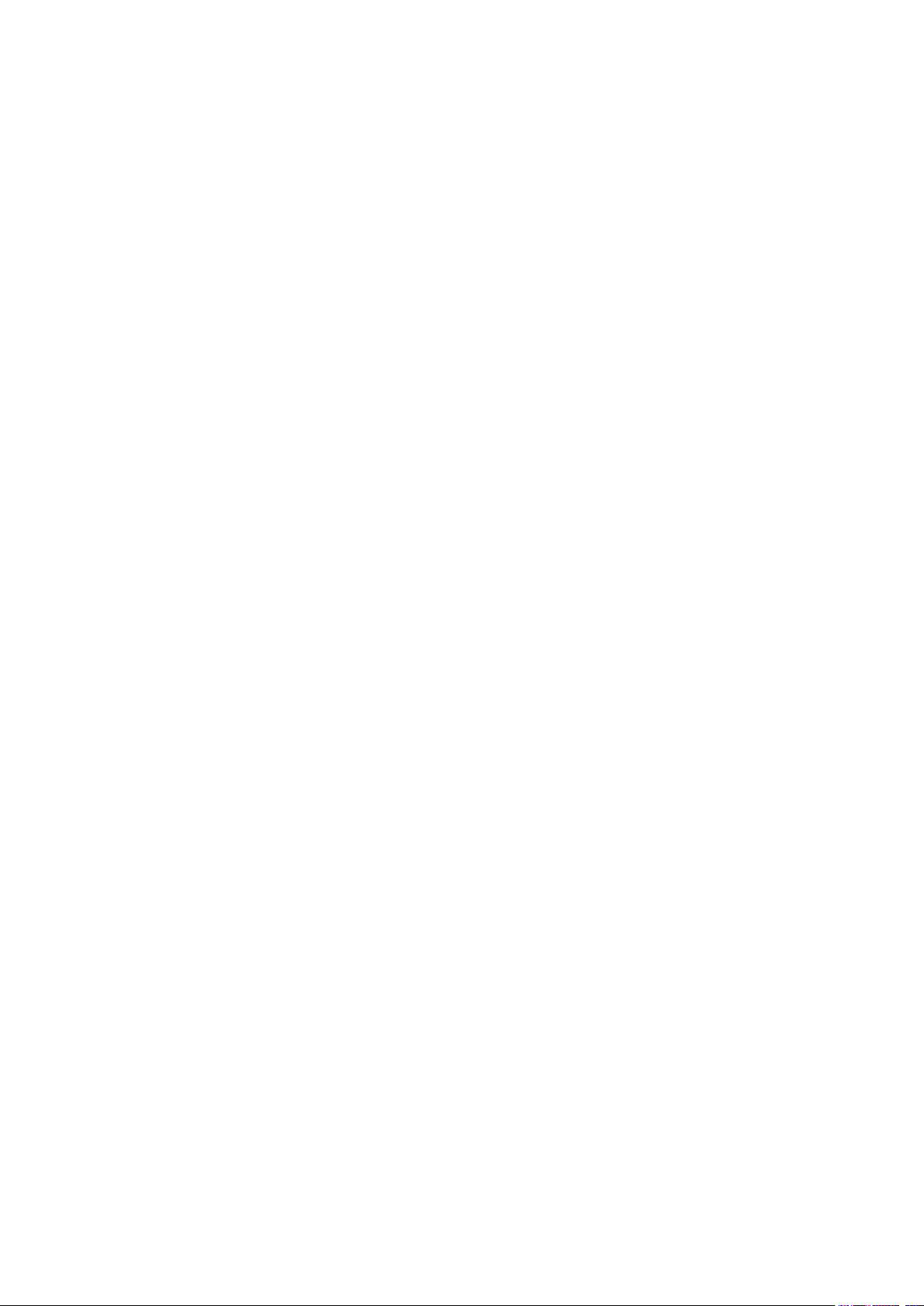
© 2013 Xerox Corporation. Minden jog fenntartva. A nem közölt jogokra az Egyesült Államok szerzői jogokra vonatkozó törvénye
érvényes. A jelen kiadvány tartalma semmilyen formában nem reprodukálható a Xerox Corporation engedélye nélkül.
A szerzői jogvédelem a védett anyag és információ minden formájára és tartalmára kiterjed a jelenlegi és elkövetkezendő törvényi
és jogi szabályozások szerint, ide értve – korlátozás nélkül – a programok által a képernyőn megjelenített anyagokat, úgymint
stílusokat, sablonokat, ikonokat, képernyőket, elrendezéseket stb.
®
A Xerox
PagePack
MeterAssistant
ColorQube
és a Xerox and Design®, a Phaser®, a PhaserSMART®, a PhaserMatch®, a PhaserCal®, a PhaserMeter™, a CentreWare®, a
®
, az eClick®, a PrintingScout®, a Walk-Up®, a WorkCentre®, a FreeFlow®, a SMARTsend®, a Scan to PC Desktop®, a
®
, a SuppliesAssistant®, a Xerox Secure Access Unified ID System®, a Xerox Extensible Interface Platform®, a
®
, a Global Print Driver® és a Mobile Express Driver® a Xerox Corporation védjegyei az Amerikai Egyesült Államokban
és/vagy más országokban.
Az Adobe
®
Reader®, az Adobe® Type Manager®, az ATM™, a Flash®, a Macromedia®, a Photoshop® és a PostScript® az
Adobe Systems Incorporated védjegyei az Egyesült Államokban és/vagy más országokban.
Az Apple
®
, az AppleTalk®, a Bonjour®, az EtherTalk®, a Macintosh®, a Mac OS® és a TrueType® az Apple Inc., az Egyesült
Államokban és más országokban bejegyzett védjegyei.
®
A HP-GL
Az IBM
A Microsoft
, a HP-UX® és a PCL® a Hewlett-Packard Corporation védjegye az Egyesült Államokban és/vagy más országokban.
®
és az AIX® az International Business Machines Corporation védjegye az Egyesült Államokban és/vagy más országokban.
®
, a Windows Vista®, a Windows® és a Windows Server® a Microsoft Corporation védjegye az Egyesült Államokban és
más országokban.
®
A Novell
, a NetWare®, az NDPS®, az NDS®, az IPX™ és a Novell Distributed Print Services™ a Novell, Inc. védjegyei az Egyesült
Államokban és más országokban.
®
Az SGI
és az IRIX® a Silicon Graphics International Corp. vagy leányvállalatai védjegyei az Egyesült Államokban és/vagy más
országokban.
A Sun, a Sun Microsystems és a Solaris az Oracle és/vagy leányvállalatai védjegyei vagy bejegyzett védjegyei az Amerikai Egyesült
Államokban és/vagy más országokban.
®
A UNIX
az Egyesült Államokban és más országokban bejegyzett védjegy, amely kizárólag az X/ Open Company Limited
engedélyével használható.
A PANTONE
1.0. dokumentumverzió: Szeptember 2013
®
és a többi Pantone, Inc. védjegy a Pantone, Inc. tulajdona.
BR5863_hu

Tartalom
1 Biztonsági tudnivalók 9
Elektromossággal kapcsolatos biztonsági tudnivalók ..................................................................................... 10
Általános irányelvek ............................................................................................................................................. 10
Tápkábel ................................................................................................................................................................... 11
Vészkapcsoló ........................................................................................................................................................... 11
Lézerrel kapcsolatos biztonsági tudnivalók ................................................................................................. 11
Működéssel kapcsolatos biztonsági tudnivalók ................................................................................................. 12
Üzemeltetési irányelvek...................................................................................................................................... 12
Ózonkibocsátás ...................................................................................................................................................... 12
A nyomtató elhelyezése ..................................................................................................................................... 12
Nyomtatókellékek ................................................................................................................................................. 13
A karbantartással kapcsolatos biztonsági tudnivalók ..................................................................................... 14
Szimbólumok a nyomtatón ....................................................................................................................................... 15
Kapcsolattartó környezeti, egészségügyi és biztonsági ügyekben ............................................................. 16
2 Lehetőségek 17
A nyomtató részei ......................................................................................................................................................... 18
Elölnézet ................................................................................................................................................................... 18
Hátulnézet ............................................................................................................................................................... 19
Belső alkatrészek ................................................................................................................................................... 19
Vezérlőpanel ........................................................................................................................................................... 20
Energiatakarékos mód ................................................................................................................................................ 21
Kilépés az energiatakarékos módból ............................................................................................................. 21
Tájékoztató oldalak ..................................................................................................................................................... 22
Konfigurációs jelentés ......................................................................................................................................... 22
Konfigurációs jelentés nyomtatása ...............................................................................................................
Admin
További információk .................................................................................................................................................... 24
isztratív funkciók .............................................................................................................................................. 23
CentreWare Internet Services .......................................................................................................................... 23
A nyomtató IP-címének megkeresése ........................................................................................................... 23
22
3 A készülék üzembe helyezése és beállítása 25
Telepítés és beállítás áttekintése ............................................................................................................................ 26
A nyomtató helyének kiválasztása ......................................................................................................................... 27
A nyomtató csatlakoztatása .................................................................................................................................... 28
Kapcsolat módjának kiválasztása ................................................................................................................... 28
Kapcsolódás számítógéphez USB-vel ............................................................................................................ 29
Csatlakoztatás vezetékes hálózathoz ............................................................................................................ 29
A nyomtató IP-címének megkeresése ........................................................................................................... 29
Csatlakoztatás vezeték nélküli hálózathoz .................................................................................................. 30
Kapcsolódás telefonvonalhoz ........................................................................................................................... 33
Hálózati beállítások konfigurálása ......................................................................................................................... 34
A TCP/IP és IP-címek áttekintése .................................................................................................................... 34
A nyomtató szkennelési funkciójának engedélyezése .................................................................................... 35
®
Xerox
Felhasználói útmutató
WorkCentre® 3615 fekete-fehér többfunkciós nyomtató 3

Tartalom
A szoftverek telepítése ................................................................................................................................................ 36
Operációs rendszerrel kapcsolatos követelmények .................................................................................. 36
Nyomtatóillesztő programok telepítése Windows hálózati nyomtató számára .......................... 36
Nyomtatóillesztő programok telepítése Windows USB-nyomtató számára .................................. 37
Illesztőprogramok telepítése Macintosh OS X 10.5-ös vagy annál újabb verziójú rendszeren 38
A szkenner illesztőprogramjainak telepítése Macintosh rendszerre .................................................. 39
Illesztőprogramok és segédprogramok telepítése UNIX és Linux rendszereken .......................... 39
További illesztőprogramok ................................................................................................................................ 40
A nyomtató telepítése webszolgáltatási eszközként ....................................................................................... 41
4 Papír és másolóanyagok 43
Támogatott papírok .................................................................................................................................................... 44
Ajánlott másolóanyagok .................................................................................................................................... 44
Papír rendelése ....................................................................................................................................................... 44
A papír betöltésének általános irányelvei .................................................................................................... 44
A nyomtató károsodását okozó papírok ...................................................................................................... 45
Papírtárolási irányelvek ...................................................................................................................................... 45
Támogatott papírtípusok és -súlyok .............................................................................................................. 46
Támogatott szabványos papírméretek ........................................................................................................ 46
Az automatikus kétoldalas nyomtatáshoz használható papírtípusok és -súlyok .......................... 46
Az automatikus kétoldalas nyomtatáshoz használható szabványos papírméretek .................... 47
Támogatott egyedi papírméretek .................................................................................................................. 47
Papír betöltése ............................................................................................................................................................... 48
Papír betöltése a kézitálcába............................................................................................................................ 48
Kis méretű papírok betöltése a kézitálcába ................................................................................................ 51
Az 1–4. tálca beállítása a papír hosszához .................................................................................................. 53
Papír betöltése az 1–4. tálcába. ......................................................................................................................
A tálca
viselkedésének konfigurálása ............................................................................................................ 57
Papír betöltése a kézitálcába ................................................................................................................................... 59
Nyomtatás speciális papírra ..................................................................................................................................... 62
Borítékok .................................................................................................................................................................. 62
Címkék ....................................................................................................................................................................... 66
Fényes kartonkészlet ............................................................................................................................................ 66
55
5 Nyomtatás 69
A nyomtatás áttekintése ............................................................................................................................................ 70
Nyomtatási beállítások kiválasztása ..................................................................................................................... 71
Az illesztőprogram súgója .................................................................................................................................. 71
Windows nyomtatási beállítások .................................................................................................................... 71
Macintosh nyomtatási beállítások ................................................................................................................. 73
Nyomtatási funkciók ................................................................................................................................................... 74
Nyomtatás a papír mindkét oldalára ............................................................................................................ 74
Tájolás ....................................................................................................................................................................... 76
Papírbeállítások kiválasztása nyomtatáshoz .............................................................................................. 76
A Fejléces kétoldalas mód engedélyezése ................................................................................................... 76
Több oldal nyomtatása egy lapra .................................................................................................................. 77
Füzetek
Nyomtatási minőség ........................................................................................................................................... 78
Világosság................................................................................................................................................................ 78
Vízjelek nyomtatása ............................................................................................................................................ 78
Méretezés ................................................................................................................................................................. 79
4 Xerox
Felhasználói útmutató
nyomtatása ............................................................................................................................................ 77
®
WorkCentre® 3615 fekete-fehér többfunkciós nyomtató

Tartalom
Tükörképek nyomtatása ..................................................................................................................................... 79
Nyomtatás USB flash meghajtóról ................................................................................................................ 79
Különleges munkatípusok nyomtatása ........................................................................................................ 80
Egyedi papírméretek használata ............................................................................................................................ 81
Egyedi papírméretek meghatározása ........................................................................................................... 81
Egyedi papírméretek létrehozása és mentése ........................................................................................... 81
Nyomtatás egyedi papírméretekre ................................................................................................................ 82
6 Másolás 83
Másolás ............................................................................................................................................................................. 84
A dokuüveggel kapcsolatos tanácsok............................................................................................................ 85
Azonosítókártya másolása ................................................................................................................................ 85
Kétoldalas automatikus dokuadagoló használatának alapjai ............................................................ 86
Másolási lehetőségek beállítása ............................................................................................................................. 87
Alapvető beállítások ............................................................................................................................................ 88
A képminőség beállításai ................................................................................................................................... 89
Kimenet beállításai ............................................................................................................................................... 90
7 Szkennelés 93
Dokumentumok betöltése szkenneléshez ............................................................................................................ 94
A dokuüveggel kapcsolatos tanácsok............................................................................................................ 94
Kétoldalas automatikus dokuadagoló használatának alapjai ............................................................ 95
Szkennelés USB flash meghajtóra .......................................................................................................................... 96
Szkennelés USB-kapcsolat segítségével csatlakozó Windows számítógépen található mappába 97
Szkennelés USB-kapcsolat segítségével csatlakozó Macintosh számítógépen található
mappába .......................................................................................................................................................................... 98
Szkennelés megosztott mappába hálózati számítógépen ............................................................................ 99
Mappa megosztása windowsos számítógépen ......................................................................................... 99
Mappa megosztása Macintosh OS X 10.5 és újabb verzióval ..............................................................
Mappa
felvétele címjegyzékbejegyzésként a CentreWare Internet Services használatával . 100
99
Mappa felvétele címjegyzékbejegyzésként a Címjegyzékszerkesztő segédprogrammal ........ 101
Szkennelés mappába hálózati számítógépen .......................................................................................... 101
Szkennelés e-mail címre ........................................................................................................................................... 102
Szkennelés Webszolgáltatások eszközökön (WSD) szolgáltatásba ......................................................... 103
Képek szkennelése USB-n csatlakozó számítógépen található alkalmazásba .................................... 104
Kép szkennelése alkalmazásba ...................................................................................................................... 104
Kép szkennelése Windows XP-vel .................................................................................................................. 104
Kép szkennelése Windows Vista vagy Windows 7 használatával ..................................................... 105
Szkennelési beállítások megadása ....................................................................................................................... 106
A kimeneti szín beállítása ................................................................................................................................ 106
Szkennelés felbontásának beállítása ........................................................................................................... 106
Kétoldalas szkennelés kiválasztása .............................................................................................................. 107
A fájlformátum beállítása ............................................................................................................................... 107
A kép világosítása vagy sötétítése ............................................................................................................... 107
Élesség beállítása ................................................................................................................................................ 107
A kontraszt beállítása ........................................................................................................................................ 107
Az eredeti méretének megadása .................................................................................................................. 108
Szélek t
örlése ........................................................................................................................................................ 108
8 Faxolás 109
®
Xerox
Felhasználói útmutató
WorkCentre® 3615 fekete-fehér többfunkciós nyomtató 5

Tartalom
A nyomtató faxolási funkciójának beállítása .................................................................................................. 110
Dokumentumok betöltése faxoláshoz ................................................................................................................ 111
Fax küldése a nyomtatóról ...................................................................................................................................... 112
Fax késleltetett küldése ............................................................................................................................................ 113
Fedlap küldése faxhoz ............................................................................................................................................... 114
Fax küldése számítógépből ..................................................................................................................................... 115
Faxküldés Windows-alkalmazások segítségével ...................................................................................... 115
Faxküldés Macintosh alkalmazások segítségével ................................................................................... 116
Titkos fax nyomtatása .............................................................................................................................................. 117
Távoli faxkészülék lehívása ..................................................................................................................................... 118
Kézi küldés, fogadás és lekérés az OnHook segítségével ............................................................................. 119
Kézi küldés, fogadás és lekérés az OnHook segítségével...................................................................... 119
A faxcímjegyzék szerkesztése ................................................................................................................................. 120
Kapcsolatok hozzáadása vagy szerkesztése a fax címjegyzékben itt: CentreWare Internet
Services ................................................................................................................................................................... 120
Csoportok hozzáadása és szerkesztése a fax címjegyzékben itt: CentreWare Internet
Services ................................................................................................................................................................... 120
Névjegyek hozzáadása és szerkesztése a fax címjegyzékben a vezérlőpulton ............................ 121
Csoportok hozzáadása és szerkesztése a fax címjegyzékben a vezérlőpulton ............................ 121
A címjegyzékszerkesztő segédprogram használata ............................................................................... 121
9 Karbantartás 123
A nyomtató tisztítása ................................................................................................................................................ 124
Általános óvintézkedések ................................................................................................................................. 124
Külső tisztítás ........................................................................................................................................................ 125
A szkenner tisztítása........................................................................................................................................... 125
A nyomtató belsejének tisztítása .................................................................................................................. 127
Kellékrendelés ............................................................................................................................................................... 128
Fogyóesz
Rendszeres karbantartási tételek .................................................................................................................. 128
Mikor kell kelléket rendelni .............................................................................................................................. 129
A nyomtatókellékek állapotának megtekintése ...................................................................................... 129
Festékkazetták ..................................................................................................................................................... 130
Kellékek újrahasznosítása ................................................................................................................................ 131
A nyomtató kezelése ................................................................................................................................................. 132
Oldalszám ellenőrzése ....................................................................................................................................... 132
Papírtípus beállítása .......................................................................................................................................... 133
Az átvivőegység beállítása .............................................................................................................................. 133
A beégető beállítása .......................................................................................................................................... 133
Fedettség beállítása........................................................................................................................................... 134
Táblázatok nyomtatása ................................................................................................................................... 134
Az előhívó tisztítása............................................................................................................................................ 134
Az átvivőegység tisztítása ............................................................................................................................... 135
A festék frissítése ................................................................................................................................................ 135
Az NVM inicializálása ........................................................................................................................................ 135
A nyomtatási óra inicializálása ...................................................................................................................... 136
Az átvivőegység visszaállítása ....................................................................................................................... 136
A beég
Tárolóhely törlése ............................................................................................................................................... 137
Az eszközmemória törlése ................................................................................................................................ 137
Tengerszint feletti magasság beállítása .................................................................................................... 137
közök ..................................................................................................................................................... 128
ető visszaállítása ................................................................................................................................... 136
®
6 Xerox
Felhasználói útmutató
WorkCentre® 3615 fekete-fehér többfunkciós nyomtató

Tartalom
Elektrosztatikus memória csökkentése ....................................................................................................... 138
A Szellemképvezérlés engedélyezése .......................................................................................................... 138
Munkaelőzmények törlése ............................................................................................................................... 138
Az érintőképernyő beállítása .......................................................................................................................... 138
A nyomtató mozgatása .................................................................................................................................... 139
10 Hibakeresés 141
Általános hibaelhárítási feladatok ....................................................................................................................... 142
A nyomtatót nem lehet bekapcsolni ........................................................................................................... 142
A nyomtató gyakran alaphelyzetbe áll vagy kikapcsol ........................................................................ 142
A nyomtató nem nyomtat ............................................................................................................................... 143
A nyomtatás túl hosszú ideig tart ................................................................................................................. 144
A dokumentumot a gép rossz tálcából nyomtatja ................................................................................. 144
Problémák az automatikus kétoldalas nyomtatással ........................................................................... 145
A nyomtató szokatlan zajokat ad ki ............................................................................................................ 145
Nem csukódik be a papírtálca ........................................................................................................................ 145
Páralecsapódás keletkezett a nyomtatóban ............................................................................................ 145
Papírelakadás ............................................................................................................................................................... 146
A papírelakadás helyének meghatározása ............................................................................................... 146
Papírelakadások esélyének minimalizálása .............................................................................................. 147
Papírelakadások megszüntetése ................................................................................................................... 148
Papírelakadások - hibaelhárítás .................................................................................................................... 158
A nyomtatás minőségével kapcsolatos problémák ................................................................................ 160
Másolási és szkennelési problémák .............................................................................................................. 164
Faxproblémák ....................................................................................................................................................... 165
Segítségkérés ................................................................................................................................................................ 167
A vezérlőpanelen megjelenő üzenetek .......................................................................................................
rált hibaelhárítási eszközök használata ........................................................................................... 168
Integ
Online Support Assistant (Online támogatás) ......................................................................................... 169
Tájékoztató oldalak............................................................................................................................................ 169
További információk .......................................................................................................................................... 169
167
A Jellemzők 171
Nyomtatókonfigurációk és opciók összefoglalása ......................................................................................... 172
Megvásárolható konfiguráció ........................................................................................................................ 172
Alapfunkciók ......................................................................................................................................................... 172
Beállítások és frissítések ................................................................................................................................... 173
Fizikai adatok ............................................................................................................................................................... 174
Súly és méret ........................................................................................................................................................ 174
Alapkonfiguráció ................................................................................................................................................. 174
Konfigurációs jellemzők külön beszerezhető 550 lapos adagolóval ................................................ 174
Teljes helyigény ................................................................................................................................................... 175
Helyigény ............................................................................................................................................................... 175
Az opcionális 550 lapos adagoló helyigénye ........................................................................................... 176
Környezeti adatok ....................................................................................................................................................... 177
Hőmérséklet .......................................................................................................................................................... 177
v páratartalom.......................................................................................................................................... 177
Relatí
Tengerszint feletti magasság ......................................................................................................................... 177
Elektromossági adatok ............................................................................................................................................. 178
Tápegység feszültsége és frekvenciája ...................................................................................................... 178
Energiafogyasztás .............................................................................................................................................. 178
®
Xerox
Felhasználói útmutató
WorkCentre® 3615 fekete-fehér többfunkciós nyomtató 7

Tartalom
ENERGY STAR minősítéssel rendelkező termék ....................................................................................... 178
Teljesítményadatok ................................................................................................................................................... 179
Nyomtatási sebesség ........................................................................................................................................ 179
Vezérlő műszaki adatai ............................................................................................................................................. 180
Memória ................................................................................................................................................................. 180
Interfészek ............................................................................................................................................................. 180
B Megfelelőségi információk 181
Alapvető előírások ...................................................................................................................................................... 182
Egyesült Államok (FCC szabályzat) .............................................................................................................. 182
Kanada .................................................................................................................................................................... 182
Európai Unió ......................................................................................................................................................... 183
Az Európai Közösség 4-es csoportba sorolt (Lot 4) képalkotó berendezésekre vonatkozó
megállapodásának környezetvédelmi információi ................................................................................ 183
Németország ........................................................................................................................................................ 184
Törökország (RoHS szabályzat) ..................................................................................................................... 185
Megfelelőségi információk a 2,4 GHz-es vezeték nélküli hálózati adapterhez ............................ 185
Másolási szabályok ..................................................................................................................................................... 186
Egyesült Államok ................................................................................................................................................. 186
Kanada .................................................................................................................................................................... 187
Egyéb országok .................................................................................................................................................... 188
A faxolás szabályai ..................................................................................................................................................... 189
Egyesült Államok ................................................................................................................................................. 189
Kanada .................................................................................................................................................................... 190
Európai Unió ......................................................................................................................................................... 191
Dél-Afrika ............................................................................................................................................................... 191
Új-Zélan
Material Safety Data Sheets (Anyagbiztonsági adatlapok)....................................................................... 193
d................................................................................................................................................................ 191
C Újrahasznosítás és selejtezés 195
Összes ország ................................................................................................................................................................ 196
Észak-Amerika .............................................................................................................................................................. 197
Európai Unió ................................................................................................................................................................. 198
Otthoni/háztartási környezet ......................................................................................................................... 198
Hivatásos/üzleti környezet ............................................................................................................................... 198
Berendezések és akkumulátorok gyűjtése és ártalmatlanítása......................................................... 199
Akkumulátor szimbóluma – megjegyzés .................................................................................................... 199
Akkumulátor eltávolítása ................................................................................................................................. 199
Egyéb országok ............................................................................................................................................................ 200
®
8 Xerox
Felhasználói útmutató
WorkCentre® 3615 fekete-fehér többfunkciós nyomtató
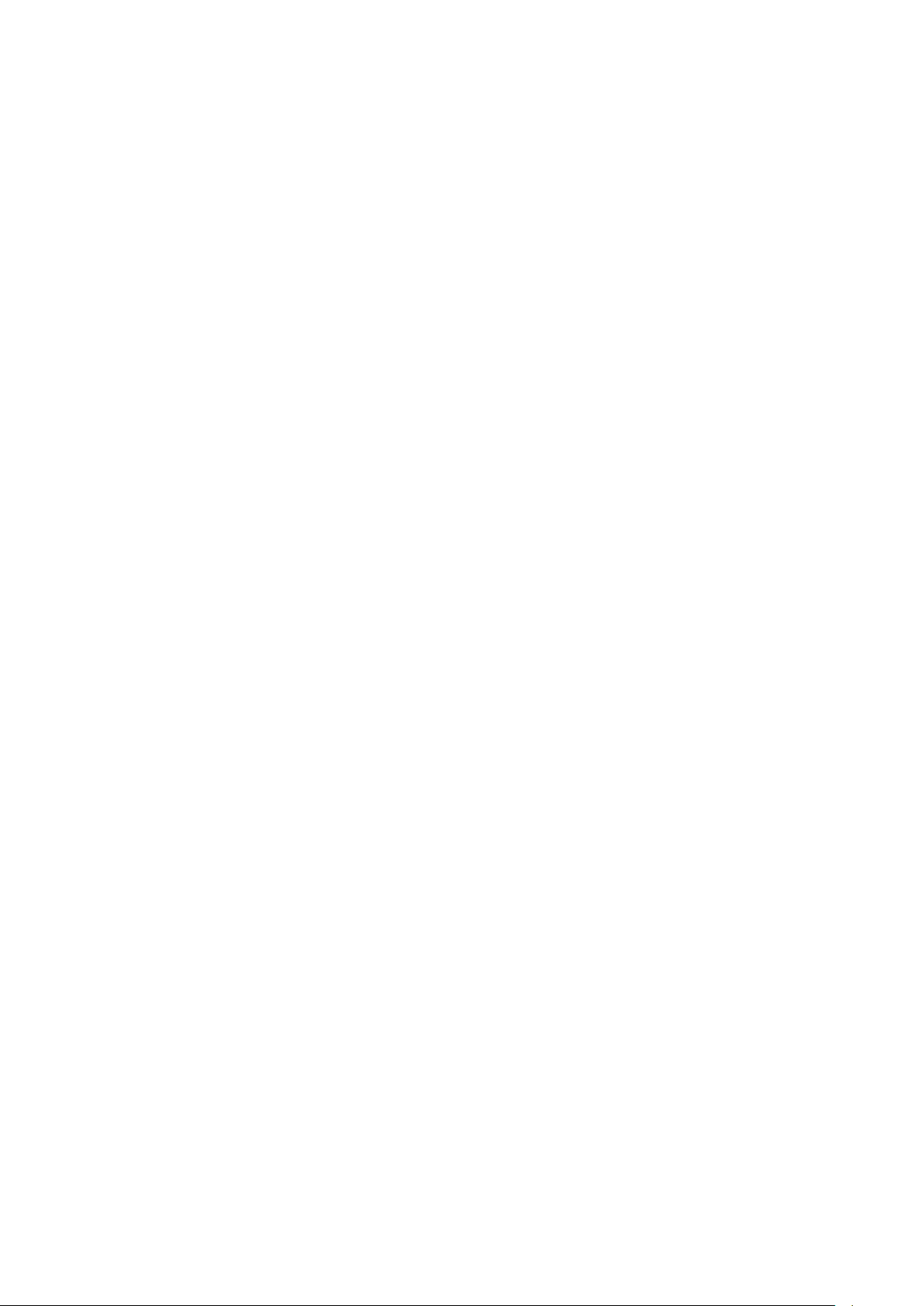
1
Biztonsági tudnivalók
Ez a fejezet a következőket tartalmazza:
• Elektromossággal kapcsolatos biztonsági tudnivalók ........................................................................................ 10
• Működéssel kapcsolatos biztonsági tudnivalók .................................................................................................... 12
• A karbantartással kapcsolatos biztonsági tudnivalók ........................................................................................ 14
• Szimbólumok a nyomtatón .......................................................................................................................................... 15
• Kapcsolattartó környezeti, egészségügyi és biztonsági ügyekben ................................................................ 16
A nyomtatót és ajánlott kellékeit szigorú biztonsági követelmények szerint tervezték és tesztelték. Az
alábbi információk szem előtt tartásával biztosíthatja Xerox nyomtatójának folyamatos, biztonságos
működését.
®
Xerox
Felhasználói útmutató
WorkCentre® 3615 fekete-fehér többfunkciós nyomtató 9
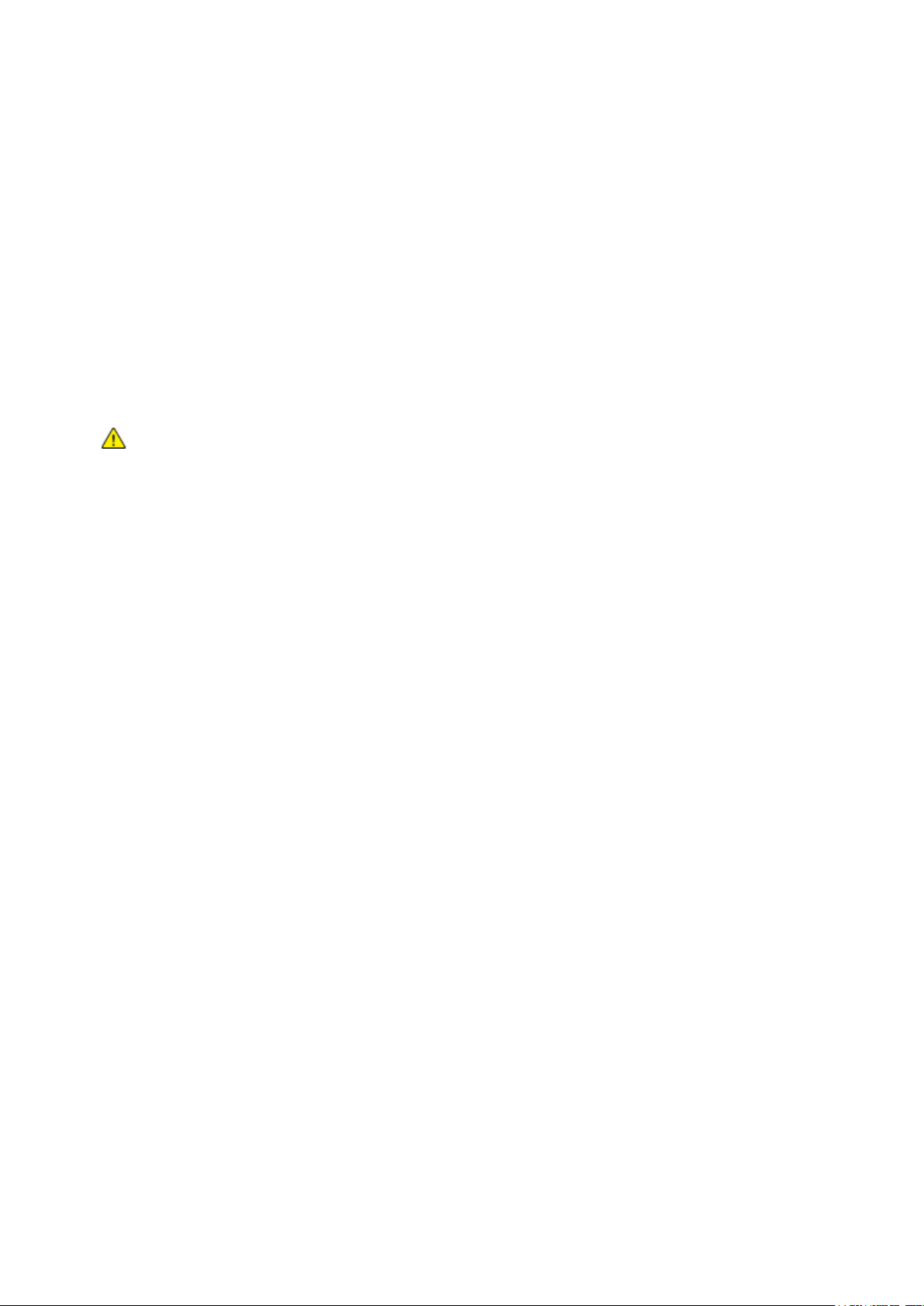
Biztonsági tudnivalók
Elektromossággal kapcsolatos biztonsági tudnivalók
Ez a rész a következőket tartalmazza:
• Általános irányelvek ........................................................................................................................................................ 10
• Tápkábel .............................................................................................................................................................................. 11
• Vészkapcsoló ...................................................................................................................................................................... 11
• Lézerrel kapcsolatos biztonsági tudnivalók ............................................................................................................ 11
Általános irányelvek
VIGYÁZAT:
• A nyomtatón lévő résekbe és nyílásokba ne tegyen idegen tárgyakat. Feszültség alatt álló pont
érintése, illetve alkatrészek rövidre zárása tüzet vagy áramütést okozhat.
• Ne távolítsa el a csavarral rögzített fedeleket és védőburkolatokat, kivéve, ha erre egy külön
beszerezhető kiegészítő berendezés üzembe helyezése során utasítást kap. A kiegészítő
berendezések üzembe helyezése alatt kapcsolja ki a nyomtatót. Az üzembe helyezések során a
fedelek és a védőburkolatok eltávolítása előtt húzza ki a gép tápkábelét az aljzatból. A
felhasználó által üzembe helyezhető opciók kivételével az ilyen fedelek és burkolatok mögött
nincsenek olyan alkatrészek, amelyek szervizelését vagy karbantartását a felhasználó elvégezheti.
A felhasználó biztonságát veszélyeztető tényezők:
• Sérült vagy kopott tápvezeték.
• Folyadék került a nyomtató belsejébe.
• A nyomtatót víz érte.
• A nyomtató füstöl, vagy a felülete szokatlanul meleg.
• A nyomtató szokatlan zajt hallat vagy szagot bocsát ki.
• A nyomtató egy áramköri megszakító, biztosíték vagy más biztonsági eszköz aktiválását okozza.
Ilyen esetekben tegye a következőt:
1. Azonnal kapcsolja ki a nyomtatót.
2. Húzza ki a tápvezetéket az elektromos aljzatból.
3. Hívjon illetékes szervizszakembert.
®
10 Xerox
Felhasználói útmutató
WorkCentre® 3615 fekete-fehér többfunkciós nyomtató
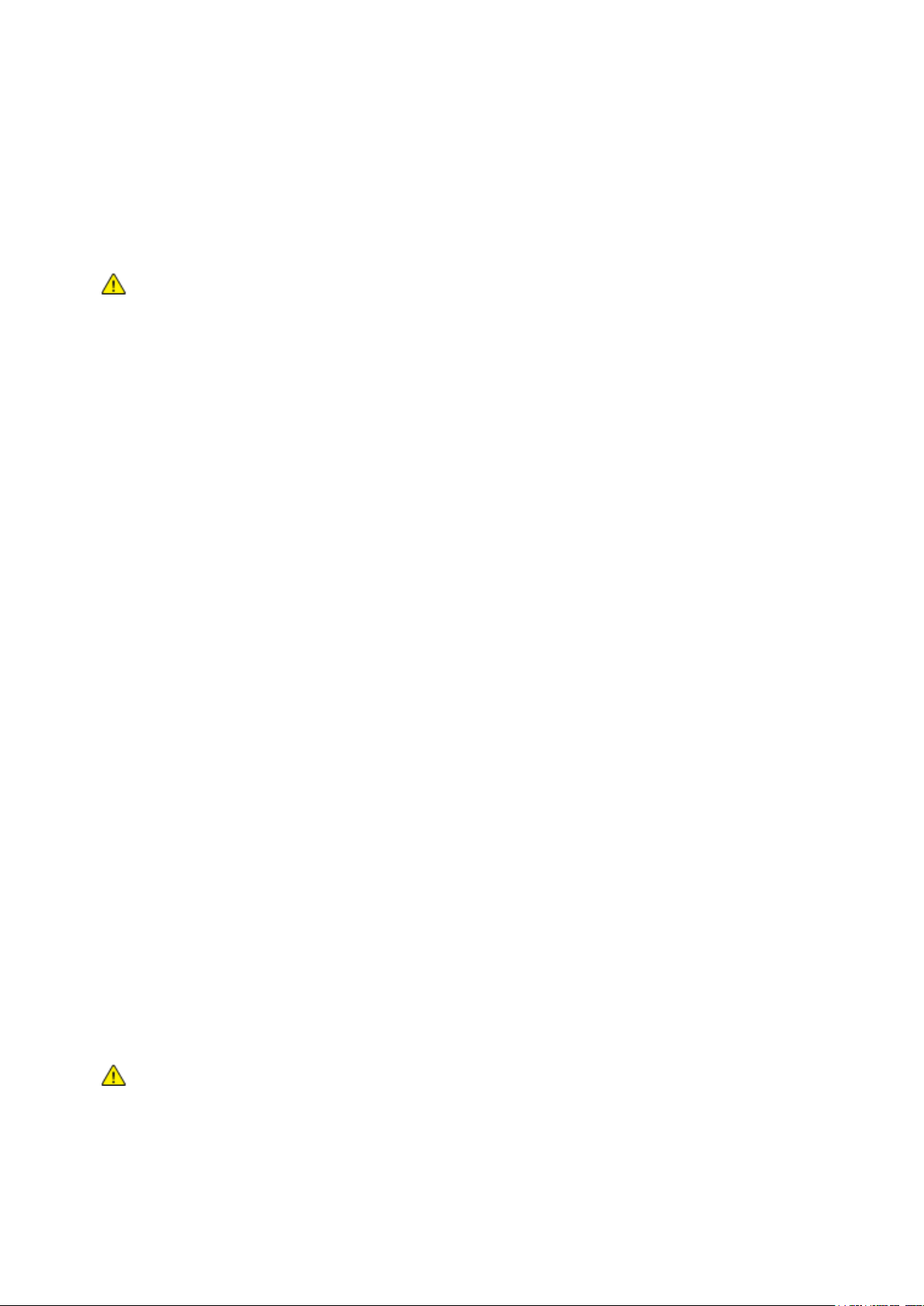
Biztonsági tudnivalók
Tápkábel
• A nyomtatóval szállított tápkábelt használja.
• A tápkábelt közvetlenül csatlakoztassa egy megfelelően földelt elektromos aljzatba. Győződjön
meg arról, hogy a kábel mindkét vége biztonságosan csatlakozik. Ha nem biztos benne, hogy az
adott csatlakozóaljzat földelt-e, kérje ki egy elektromossági szakember véleményét.
• A nyomtató elektromos hálózatra csatlakoztatásához ne használjon olyan földelt adapterdugót,
amely nem rendelkezik védőcsatlakozó kapoccsal.
VIGYÁZAT: Az áramütés elkerülése érdekében gondoskodjon a nyomtató megfelelő földeléséről. A
helytelen használat esetén az elektromos termékek veszélyforrást jelentenek.
• Csak a nyomtató áramfelvételéhez méretezett hosszabbítót vagy hálózati elosztót használjon.
• A nyomtatót olyan aljzatba csatlakoztassa, amely alkalmas a megfelelő feszültség és
áramerősség biztosítására. Tekintse át a nyomtató elektromosságra vonatkozó műszaki
előírásait, és szükség esetén kérje ki villanyszerelő véleményét.
• Ne állítsa a nyomtatót olyan helyre, ahol ráléphetnek a tápkábelére.
• Ne helyezzen semmilyen tárgyat a tápkábelre.
• Ne dugja be vagy húzza ki a tápkábelt a nyomtató bekapcsolt állapotában.
• Cserélje ki a tápkábelt, ha kopott vagy elhasználódott.
• Az áramütés és a kábel sérülésének elkerülése érdekében a tápkábel kihúzásakor a dugót fogja
meg.
A tápkábel a nyomtató hátoldalán, csatlakoztatható eszközként csatlakozik a nyomtatóhoz. Ha a
nyomtató feszültségmentesítésére van szükség, akkor a tápkábelt a hálózati aljzatból húzza ki.
Vészkapcsoló
Ha a következők közül bármelyik bekövetkezik, azonnal kapcsolja ki a nyomtatót, és húzza ki a
tápkábelt a konnektorból. Az alábbi esetekben a probléma megoldásához hívja a Xerox hivatalos
szervizképviselőjét:
• A készülék szokatlan szagokat vagy zajokat bocsát ki.
• A tápkábel megsérült vagy elkopott.
• Egy fali áramköri megszakító, egy biztosíték vagy egyéb biztonsági eszköz kikapcsolt.
• Folyadék került a nyomtató belsejébe.
• A nyomtatót víz érte.
• A nyomtató bármely része megsérült.
Lézerrel kapcsolatos biztonsági tudnivalók
Ez a nyomtató megfelel a lézernyomtatókra vonatkozó kormányzati, nemzeti és nemzetközi
teljesítménynormáknak, és ezek alapján 1. osztályú lézerterméknek minősül. Nem bocsát ki veszélyes
sugárzást, mert a lézersugár tökéletesen lezárt rendszerben marad a kezelői használat és a
karbantartás minden fázisában.
VIGYÁZAT: A vezérlőelemek, beállítások vagy eljárások útmutatóban leírtaktól eltérő használata
vagy alkalmazása veszélyes sugárzást okozhat.
®
Xerox
Felhasználói útmutató
WorkCentre® 3615 fekete-fehér többfunkciós nyomtató 11
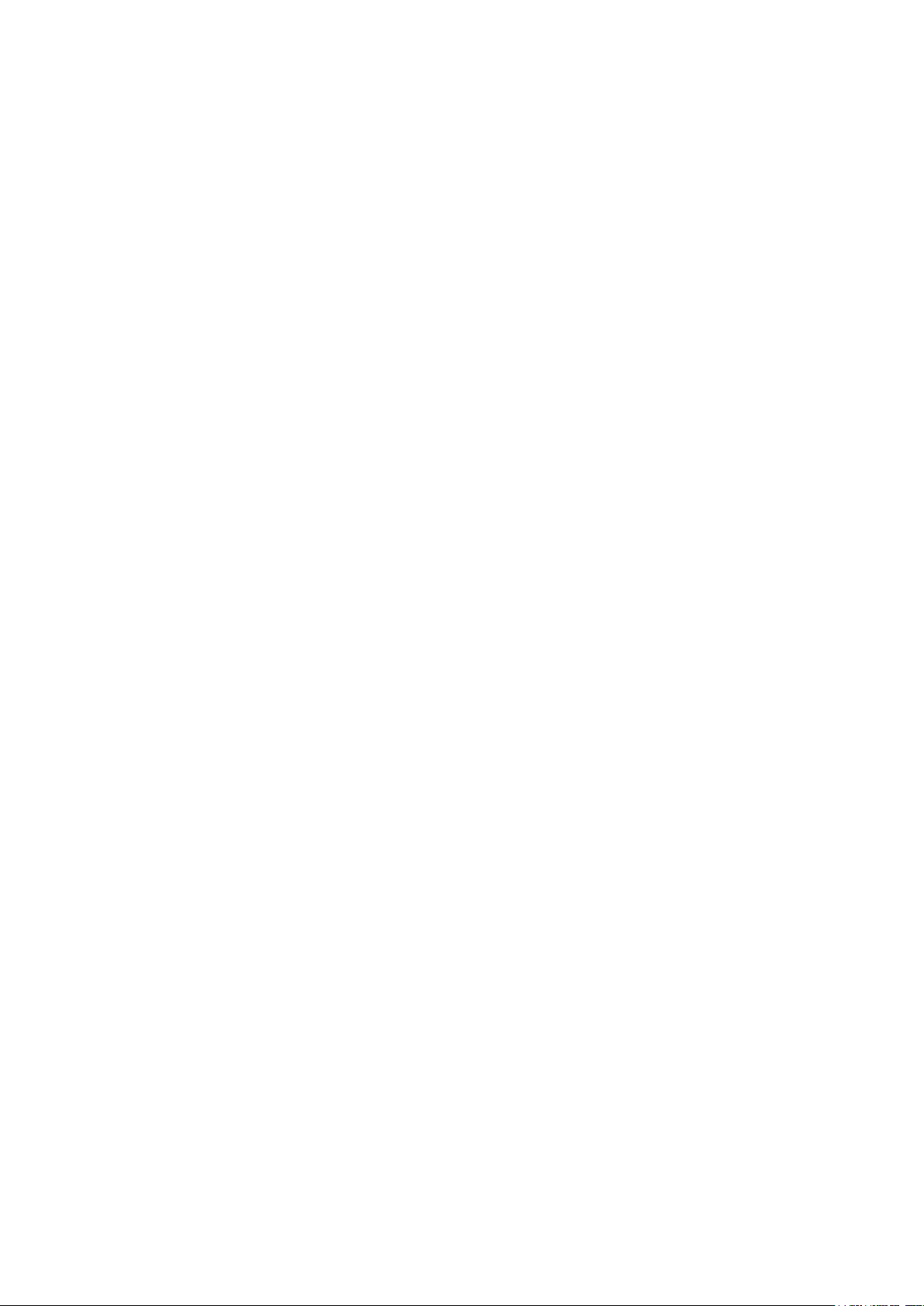
Biztonsági tudnivalók
Működéssel kapcsolatos biztonsági tudnivalók
A nyomtatót és kellékeit szigorú biztonsági követelmények szerint tervezték és tesztelték. A
berendezés átesett a biztonságtechnikai intézet vizsgálatán, megszerezte a szükséges engedélyeket,
és megfelel a hatályos környezetvédelmi szabályoknak.
A következő biztonsági irányelvek betartásával biztosíthatja a nyomtató folyamatos, biztonságos
működését.
Üzemeltetési irányelvek
• Nyomtatás közben ne vegye ki a papírtálcákat.
• Nyomtatás közben ne nyissa ki a nyomtató ajtajait.
• Nyomtatás közben ne mozgassa a nyomtatót.
• Ügyeljen rá, hogy keze, haja, nyakkendője stb. ne kerüljön a kiadónyílás és az adagológörgők
közelébe.
• A szerszámok segítségével eltávolítható burkolat a nyomtató veszélyes részeit védi. Ne távolítsa
el a védőburkolatot.
Ózonkibocsátás
Ez a nyomtató a szokásos működés folyamán ózont termel. A termelt ózon mennyisége a másolási
mennyiségtől függ. Az ózon nehezebb, mint a levegő, és nem keletkezik olyan mennyiségben, hogy az
emberekre káros lehessen. A nyomtatót jól szellőző szobában helyezze üzembe.
Az Egyesült Államokban és Kanadában további információkért látogasson el a
www.xerox.com/environment oldalra. Más piacokon vegye fel kapcsolatot a Xerox helyi képviselőjével,
vagy látogasson el a www.xerox.com/environment_europe oldalra.
A nyomtató elhelyezése
• A nyomtatót vízszintes, szilárd, rázkódástól mentes felületen kell elhelyezni, amely elbírja a
nyomtató súlyát. A nyomtató tömegére vonatkozó adatokat lásd: Fizikai adatok oldal: 174.
• A nyomtatón lévő réseket és nyílásokat ne takarja le, és azok elé nem helyezzen semmilyen
tárgyat. Ezek a nyílások szellőzésre szolgálnak, és védik a nyomtatót a túlmelegedés ellen.
• A nyomtatót olyan helyen állítsa üzembe, ahol elegendő hely áll rendelkezésre a gép
működtetéséhez és szervizeléséhez.
• A nyomtatót pormentes helyen helyezze üzembe.
• A nyomtatót ne tárolja és ne működtesse szélsőségesen meleg, hideg vagy párás környezetben.
• Ne helyezze a nyomtatót hőforrás közelébe.
• A nyomtatót ne tegye ki közvetlen napsugárzásnak, és a fényérzékeny alkatrészeket óvja a
fénytől.
• Ne helyezze a nyomtatót közvetlenül a légkondicionáló rendszer hideg levegőáramának útjába.
• A nyomtatót ne helyezze rázkódásnak kitett helyre.
• Az optimális teljesítmény elérése érdekében a nyomtatót a Tengerszint feletti magasság
oldal: 177 részben megadott magasságon használja.
®
12 Xerox
Felhasználói útmutató
WorkCentre® 3615 fekete-fehér többfunkciós nyomtató
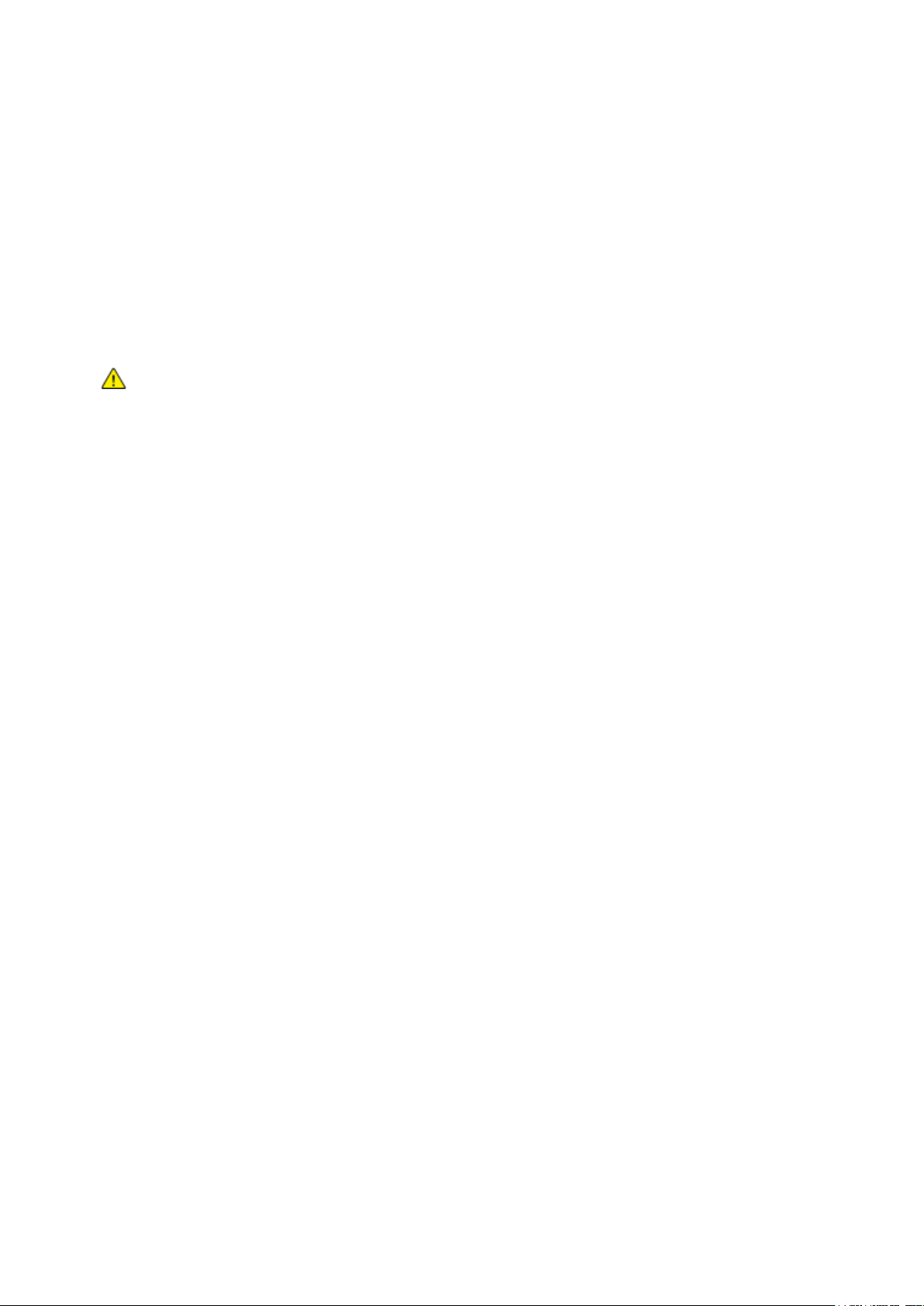
Biztonsági tudnivalók
Nyomtatókellékek
• Csak a nyomtatóhoz előírt kellékeket használja. A nem megfelelő anyagok használata ronthatja
a teljesítményt, és veszélyeztetheti a biztonságot.
• Tartson be minden figyelmeztetést és utasítást, amelyet a terméken, a külön rendelhető
kiegészítőkön és kellékeken vagy azokhoz mellékelve talál.
• A kellékeket a csomagolásukon vagy dobozukon feltüntetett utasítások szerint tárolja.
• A kellékeket tartsa távol gyermekektől.
• Soha ne dobjon nyílt lángba festéket, nyomtató- vagy dobkazettát, illetve festékkazettát.
• Kazetták (például festék stb.) kezelésekor ügyeljen, hogy ne érjenek a bőréhez és a szeméhez. A
szemhez érve irritációt, gyulladást okozhatnak. Ne kísérelje meg a kazetta szétszerelését, mert az
növeli a bőrrel vagy szemmel való érintkezés kockázatát.
FIGYELEM: A nem a Xeroxtól származó kellékek használata nem ajánlott. A Xerox Jótállás, a
Szolgáltatási szerződés és a Teljes körű elégedettségi garancia nem vonatkozik az olyan kárra,
meghibásodásra és teljesítményromlásra, amely a nem Xerox-eredetű kellékek, vagy nem a
nyomtatóhoz előírt Xerox-kellékek használatából keletkezett. Teljes körű elégedettségi garancia az
Amerikai Egyesült Államokban és Kanadában áll rendelkezésre. Ezeken a helyeken kívül a garancia
más-más területeket fedhet le. A részleteket a Xerox helyi képviselőjétől tudhatja meg.
®
Xerox
WorkCentre® 3615 fekete-fehér többfunkciós nyomtató 13
Felhasználói útmutató

Biztonsági tudnivalók
A karbantartással kapcsolatos biztonsági tudnivalók
• Ne hajtson végre olyan karbantartási eljárást, amelyet a nyomtatóval szállított dokumentáció
nem ismertet.
• Ne használjon aeroszolos tisztítószert. A nyomtató tisztításához csak szöszmentes törlőruhát
használjon.
• A kellékeket és a szokásos karbantartáshoz szükséges cikkeket tilos elégetni. A Xerox-kellékeket
újrahasznosító programokról szóló információkat megtekintheti a www.xerox.com/gwa
webhelyen.
®
14 Xerox
Felhasználói útmutató
WorkCentre® 3615 fekete-fehér többfunkciós nyomtató
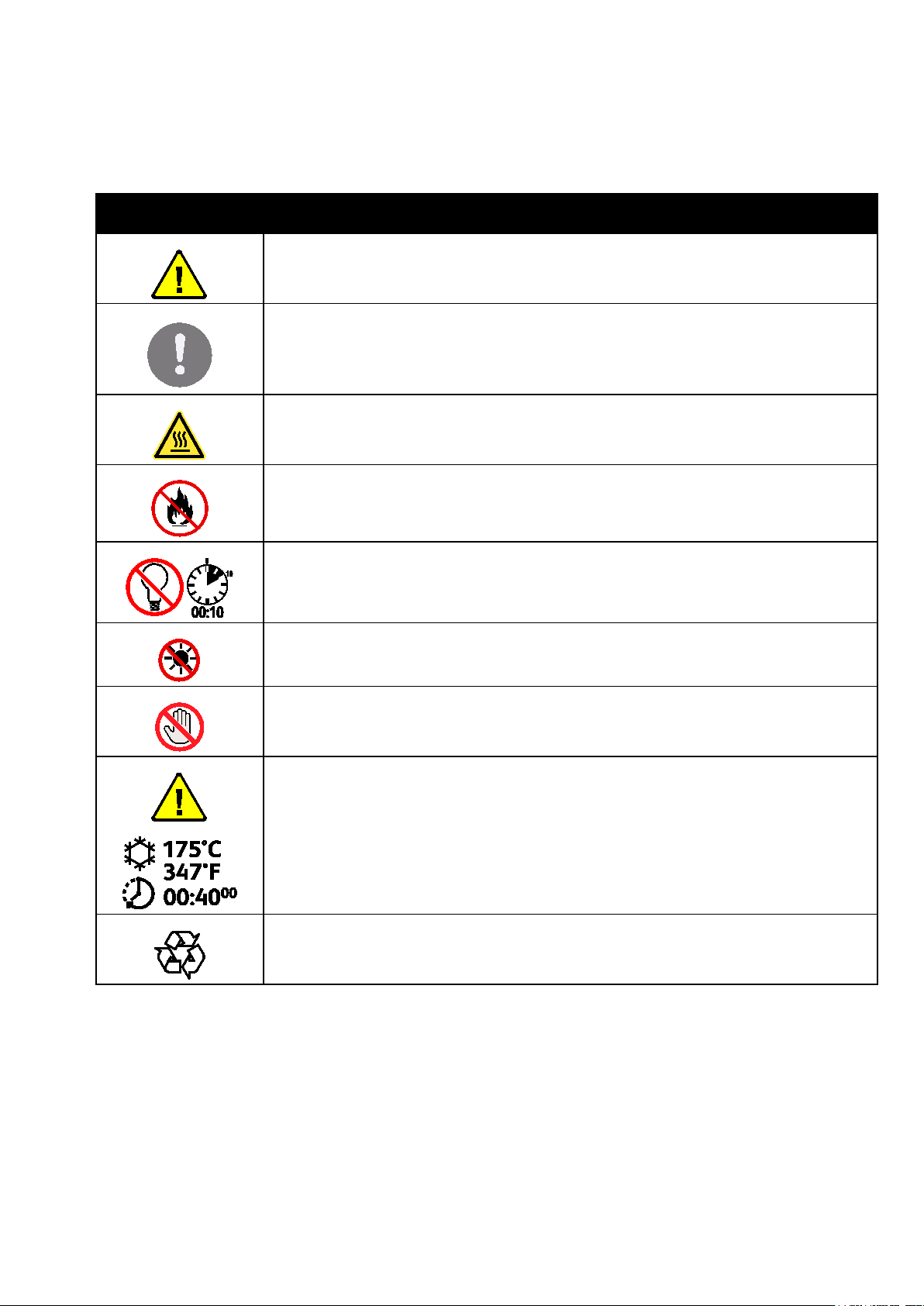
Szimbólumok a nyomtatón
Szimbólum Leírás
Vigyázat:
Olyan veszélyt jelöl, amely halált vagy súlyos sérülést okozhat.
Figyelem:
A tulajdonban keletkező károk megelőzése érdekében kötelezően követendő lépéseket jelöli.
Forró felület a nyomtatón vagy a nyomtatóban. A személyi sérülés elkerülése érdekében
járjon el körültekintően.
Ne égesse el az elemet.
Biztonsági tudnivalók
Tíz percnél tovább ne tegye ki fénynek a képalkotó egységet.
A képalkotó egységet ne tegye ki közvetlen napfény hatásának.
Ne érintse meg a nyomtató adott részét vagy területét.
Vigyázat:
A beégető megérintése előtt várjon a megadott ideig a nyomtató lehűlésére.
Ez az elem újrahasznosítható. Részletek: Újrahasznosítás és selejtezés oldal: 195.
®
Xerox
Felhasználói útmutató
WorkCentre® 3615 fekete-fehér többfunkciós nyomtató 15
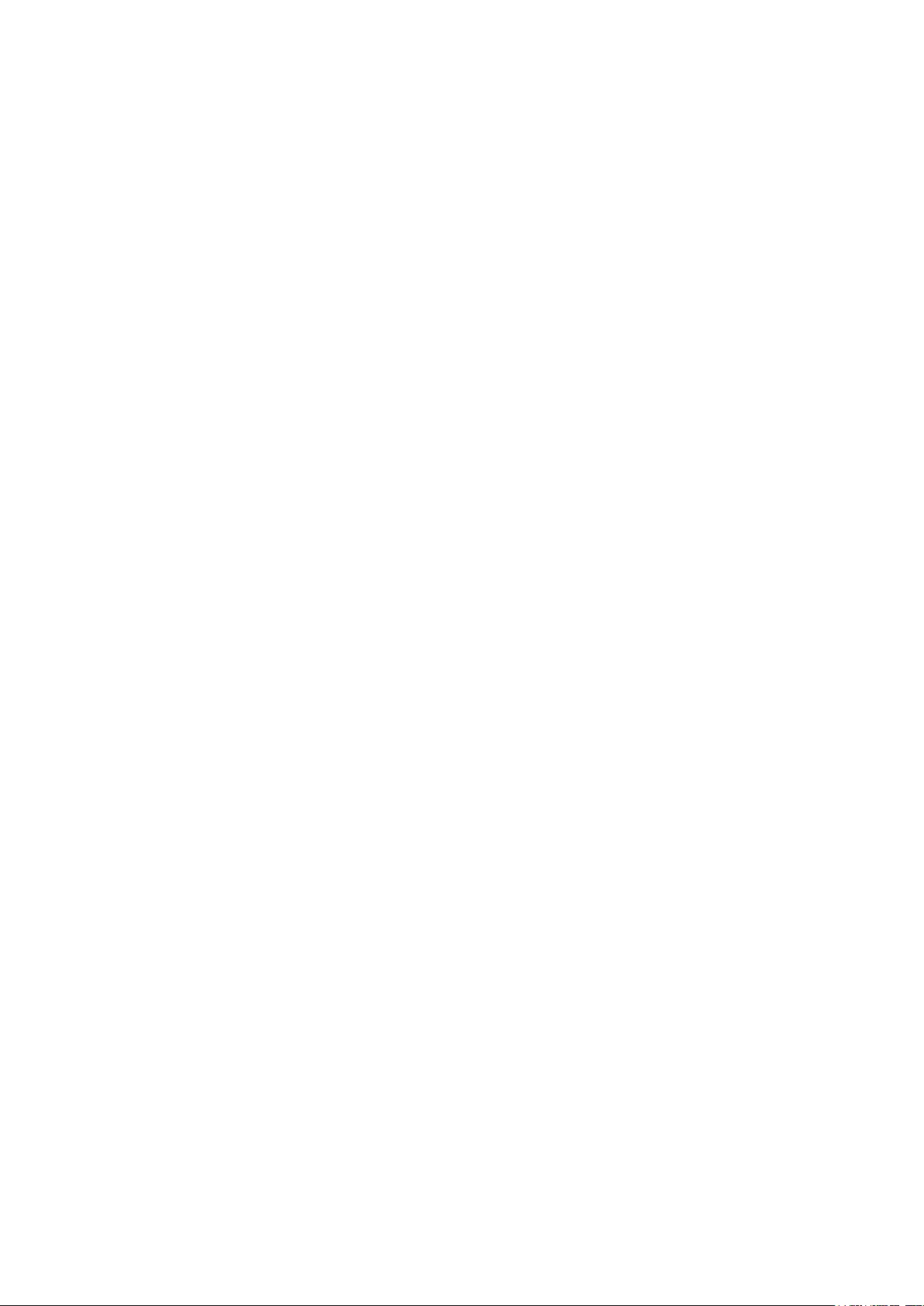
Biztonsági tudnivalók
Kapcsolattartó környezeti, egészségügyi és biztonsági ügyekben
Ezen Xerox termékkel és a kellékekkel kapcsolatos környezetvédelmi, egészségügyi és biztonsági
kérdésekben hívja a következő információs segélyhívó vonalakat:
Egyesült Államok: 1-800 828-6571
Kanada: 1-800 828-6571
Európa: +44 1707 353 434
Az Egyesült Államokban termékbiztonsági információkért látogasson el a
www.xerox.com/environment oldalra.
Európában termékbiztonsági információkért látogasson el a www.xerox.com/environment_europe
oldalra.
®
16 Xerox
Felhasználói útmutató
WorkCentre® 3615 fekete-fehér többfunkciós nyomtató

2
Lehetőségek
Ez a fejezet a következőket tartalmazza:
• A nyomtató részei ............................................................................................................................................................ 18
• Energiatakarékos mód ................................................................................................................................................... 21
• Tájékoztató oldalak ......................................................................................................................................................... 22
• Adminisztratív funkciók ................................................................................................................................................. 23
• További információk ....................................................................................................................................................... 24
®
Xerox
Felhasználói útmutató
WorkCentre® 3615 fekete-fehér többfunkciós nyomtató 17

Lehetőségek
A nyomtató részei
Ez a rész a következőket tartalmazza:
• Elölnézet .............................................................................................................................................................................. 18
• Hátulnézet .......................................................................................................................................................................... 19
• Belső alkatrészek .............................................................................................................................................................. 19
• Vezérlőpanel ...................................................................................................................................................................... 20
Elölnézet
1. 1. tálca
2. Kézitálca
3. Elülső ajtó
4. USB-memória csatlakozója
5. Vezérlőpanel
6. Automatikus duplex dokuadagoló
7. Gyűjtőtálca
8. Gyűjtőtálca papírrögzítője i
9. Elülső ajtó fogantyúja
10. 2. tálca (nem kötelező)
®
18 Xerox
WorkCentre® 3615 fekete-fehér többfunkciós nyomtató
Felhasználói útmutató

Hátulnézet
Lehetőségek
1. Telefoncsatlakozó
2. Faxvonal csatlakozója
3. Vezeték nélküli hálózati adapter portja
4. USB port
5. Ethernet-csatlakozó
6. Hátsó ajtó
7. Duplex egység
Belső alkatrészek
8. Továbbító görgő
9. Beégető
10. Vezérlőkártya
11. Főkapcsoló
12. Bal oldali ajtó
13. Tápcsatlakozó
1. Gyűjtőtálca papírrögzítője
2. Elülső ajtó
3. Intelligens készlet dobkazetta
4. Festékkazetta
Xerox
5. Automatikus duplex dokuadagoló
6. Dokumentumfedél
7. Dokuüveg
®
WorkCentre® 3615 fekete-fehér többfunkciós nyomtató 19
Felhasználói útmutató

Lehetőségek
Vezérlőpanel
A vezérlőpanelen egy érintőképernyő, valamint gombok találhatók, amelyeket megnyomva
vezérelheti a nyomtató funkcióit. A vezérlőpanel:
• Megjeleníti a nyomtató aktuális működési állapotát.
• Hozzáférést biztosít a nyomtatási funkciókhoz.
• Hozzáférést biztosít a referenciaanyagokhoz.
• Hozzáférést biztosít a Tools (Programmód) és Setup (Beállítás) menükhöz.
• Hozzáférést biztosít a Troubleshooting (Hibaelhárítás) menükhöz és a hozzá tartozó videókhoz.
• Figyelmeztet a papír behelyezésére, kellékek cseréjére, az elakadások elhárítására.
• Megjeleníti a hibákat és a figyelmeztetéseket.
1. A Machine Status gombbal a rendszermenük megjelenítésére lehet átváltani.
2. A Munkaállapot gombbal az aktív munkák, a titkos nyomtatási munkák, és a titkos faxmunkák
jeleníthetők meg az érintőképernyő Munkaállapot listáján.
3. A Szolgáltatások kezdőlap gombbal meghívhatja a Szolgáltatások kezdőlap menüjét a
nyomtató olyan szolgáltatásainak eléréséhez, mint például a másolás,a szkennelés és a fax.
4. Érintőképernyő: Információkat jelenít meg, és hozzáférést biztosít a nyomtató funkcióihoz.
5. Alfanumerikus billentyűzet: alfanumerikus információk beviteléhez.
6. Összes törlése: az aktuális választáshoz kapcsolódóan megváltoztatott beállítások törlése.
7. Energiatakarékos funkció: az alacsony energiafelvételi módba lépéshez és az abból való
kilépéshez.
8. Stop: Az aktuális munka törlése.
9. Start (Start): a kiválasztott másolási, szkennelési, faxolási munka, illetve a Nyomtatás innen
funkcióval végrehajtott munka (például Nyomtatás USB-portról) indítása.
10. Hibajelző
− Pirosan világít, ha hiba történt vagy figyelmeztetés van a képernyőn.
− Pirosan villog, ha a műszaki támogatás beavatkozását igénylő hiba történt.
11. Adatjelző
− Zölden villog, ha a nyomtató faxot küld vagy fogad.
− Zölden világít, ha van legalább egy mentett munka, titkos nyomtatási munka vagy titkos
faxmunka az eszközön.
12. A Törlés segítségével kiüríthet egy számmezőt vagy törölheti egy numerikus bejegyzés utolsó
számjegyét.
13. Az Újrahívás/Szünet segítségével újra felhívhatja az utoljára hívott faxszámot, valamint
szüneteket iktathat a faxszámokba.
®
20 Xerox
Felhasználói útmutató
WorkCentre® 3615 fekete-fehér többfunkciós nyomtató

Lehetőségek
Energiatakarékos mód
Beállíthatja, hogy a nyomtató mennyi ideig maradhat tétlen állapotba, mielőtt alacsony
energiafogyasztású módba lépne.
Kilépés az energiatakarékos módból
A nyomtató automatikusan kilép energiatakarékos üzemmódból, amikor adatokat fogad egy
számítógépről.
A manuális energiatakarékos módba állításhoz nyomja meg a vezérlőpulton levő Energiatakarékos
gombot.
®
Xerox
Felhasználói útmutató
WorkCentre® 3615 fekete-fehér többfunkciós nyomtató 21

Lehetőségek
Tájékoztató oldalak
A nyomtató nyomtatható tájékoztató oldalakkal rendelkezik. Ezek a bemutatókat tartalmazó oldalak
mellett többek között a konfigurációról és a karakterkészletekről nyújtanak információkat.
Konfigurációs jelentés
A Konfigurációs jelentés különféle nyomtatóinformációkat tartalmaz, például az alapértelmezett
beállításokat, a telepített opciókat, a hálózati beállításokat, köztük az IP-címeket, valamint a
betűkészlet-beállításokat. Ezen információk segítségével konfigurálhatja a nyomtató hálózati
beállításait, megtekintheti az oldalszámlálókat, valamint a rendszerbeállításokat.
Konfigurációs jelentés nyomtatása
1. A nyomtató vezérlőpanelén nyomja meg a Machine Status (Gépállapot) gombot.
2. Érintse meg a Tájékozató oldalak elemet.
3. Érintse meg a Konfiguráció, majd a Nyomtatás elemet.
®
22 Xerox
Felhasználói útmutató
WorkCentre® 3615 fekete-fehér többfunkciós nyomtató

Lehetőségek
Adminisztratív funkciók
CentreWare Internet Services
A CentreWare Internet Services a nyomtató beágyazott webkiszolgálójára telepített adminisztrációs
és konfigurációs szoftver. Segítségével a webböngészőből végezheti a nyomtató konfigurálását és
adminisztrálását.
A CentreWare Internet Services használatához az alábbiak megléte szükséges:
• A nyomtató és hálózat közötti TCP/IP-kapcsolat (Windows, Macintosh, UNIX vagy Linux
környezetben).
• TCP/IP-kapcsolat és a HTTP protokoll engedélyezése a nyomtatón.
• Hálózati kapcsolattal és JavaScript futtatását támogató webböngészővel rendelkező
számítógép.
A CentreWare Internet Services megnyitása
Számítógépén nyissa meg a webböngészőt, a címsorba írja be a nyomtató IP-címét, majd nyomja
meg az Enter vagy a Return billentyűt.
A nyomtató IP-címének megkeresése
A nyomtató IP-címe a vezérlőpulton vagy a konfigurációs jelentésben tekinthető meg.
A nyomtató IP-címének megtekintése a vezérlőpanelen
Ha a Hálózati beállítások megjelenítése lehetőségnél az IPv4-cím megjelenítése értéket választotta, a
cím az érintőképernyő bal felső sarkában lesz látható.
Megjegyzés: Az IP-címnek az érintőképernyőn történő beállításához lásd a System Administrator
Guide (Rendszer-adminisztrátori útmutató) dokumentumot a www.xerox.com/office/WC3615docs
webhelyen.
Az IP-cím megjelenítése a vezérlőpulton, ha a Display Network Settings (Hálózati beállítások
megjelenítése) funkció nincs engedélyezve:
1. A nyomtató vezérlőpanelén nyomja meg a Machine Status (Gépállapot) gombot.
2. Érintse meg A készülék névjegye > Hálózat lehetőséget.
3. Jegyezze fel az IP-címet a kijelző TCP/IP (v4) mezőjéből.
4. A Szolgáltatások kezdőlaphoz való visszatéréshez kattintson a Szolgáltatások kezdőlap gombra.
A nyomtató IP-címének megkeresése a konfigurációs jelentésben
1. A nyomtató vezérlőpanelén nyomja meg a Machine Status (Gépállapot) gombot.
2. Érintse meg a Tájékozató oldalak elemet.
3. Érintse meg a Konfiguráció, majd a Nyomtatás elemet.
Az IPv4- és IPv6-címekkel kapcsolatos információkat a konfigurációs jelentés Hálózat beállítása
szakaszának TCP/IPv4 és TCP/IPv6 részében találja.
®
Xerox
Felhasználói útmutató
WorkCentre® 3615 fekete-fehér többfunkciós nyomtató 23
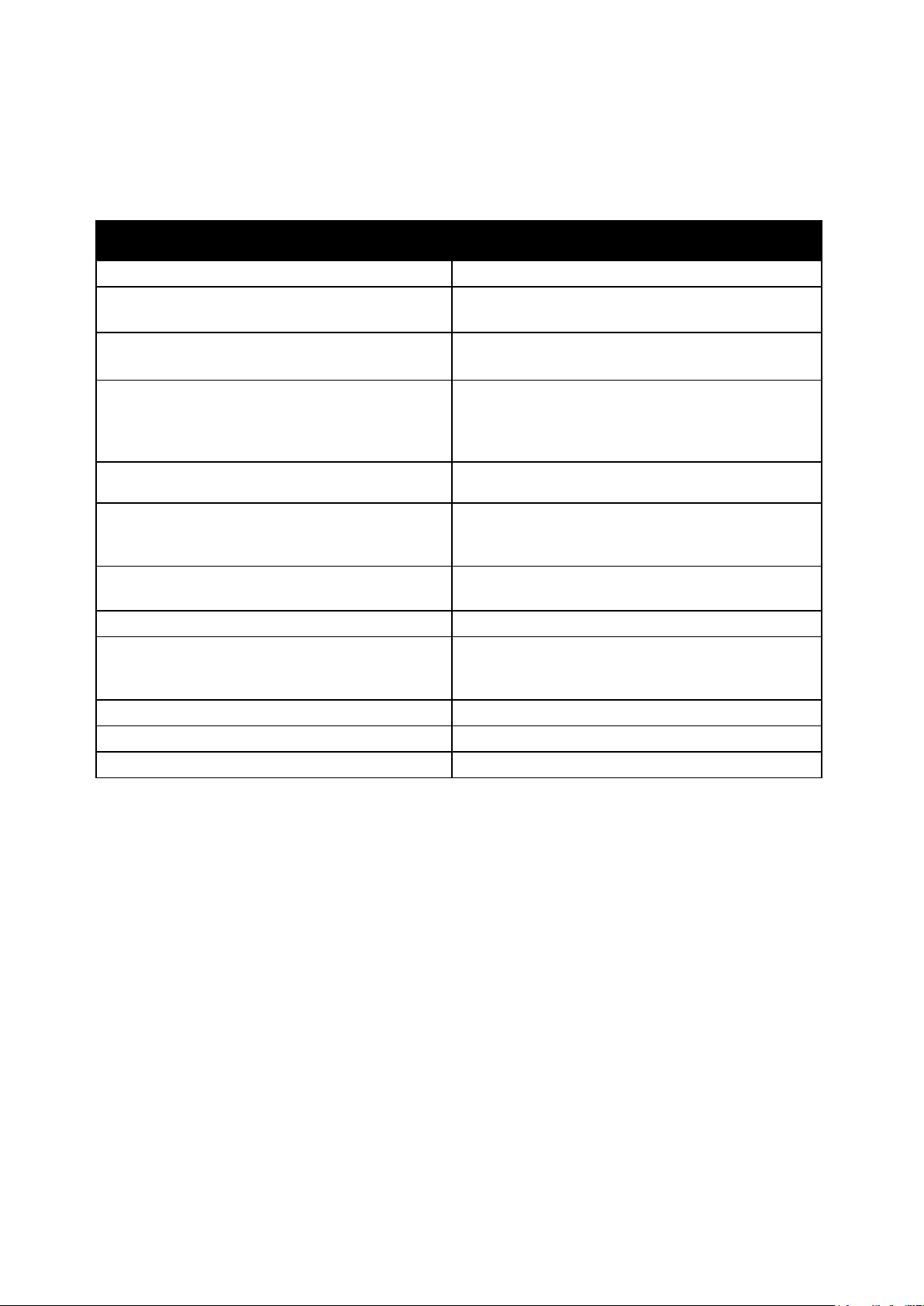
Lehetőségek
További információk
A nyomtatóról további információt ezekből a forrásokból szerezhet:
Erőforrás Hely
Telepítési útmutató A nyomtatóhoz csomagolva.
A nyomtatóhoz kapcsolódó egyéb dokumentációk www.xerox.com/office/WC3615docs
Recommended media list (Ajánlott másolóanyagok
listája)
A nyomtató műszaki támogatása az online műszaki
támogatásra, az Online Support Assistant (Online
támogatás) szolgáltatásra, valamint az
illesztőprogramok letöltésére terjed ki.
Információk a menükről és hibaüzenetekről Nyomja meg a vezérlőpult Súgó (?) gombját.
Tájékoztató oldalak Nyomtasson a vezérlőpanelről vagy a CentreWare
CentreWare Internet Services-dokumentáció A CentreWare Internet Services felületén kattintson a
Kellékek rendelése a nyomtatóhoz www.xerox.com/office/WC3615supplies
Eszköz- és információforrás interaktív bemutatókkal,
nyomtatósablonokkal, hasznos tippekkel és testre
szabott lehetőségekkel.
Helyi értékesítési és támogatási központ www.xerox.com/office/worldcontacts
A nyomtató regisztrációja www.xerox.com/office/register
Xerox® Direct online áruház www.direct.xerox.com/
Egyesült Államok: www.xerox.com/paper
Európai Unió: www.xerox.com/europaper
www.xerox.com/office/WC3615support
Internet Services felületéről; kattintson az Állapot >
Tájékoztató oldalak lehetőségre.
Súgó lehetőségre.
www.xerox.com/office/businessresourcecenter
®
24 Xerox
Felhasználói útmutató
WorkCentre® 3615 fekete-fehér többfunkciós nyomtató

3
A készülék üzembe helyezése és beállítása
Ez a fejezet a következőket tartalmazza:
• Telepítés és beállítás áttekintése ............................................................................................................................... 26
• A nyomtató helyének kiválasztása ............................................................................................................................ 27
• A nyomtató csatlakoztatása ........................................................................................................................................ 28
• Hálózati beállítások konfigurálása ............................................................................................................................ 34
• A nyomtató szkennelési funkciójának engedélyezése ....................................................................................... 35
• A szoftverek telepítése ................................................................................................................................................... 36
• A nyomtató telepítése webszolgáltatási eszközként .......................................................................................... 41
Lásd még:
A nyomtatóhoz mellékelt Telepítési útmutató.
Online Support Assistant (Online támogatás): www.xerox.com/office/WC3615support
®
Xerox
Felhasználói útmutató
WorkCentre® 3615 fekete-fehér többfunkciós nyomtató 25

A készülék üzembe helyezése és beállítása
Telepítés és beállítás áttekintése
A nyomtatás megkezdése előtt a nyomtatót be kell dugni egy elektromos aljzatba, be kell kapcsolni,
és hálózathoz kell csatlakoztatni. Adja meg a nyomtató eredeti beállításait, majd telepítse a
számítógépre a nyomtatóillesztő programot és a segédprogramokat.
A nyomtatót csatlakoztathatja a számítógéphez közvetlenül, USB-kábellel, de használhatja a
hálózaton keresztül Ethernet-kábel vagy vezeték nélküli kapcsolat segítségével is. A
hardverkövetelmények és a kábelezési igények a különböző csatlakozási módszereknek megfelelően
változnak. Az útválasztók (routerek), hálózati csomópontok (hubok), hálózati kapcsolók (switchek),
modemek, Ethernet- és USB-kábelek nem részei a nyomtatócsomagnak, azokat külön kell beszerezni.
A Xerox az Ethernet-kapcsolat használatát javasolja, mert ezek általában gyorsabbak, mint az
USB-kapcsolatok, és segítségükkel elérhető a CentreWare Internet Services.
Megjegyzés: Ha a Software and Documentation disc (Szoftvereket és dokumentációt tartalmazó
lemez) nem áll rendelkezésre, az illesztőprogramok legfrissebb verzióit letöltheti a következő
weboldalról: www.xerox.com/office/WC3615drivers.
Lásd még:
A nyomtató helyének kiválasztása oldal: 27
Csatlakoztatási módszer kiválasztása oldal: 28
A nyomtató csatlakoztatása oldal: 28
Hálózati beállítások konfigurálása oldal: 34
A szoftverek telepítése oldal: 36
®
26 Xerox
WorkCentre® 3615 fekete-fehér többfunkciós nyomtató
Felhasználói útmutató

A készülék üzembe helyezése és beállítása
A nyomtató helyének kiválasztása
1. Válasszon pormentes helyet, ahol a hőmérséklet 10–32°C között van, a relatív páratartalom
pedig 15–85%-os.
Megjegyzés: A hirtelen hőmérséklet-ingadozások befolyásolhatják a nyomtatás minőségét. Hideg
helységben a gyors felmelegedés páralecsapódást okozhat a gép belsejében, amely közvetlenül
rontja a képátvitel minőségét.
2. Helyezze el a nyomtatót egyenes, szilárd, nem rázkódó felületen, amely elbírja a nyomtató
súlyát. A nyomtatót vízszintesen kell elhelyezni úgy, hogy mind a négy lába szilárdan
támaszkodjon. A nyomtató tömegére vonatkozó adatokat lásd: Fizikai adatok oldal: 174.
A nyomtató elhelyezése után elvégezheti a berendezés tápellátáshoz, számítógéphez, illetve
hálózathoz csatlakoztatását.
Lásd még:
Teljes helyigény oldal: 175
Helyigény oldal: 175
®
Xerox
Felhasználói útmutató
WorkCentre® 3615 fekete-fehér többfunkciós nyomtató 27
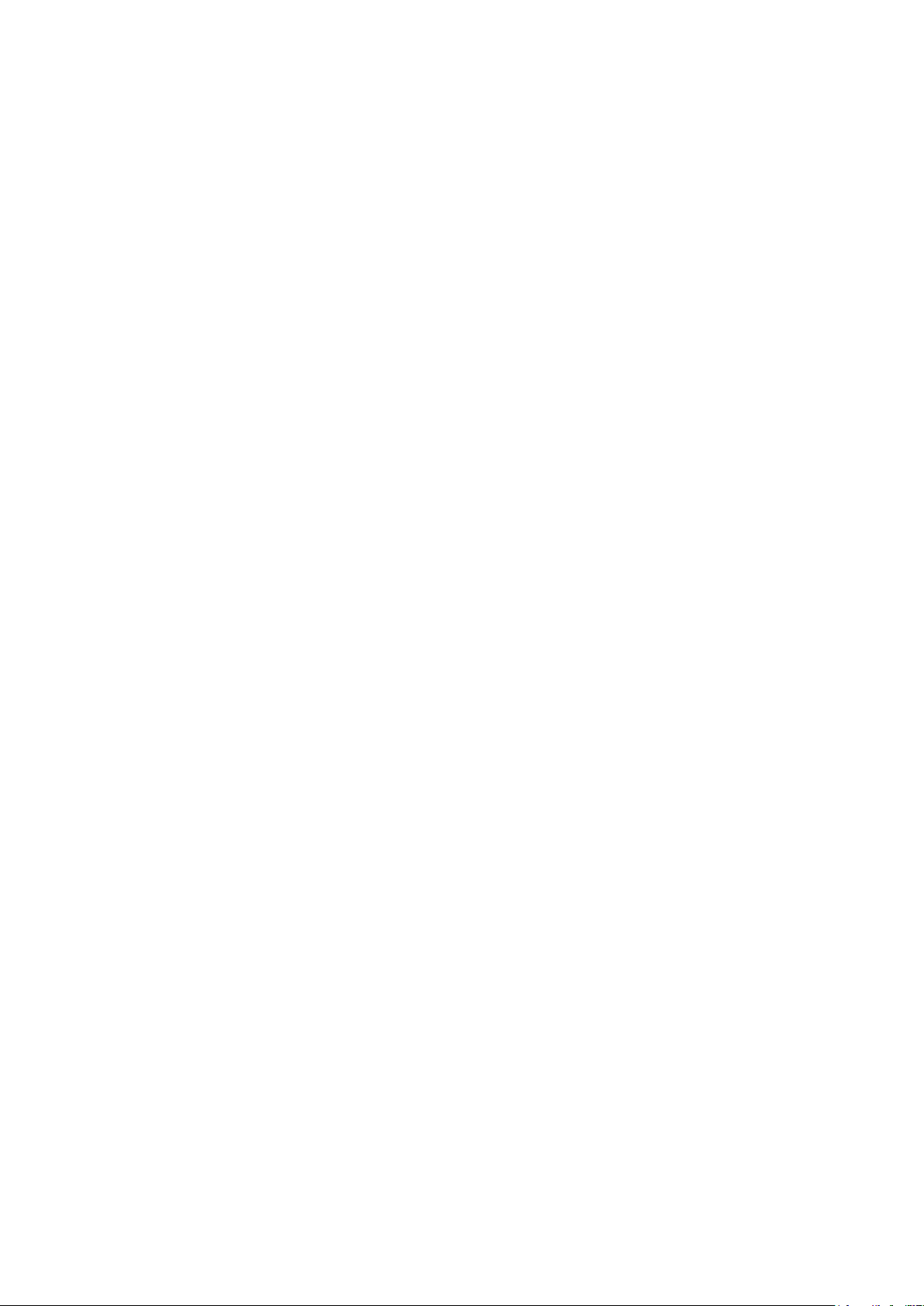
A készülék üzembe helyezése és beállítása
A nyomtató csatlakoztatása
Ez a rész a következőket tartalmazza:
• Kapcsolat módjának kiválasztása .............................................................................................................................. 28
• Kapcsolódás számítógéphez USB-vel ....................................................................................................................... 29
• Csatlakoztatás vezetékes hálózathoz ....................................................................................................................... 29
• A nyomtató IP-címének megkeresése ...................................................................................................................... 29
• Csatlakoztatás vezeték nélküli hálózathoz ............................................................................................................. 30
• Kapcsolódás telefonvonalhoz ...................................................................................................................................... 33
Kapcsolat módjának kiválasztása
A nyomtatót USB kábel vagy Ethernet kábel segítségével csatlakoztathatja a számítógépéhez. Az,
hogy melyik módszert választja, attól függ, hogy számítógépe csatlakozik-e hálózatra. Az USB
kapcsolat közvetlen, és könnyebb beállítani. Hálózathoz Ethernet csatlakozást kell használni. Ha
hálózati kapcsolatot használ, fontos tudni, hogy a számítógépe miként kapcsolódik a hálózathoz. A
részletekhez lásd: A TCP/IP és IP-címek áttekintése oldal: 34.
Megjegyzés: A hardverkövetelmények és a kábelezési igények a különböző csatlakozási
módszereknek megfelelően változnak. Az útválasztók (routerek), hálózati csomópontok (hubok),
hálózati kapcsolók (switchek), modemek, Ethernet- és USB-kábelek nem részei a
nyomtatócsomagnak, azokat külön kell beszerezni.
• Hálózat: Ha a számítógép irodai vagy otthoni hálózathoz kapcsolódik, a nyomtatót Ethernet
kábellel kell a hálózatra kötni. A nyomtatót nem csatlakoztathatja közvetlenül a számítógéphez.
A kapcsolatot útválasztó (router) vagy hub segítségével kell kialakítania. Az Ethernet-hálózat egy
vagy több számítógép esetén is használható, és egyszerre több nyomtató, illetve rendszer
használatát támogatja. Az Ethernet-kapcsolat általában gyorsabb, mint az USB, és a CentreWare
Internet Services alkalmazás segítségével közvetlen hozzáférést nyújt a nyomtató beállításaihoz.
• Vezeték nélküli hálózat: Ha a számítógépéhez van vezeték nélküli útvonalválasztó vagy elérési
pont, akkor a nyomtatót vezeték nélküli hálózaton keresztül is csatlakoztathatja a hálózathoz. A
vezeték nélküli hálózati kapcsolat a vezetékessel egyező hozzáférést és szolgáltatásokat biztosít.
A vezeték nélküli kapcsolat általában gyorsabb, mint az USB, és a CentreWare Internet Services
alkalmazás segítségével közvetlen hozzáférést nyújt a nyomtató beállításaihoz.
• USB: Ha a nyomtatót egyetlen számítógéphez kívánja csatlakoztatni és nem használ hálózatot,
használjon USB kábelt. Az USB-kapcsolat nagy adatsebességet kínál, bár általában nem olyan
gyors, mint az Ethernet-csatlakozás. Emellett az USB-kapcsolat a CentreWare Internet Services
alkalmazáshoz sem biztosít hozzáférést.
• Telefon: A többfunkciós nyomtatót külön telefonvonalhoz kell csatlakoztatni a faxok küldéséhez
és fogadásához.
®
28 Xerox
Felhasználói útmutató
WorkCentre® 3615 fekete-fehér többfunkciós nyomtató

A készülék üzembe helyezése és beállítása
Kapcsolódás számítógéphez USB-vel
Ha USB-t kíván használni, Windows XP SP1 vagy újabb verzióra, Windows Server 2003 vagy újabb
verzióra, illetve Macintosh OS X 10.5-ös vagy újabb verzióra lesz szüksége.
A számítógép és a nyomtató USB kábellel való összekapcsolásához:
1. Győződjön meg róla, hogy a nyomtató ki van kapcsolva.
2. A szabványos A/B USB 2.0 kábel B végét dugja a nyomtató hátoldalán található USB-portba.
3. Csatlakoztassa a tápkábelt a nyomtatóhoz, a kábel másik végét pedig dugja egy elektromos
aljzatba, és kapcsolja be a berendezést.
4. Az USB kábel A végét dugja a számítógép USB-portjába.
5. Amikor megjelenik a Windows Új hardver varázslója, zárja be az ablakot.
6. Ezután telepítheti a nyomtató illesztőprogramjait. Részletek: A szoftverek telepítése oldal: 36.
Csatlakoztatás vezetékes hálózathoz
1. Győződjön meg róla, hogy a nyomtató ki van kapcsolva.
2. Egy Ethernet-kábel segítségével csatlakoztassa a nyomtatót a hálózathoz.
3. Csatlakoztassa a tápkábelt a nyomtatóhoz, dugja a tápkábelt egy fali aljzatba, majd kapcsolja
be a nyomtatót.
4. Állítsa be vagy ismertesse fel automatikusan a nyomtató hálózati IP-címét.
Részleteket a www.xerox.com/office/WC3615docs weboldalon található System Administrator Guide
(Rendszeradminisztrátori útmutató) című dokumentumban talál.
A nyomtató IP-címének megkeresése
Hálózatra csatlakozó nyomtató illesztőprogramjainak a telepítéséhez szüksége van a nyomtató
IP-címére. A nyomtató beállításainak a CentreWare Internet Services segítségével történő eléréséhez
az IP-címre is szüksége lesz.A nyomtató IP-címét megtekintheti a konfigurációs jelentésben vagy a
nyomtató vezérlőpultján.
Megjegyzés: Hagyja két percig bekapcsolva a nyomtatót, majd nyomtassa ki a konfigurációs
jelentést. A nyomtató IP-címe az oldal Hálózat című részében jelenik meg. Ha a lapon szereplő
IP-cím a 0.0.0.0, a nyomtatónak több időre van szüksége ahhoz, hogy az IP-címet lekérje a
DHCP-kiszolgálóról. Várjon két percet, majd nyomtassa ki újra a konfigurációs jelentést.
Konfigurációs jelentés nyomtatása:
1. A nyomtató vezérlőpanelén nyomja meg a Machine Status (Gépállapot) gombot.
2. Érintse meg a Tájékozató oldalak elemet.
3. Érintse meg a Konfiguráció, majd a Nyomtatás elemet.
A nyomtató IP-címének vezérlőpulton való megtekintéséhez:
1. A nyomtató vezérlőpanelén nyomja meg a Machine Status (Gépállapot) gombot.
2. Érintse meg az Eszközök > Admin. beállítások > Hálózat > Ethernet > TCP/IP elemet.
3. A kijelzőről jegyezze fel az IP-címet.
4. A Szolgáltatások kezdőlaphoz való visszatéréshez kattintson a Szolgáltatások kezdőlap gombra.
®
Xerox
Felhasználói útmutató
WorkCentre® 3615 fekete-fehér többfunkciós nyomtató 29

A készülék üzembe helyezése és beállítása
Csatlakoztatás vezeték nélküli hálózathoz
Vezeték nélküli helyi hálózat (WLAN) segítségével két vagy több eszközt fizikai kapcsolat nélkül is
csatlakoztathat a LAN-hoz. A nyomtató olyan vezeték nélküli LAN-hoz képes csatlakozni, amelynek
része egy vezeték nélküli útvonalválasztó vagy elérési pont. A nyomtató vezeték nélküli hálózathoz
való csatlakoztatását megelőzően a vezeték nélküli útvonalválasztóban be kell állítani egy
azonosítónevet (SSID), egy jelszót és a biztonsági protokollokat.
Megjegyzés: A vezeték nélküli hálózatokhoz csak azok a nyomtatók tudnak csatlakozni, amelyek
el vannak látva a külön beszerezhető vezeték nélküli hálózati adapterrel.
A vezeték nélküli hálózati adapter telepítése
A külön beszerezhető vezeték nélküli hálózati adaptert a vezérlőkártya hátuljába kell dugni. Az
adapter telepítése, illetve a vezeték nélküli hálózatkezelés engedélyezése és konfigurálása után az
adapterrel csatlakozni lehet a vezeték nélküli hálózathoz.
A vezeték nélküli hálózati adapter telepítése:
1. Kapcsolja ki a nyomtatót.
2. Vegye le a csomagolást a vezeték nélküli hálózati adapterről.
3. A vezeték nélküli hálózati adapter nyomtatóhoz való csatlakoztatásához kövesse a vezeték
nélküli hálózati adapterhez mellékelt telepítési útmutatót.
Megjegyzés: A vezeték nélküli hálózati adaptert a behelyezése után csak akkor vegye ki, ha az
valóban szükséges, illetve a művelet előtt olvassa el a kivételéről szóló útmutatást.
®
30 Xerox
Felhasználói útmutató
WorkCentre® 3615 fekete-fehér többfunkciós nyomtató

A készülék üzembe helyezése és beállítása
4. A vezeték nélküli hálózati adapter engedélyezéséhez húzza ki a nyomtató Ethernet-kábelét.
Megjegyzés: Csak egy hálózati kapcsolat lehet aktív. Ha a bekapcsolás során a berendezés egy
hálózati kábelt érzékel, akkor a kábelt engedélyezi, a vezeték nélküli hálózati adaptert pedig
kikapcsolja.
5. Kapcsolja be a nyomtatót.
6. Az Admin menüben adja meg a Wi-Fi beállításait. Részleteket a
www.xerox.com/office/WC3615docs weboldalon található System Administrator Guide
(Rendszeradminisztrátori útmutató) című dokumentumban talál.
Megjegyzés: A Wi-Fi beállítások megadásának módját lásd a System Administrator Guide
(Rendszer-adminisztrátori útmutató) dokumentumban.
A vezeték nélküli hálózati adapter eltávolítása
1. Kapcsolja ki a nyomtatót.
2. Tekerje ki a bal ajtó hátoldalán található szárnyas csavart, majd nyissa ki a bal ajtót.
®
Xerox
Felhasználói útmutató
WorkCentre® 3615 fekete-fehér többfunkciós nyomtató 31

A készülék üzembe helyezése és beállítása
3. Keresse meg a vezeték nélküli hálózati adapter műanyag kioldó reteszét, amely kinyúlik a
készülékház hátoldalán.
4. A vezeték nélküli hálózati adapter eltávolításához nyúljon a készülékházba, és nyomja befelé,
majd engedje vissza a kioldó reteszt.
FIGYELEM: Finoman kezelje a vezeték nélküli hálózati adaptert. Ha megfelelően oldja ki a reteszt, az
adapter könnyen kihúzható. Ha erősen húzza, akkor tönkreteheti az adaptert.
5. Csukja be a bal oldali ajtót, majd tekerje be az ajtó hátoldalán található szárnyas csavart.
6. A nyomtatót USB kábellel vagy hálózaton keresztül Ethernet kábellel csatlakoztassa a
számítógéphez.
7. Kapcsolja be a nyomtatót.
Vezeték nélküli beállítások visszaállítása
Ha a nyomtató korábban már telepítve volt vezeték nélküli környezetben, lehet, hogy őrzi a
beállításokat.
Ha nem szeretné, hogy a nyomtató megkíséreljen a korábbi hálózathoz csatlakozni, állítsa
alaphelyzetbe a vezeték nélküli beállításokat. A vezeték nélküli hálózat alaphelyzetbe állításával és a
hozzá való csatlakoztatással kapcsolatos további tudnivalókat tekintse meg a System Administrator
Guide (Rendszer-adminisztrátori útmutató) dokumentumban a www.xerox.com/office/WC3615docs
címen.
®
32 Xerox
Felhasználói útmutató
WorkCentre® 3615 fekete-fehér többfunkciós nyomtató

A készülék üzembe helyezése és beállítása
Kapcsolódás telefonvonalhoz
1. Győződjön meg róla, hogy a nyomtató ki van kapcsolva.
2. Csatlakoztasson egy szabványos RJ11-es No. 26-os AWG (American Wire Gauge) vagy nagyobb
kábelt a nyomtató hátoldalán található Line porthoz.
3. Az RJ11-es kábel másik végét csatlakoztassa egy működő telefonvonalhoz.
4. Engedélyezze és állítsa be a faxfunkciókat.
A részleteket lásd: Faxbeállítások konfigurálása a vezérlőpultról.
®
Xerox
Felhasználói útmutató
WorkCentre® 3615 fekete-fehér többfunkciós nyomtató 33

A készülék üzembe helyezése és beállítása
Hálózati beállítások konfigurálása
Ez a rész a következőket tartalmazza:
• A TCP/IP és IP-címek áttekintése ............................................................................................................................... 34
A TCP/IP és IP-címek áttekintése
A számítógépek és nyomtatók elsődlegesen TCP/IP-protokollokat használnak az Ethernet
hálózatokon. A Macintosh számítógépek általában TCP/IP vagy Bonjour protokollt használnak a
hálózati nyomtatóval történő kommunikációhoz. Macintosh OS X rendszereken a TCP/IP használata
javasolt. A TCP/IP-től eltérően azonban a Bonjour protokoll használata esetén a nyomtatóknak és a
számítógépeknek nem kell IP-címmel rendelkezniük.
TCP/IP protokollok esetén minden nyomtatónak és számítógépnek egyedi IP-címmel kell
rendelkeznie. Számos hálózat, illetve kábeles vagy DSL-útválasztó rendelkezik Dynamic Host
Configuration Protocol (DHCP) kiszolgálóval. A DHCP-kiszolgáló automatikusan kiosztja az IP-címet a
hálózat DHCP használatára konfigurált összes számítógépe és nyomtatója számára.
Ha kábeles vagy DSL-útválasztót használ, az IP-címek használatára vonatkozó információkat
megtalálja az útválasztó dokumentációjában.
®
34 Xerox
Felhasználói útmutató
WorkCentre® 3615 fekete-fehér többfunkciós nyomtató

A készülék üzembe helyezése és beállítása
A nyomtató szkennelési funkciójának engedélyezése
Ha a nyomtató hálózathoz csatlakozik, a szkennelési műveletet egy FTP- vagy e-mail címre, illetve a
számítógép megosztott mappájába is végrehajthatja. Először be kell állítania a szkennelést a
CentreWare Internet Services programban. A részletekhez lásd: CentreWare Internet Services oldal:
23.
Amennyiben a nyomtató USB-kábelen keresztül csatlakozik, a szkennelési műveletet a számítógép
egyik mappájába vagy egy alkalmazásba végezheti el. Ehhez először a szkennerillesztő programokat
és a Gyors szkenneléskezelő segédprogramot kell telepítenie.
Megjegyzés: Ha a nyomtató USB-kábelen keresztül csatlakozik, nem szkennelhet e-mail címre vagy
hálózati helyre, például megosztott mappába a számítógépen.
Részleteket a www.xerox.com/office/WC3615docs weboldalon található System Administrator Guide
(Rendszeradminisztrátori útmutató) című dokumentumban talál.
®
Xerox
Felhasználói útmutató
WorkCentre® 3615 fekete-fehér többfunkciós nyomtató 35

A készülék üzembe helyezése és beállítása
A szoftverek telepítése
Ez a rész a következőket tartalmazza:
• Operációs rendszerrel kapcsolatos követelmények ............................................................................................. 36
• Nyomtatóillesztő programok telepítése Windows hálózati nyomtató számára ..................................... 36
• Nyomtatóillesztő programok telepítése Windows USB-nyomtató számára ............................................. 37
• Illesztőprogramok telepítése Macintosh OS X 10.5-ös vagy annál újabb verziójú rendszeren .......... 38
• A szkenner illesztőprogramjainak telepítése Macintosh rendszerre ............................................................. 39
• Illesztőprogramok és segédprogramok telepítése UNIX és Linux rendszereken ..................................... 39
• További illesztőprogramok ........................................................................................................................................... 40
Az illesztőprogramok telepítése előtt győződjön meg róla, hogy a nyomtató csatlakoztatva van egy
elektromos aljzathoz, be van kapcsolva, megfelelően csatlakozik, és rendelkezik érvényes IP-címmel.
Az IP-cím általában a vezérlőpanel jobb felső sarkában jelenik meg. Ha az IP-címet nem találja,
tekintse meg A nyomtató IP-címének megkeresése oldal: 23 című részt.
Ha a Software and Documentation disc (Szoftvereket és dokumentációt tartalmazó lemez) nem áll
rendelkezésre, az illesztőprogramok legfrissebb verzióit letöltheti a következő weboldalról:
www.xerox.com/office/WC3615drivers.
Operációs rendszerrel kapcsolatos követelmények
• Windows XP SP3, Windows Vista, Windows 7, Windows 8, Windows Server 2003, Windows
Server 2008, Windows Server 2008 R2 és Windows Server 2012.
• Macintosh OS X 10.5-ös, 10.6-os, 10.7-es és 10.8-as verzió.
UNIX és Linux: Nyomtatója támogatja a különböző UNIX-platformokhoz való csatlakozást a hálózati
interfészen keresztül. Részletek: www.xerox.com/office/WC3615drivers.
Nyomtatóillesztő programok telepítése Windows hálózati nyomtató számára
1. Helyezze a Software and Documentation disc (Szoftvereket és dokumentációt tartalmazó lemez)
CD-t a számítógép megfelelő meghajtójába.
Ha a telepítő nem indul el automatikusan, tallózással keresse meg a meghajtót, majd kattintson
duplán a Setup.exe telepítőfájlra.
2. Kattintson a Hálózati telepítés lehetőségre.
3. Kattintson az Illesztőprogram telepítése ablak alján látható Nyelv elemre.
4. Válassza ki a kívánt nyelvet, és kattintson az OK gombra.
5. Kattintson a Tovább gombra.
6. A szerződés elfogadásához kattintson az Elfogadom a feltételeket gombra, majd a Tovább
gombra.
®
36 Xerox
Felhasználói útmutató
WorkCentre® 3615 fekete-fehér többfunkciós nyomtató

A készülék üzembe helyezése és beállítása
7. A Talált nyomtatók listájában válassza ki az adott nyomtatót, majd kattintson a Tovább
gombra.
Megjegyzés: Ha a hálózati nyomtató illesztőprogramjainak telepítésekor nem találja a kérdéses
nyomtatót a listán, kattintson az IP-cím vagy DNS-név gombra. Írja be az IP-cím vagy DNS-név
mezőbe a nyomtató IP-címét, majd a Keresés gombra kattintva kerestesse meg a nyomtatót. Ha
nem ismeri a nyomtató IP-címét, lásd: A nyomtató IP-címének megkeresése oldal: 29.
8. A telepítés megkezdéséhez kattintson a Tovább gombra.
9. A telepítés végén a Nyomtatóbeállítások megadása képernyőn igény szerint válassza a
következő lehetőségeket:
− Nyomtató megosztása más felhasználókkal a hálózaton keresztül
− Nyomtató beállítása alapértelmezettként nyomtatáshoz
10. Kattintson a Tovább gombra.
11. A Szoftver és dokumentáció ablakban szüntesse meg a telepíteni nem kívánt opciókhoz tartozó
négyzetek bejelölését.
12. Kattintson az Install (Telepítés) gombra.
13. Az InstallShield varázslóban kattintson az Igen gombra a számítógép újraindításához, majd a
Befejezés elemre.
14. A Termékregisztráció képernyőn válassza ki országát a listából, majd kattintson a Tovább
gombra. Töltse ki a regisztrációs lapot, majd küldje el.
Nyomtatóillesztő programok telepítése Windows USB-nyomtató számára
1. Helyezze a Software and Documentation disc (Szoftvereket és dokumentációt tartalmazó lemez)
CD-t a számítógép megfelelő meghajtójába.
Ha a telepítő nem indul el automatikusan, tallózással keresse meg a meghajtót, majd kattintson
duplán a Setup.exe telepítőfájlra.
2. Kattintson az Illesztőprogram telepítése ablak alján látható Nyelv elemre.
3. Válassza ki a kívánt nyelvet, és kattintson az OK gombra.
4. Válassza ki a nyomtató típusát, majd kattintson az Install Print and Scan Drivers (Nyomtató és
szkenner illesztőprogramjának telepítése) elemre.
5. A szerződés elfogadásához kattintson az Elfogadom, majd a Tovább gombra.
6. A Termékregisztráció képernyőn válassza ki országát a listából, majd kattintson a Tovább
gombra.
7. Töltse ki a regisztrációs lapot, majd kattintson a Küldés lehetőségre.
Megjegyzések: A nyomtatóillesztő programmal együtt a következő alkalmazások települnek a
számítógépre:
• Gyors szkenneléskezelő
• Címjegyzékszerkesztő
Lásd még:
Online Support Assistant (Online támogatás): www.xerox.com/office/WC3615support
®
Xerox
Felhasználói útmutató
WorkCentre® 3615 fekete-fehér többfunkciós nyomtató 37

A készülék üzembe helyezése és beállítása
Illesztőprogramok telepítése Macintosh OS X 10.5-ös vagy annál újabb verziójú rendszeren
A nyomtató összes funkciójának eléréséhez telepítse a Xerox nyomtatóillesztő programot.
A nyomtató illesztőprogramjának telepítése:
1. Helyezze a Software and Documentation disc (Szoftvereket és dokumentációt tartalmazó lemez)
CD-t a számítógép megfelelő meghajtójába.
2. A nyomtató .dmg fájljának megtekintéséhez kattintson duplán az asztalon látható ikonra.
3. Nyissa meg a .dmg fájlt, majd keresse meg az operációs rendszernek megfelelő telepítőfájlt.
4. Nyissa meg a telepítőfájlt.
5. A figyelmeztető és bevezető üzenetek nyugtázásához kattintson a Continue (Folytatás) gombra.
Kattintson ismét a Continue (Folytatás) gombra.
6. A licencszerződés elfogadásához kattintson a Folytatás, majd az Elfogadom gombra.
7. Az aktuális telepítési hely elfogadásához kattintson a Telepítés gombra, vagy válasszon másik
telepítési helyet a telepítőfájlok számára, és azután kattintson a Telepítés gombra.
8. Írja be jelszavát, majd kattintson az OK gombra.
9. Válassza ki nyomtatóját a felismert nyomtatók listájából, majd kattintson a Continue (Folytatás)
gombra.
10. Ha a nyomtatója nem jelenik meg a felismert nyomtatók között:
a. Kattintson a hálózati nyomtató ikonjára.
b. Írja be nyomtatójának IP-címét, majd kattintson a Continue (Folytatás) gombra.
c. Válassza ki nyomtatóját a felismert nyomtatók listájából, majd kattintson a Continue
(Folytatás) gombra.
11. A nyomtatási sor üzenetének elfogadásához kattintson az OK gombra.
12. A telepítés sikerességéről tájékoztató üzenet elfogadásához kattintson a Close (Bezárás)
gombra.
Megjegyzés: A Macintosh OS X 10.4-es és újabb verziójú rendszereken a nyomtató
automatikusan felkerül a nyomtatósorba.
Annak ellenőrzése, hogy a nyomtató-illesztőprogram felismeri-e a telepített opciókat:
1. Az Apple menüben kattintson a System Preferences (Rendszerbeállítások) > Print and Scan
(Nyomtatás és szkennelés) lehetőségre.
2. listából válassza ki a nyomtatót, majd kattintson az Options and Supplies (Beállítások és
kellékek) elemre.
3. Kattintson a Driver (Illesztőprogram) lehetőségre, majd ellenőrizze, hogy a nyomtatója van-e
kiválasztva.
4. Ellenőrizze, hogy a nyomtatóra telepített összes lehetőség helyesen jelenik-e meg.
5. Ha módosítja a beállításokat, kattintson az OK gombra, zárja be az ablakot, majd lépjen ki a
System Preferences (Rendszerbeállítások) ablakból.
®
38 Xerox
Felhasználói útmutató
WorkCentre® 3615 fekete-fehér többfunkciós nyomtató

A készülék üzembe helyezése és beállítása
A szkenner illesztőprogramjainak telepítése Macintosh rendszerre
1. Helyezze a Software and Documentation disc (Szoftvereket és dokumentációt tartalmazó lemez)
CD-t a számítógép megfelelő meghajtójába.
2. A nyomtató dmg fájljának megtekintéséhez kattintson duplán az asztalon látható ikonra.
3. Nyissa meg a Scan Installer.dmg fájlt, majd keresse meg az operációs rendszernek megfelelő
telepítőfájlt.
4. Nyissa meg a Scan Installer (Szkennertelepítő) csomagfájlt.
5. A figyelmeztető és bevezető üzenetek nyugtázásához kattintson a Continue (Folytatás) gombra.
6. A licencszerződés elfogadásához kattintson a Folytatás, majd az Elfogadom gombra.
7. Kattintson ismét a Continue (Folytatás) gombra.
8. Írja be jelszavát, majd kattintson az OK gombra.
9. Ha felszólítást kap a többi telepítés bezárásához kattintson a Continue Installing (Telepítés
folytatása) lehetőségre.
10. Az újraindításhoz kattintson a Log Out (Kijelentkezés) elemre.
Illesztőprogramok és segédprogramok telepítése UNIX és Linux rendszereken
A Xerox® Services for UNIX Systems telepítése két lépésből áll: ehhez a Xerox® Services for UNIX
Systems kódcsomagjának és nyomtatótámogatási csomagjának a telepítése szükséges. A
nyomtatótámogatási csomag telepítése előtt telepítenie kell a Xerox
kódcsomagot.
®
Services for UNIX Systems
Megjegyzés: A UNIX nyomtató-illesztőprogram számítógépre telepítéséhez gyökérfelhasználói vagy
szuperfelhasználói jogosultsággal kell rendelkeznie.
1. A nyomtatónál hajtsa végre a következőket:
a. Ellenőrizze, hogy a TCP/IP protokoll és a megfelelő csatlakozó engedélyezve van-e.
b. A nyomtató vezérlőpanelén végezze el az alábbi IP-cím beállítási eljárások egyikét:
• Engedélyezze a nyomtató számára a DHCP-cím beállítását.
• Adja meg az IP-címet manuálisan.
c. Nyomtassa ki a Konfigurációs jelentést, és tartsa meg referenciaként. További részletek:
Konfigurációs jelentés oldal: 22.
2. A számítógépnél hajtsa végre a következőket:
a. A www.xerox.com/office/WC3615drivers weboldalon válassza ki nyomtatójának modelljét.
b. Az Operating System (Operációs rendszer) menüben válassza a UNIX elemet, majd
kattintson a Go (Mehet) parancsra.
®
c. A használt operációs rendszerhez válassza ki a Xerox
Services for UNIX Systems
csomagot. Ez az alapcsomag, és ezt a nyomtatócsomag előtt kell telepíteni.
d. A letöltés megkezdéséhez kattintson a Start gombra.
e. Ismételje meg az a) és a b) lépéseket, majd kattintson arra a nyomtatócsomagra, amelyet
az előzőleg kiválasztott Xerox
®
Services for UNIX Systems csomaggal szeretne használni.
Ezután letöltheti az illesztőprogram-csomag második részét.
®
Xerox
Felhasználói útmutató
WorkCentre® 3615 fekete-fehér többfunkciós nyomtató 39

A készülék üzembe helyezése és beállítása
f. A letöltés megkezdéséhez kattintson a Start gombra.
g. A kiválasztott illesztőprogram-csomag alatti megjegyzéseknél kattintson a Telepítési
útmutató hivatkozásra, és kövesse a telepítési lépéseket.
Megjegyzések:
• A Linux nyomtató-illesztőprogram betöltéséhez kövesse a fenti eljárást, de operációs rendszerként
válassza a Linux rendszert. Válassza a Xerox
®
Services for Linux Systems illesztőprogramot vagy a
Linux CUPS Printing Package (Linux CUPS nyomtatócsomag) lehetőséget. Használhatja a
Linux-csomagban található CUPS illesztőprogramot is.
• A támogatott Linux illesztőprogramok listáját megtalálja a www.xerox.com/office/WC3615drivers
címen.
• A UNIX és Linux illesztőprogramokkal kapcsolatos részleteket a
www.xerox.com/office/WC3615docs címen található System Administrator Guide
(Rendszeradminisztrátori útmutató) című dokumentumban találja.
További illesztőprogramok
A www.xerox.com/office/WC3615drivers címről az alábbi illesztőprogramokat töltheti le:
®
• The Xerox
gyártóktól származó készülékeket is. A program a telepítés során a használt nyomtatónak
megfelelően konfigurálja a beállításokat.
• A Xerox
amely támogatja a szabványos PostScript használatát. A program minden egyes nyomtatás
alkalmával a használt nyomtatónak megfelelően konfigurálja a beállításokat. Ha gyakran utazik
ugyanazokra a telephelyekre, akkor elmentheti a kedvenc nyomtatóit ezeken a helyeken, és az
illesztőprogram tárolja a beállításait.
Global Print Driver a hálózat bármely nyomtatójával használható, ideértve a más
®
Mobile Express Driver a számítógéppel használható bármely nyomtatóval működik,
®
40 Xerox
WorkCentre® 3615 fekete-fehér többfunkciós nyomtató
Felhasználói útmutató

A készülék üzembe helyezése és beállítása
A nyomtató telepítése webszolgáltatási
eszközként
Web Services on Devices (webszolgáltatások eszközökön, WSD) technológia révén az ügyfelek
hálózaton keresztül felderíthetik és igénybe vehetik a távoli eszközök szolgáltatásait. A WSD
támogatja az eszközök felderítését, vezérlését és használatát.
WSD nyomtató telepítése az Add Device Wizard (Eszköz hozzáadása) varázslóval:
1. A számítógépen kattintson a Start gombra, majd a Devices and Printers (Eszközök és
nyomtatók) menüpontra.
2. Az Add Device (Eszköz hozzáadása) varázsló elindításához kattintson az Add a Device (Eszköz
hozzáadása) elemre.
3. Az elérhető eszközök listájáról válassza ki azt, amelyiket használni szeretné, majd kattintson a
Next (Tovább) gombra.
Megjegyzés: Ha a kívánt nyomtató nem szerepel a listán, kattintson a Cancel (Mégse) gombra.
Az Add Printer (Nyomtató hozzáadása) varázslóval manuálisan kell hozzáadnia a nyomtatót.
4. Kattintson a Bezárás gombra.
WSD nyomtató telepítése az Add Printer Wizard (Nyomtató hozzáadása) varázslóval:
1. A számítógépen kattintson a Start gombra, majd a Devices and Printers (Eszközök és
nyomtatók) menüpontra.
2. Az Add Printer (Nyomtató hozzáadása) varázsló elindításához kattintson az Add a Printer
(Nyomtató hozzáadása) elemre.
3. Kattintson az Add a network, wireless, or Bluetooth printer (Hálózati, vezeték nélküli vagy
Bluetooth nyomtató hozzáadása) elemre.
4. Az elérhető eszközök listájáról válassza ki azt, amelyiket használni szeretné, majd kattintson a
Next (Tovább) gombra.
5. Ha a kívánt nyomtató nem szerepel a listán, kattintson a The printer that I want is not listed (A
keresett nyomtató nem szerepel a listán) elemre.
6. Válassza az Add a printer using a TCP/IP address or hostname (Nyomtató hozzáadása
TCP/IP-cím vagy hosztnév alapján) lehetőséget, majd kattintson a Next (Tovább) gombra.
7. A Device type (Eszköztípus) mezőben válassza a Web Services Device (Webszolgáltatási eszköz)
lehetőséget.
8. A Hostname or IP address (Hosztnév vagy IP-cím) mezőben adja meg a nyomtató IP-címét, majd
kattintson a Next (Tovább) gombra.
9. Kattintson a Bezárás gombra.
®
Xerox
Felhasználói útmutató
WorkCentre® 3615 fekete-fehér többfunkciós nyomtató 41


4
Papír és másolóanyagok
Ez a fejezet a következőket tartalmazza:
• Támogatott papírok........................................................................................................................................................ 44
• Papír betöltése .................................................................................................................................................................. 48
• Papír betöltése a kézitálcába ....................................................................................................................................... 59
• Nyomtatás speciális papírra ........................................................................................................................................ 62
®
Xerox
Felhasználói útmutató
WorkCentre® 3615 fekete-fehér többfunkciós nyomtató 43

Papír és másolóanyagok
Támogatott papírok
Ez a rész a következőket tartalmazza:
• Ajánlott másolóanyagok ............................................................................................................................................... 44
• Papír rendelése .................................................................................................................................................................. 44
• A papír betöltésének általános irányelvei ............................................................................................................... 44
• A nyomtató károsodását okozó papírok ................................................................................................................. 45
• Papírtárolási irányelvek.................................................................................................................................................. 45
• Támogatott papírtípusok és -súlyok ......................................................................................................................... 46
• Támogatott szabványos papírméretek ................................................................................................................... 46
• Az automatikus kétoldalas nyomtatáshoz használható papírtípusok és -súlyok ..................................... 46
• Az automatikus kétoldalas nyomtatáshoz használható szabványos papírméretek ............................... 47
• Támogatott egyedi papírméretek ............................................................................................................................. 47
A nyomtató különböző típusú papírokkal és másolóanyagokkal használható. A legjobb nyomtatási
minőség biztosítása, és a papírelakadások elkerülése érdekében kövesse az alábbi irányelveket.
A legjobb eredmény elérése érdekében használja a nyomtatójához ajánlott Xerox papírokat és
másolóanyagokat.
Ajánlott másolóanyagok
A nyomtatóhoz ajánlott papírok és másolóanyagok listáját a következő helyen találja:
• www.xerox.com/paper Recommended media list (Ajánlott másolóanyagok listája) (Amerikai
Egyesült Államok)
• www.xerox.com/europaper Recommended media list (Ajánlott másolóanyagok listája) (Európa)
Papír rendelése
Papírt vagy más másolóanyagot helyi viszonteladójától vagy a
www.xerox.com/office/WC3615supplies címről rendelhet.
A papír betöltésének általános irányelvei
• Ne töltsön a megengedettnél több lapot a papírtálcákba. Ne helyezzen be papírt a maximális
töltési vonal fölé a tálcába.
• Igazítsa a papírvezetőket a papír méretéhez.
• A tálcába helyezés előtt pörgesse át a lapokat.
• Ha gyakori a papírelakadás, használjon új csomag jóváhagyott papírt vagy egyéb
másolóanyagot.
• Ne nyomtasson a címkekészletre, ha egy ívről már hiányzik egy címke.
• Csak papírból készült borítékot használjon. A borítékoknak csak az egyik oldalára nyomtasson.
®
44 Xerox
Felhasználói útmutató
WorkCentre® 3615 fekete-fehér többfunkciós nyomtató

Papír és másolóanyagok
A nyomtató károsodását okozó papírok
Egyes papírok és másolóanyagok ronthatják a nyomtatás minőségét, ismételt papírelakadásokat
okozhatnak, és károsíthatják a nyomtatót. Ne használja a következőket:
• Durva vagy porózus papír
• Tintasugaras nyomtatókhoz készült papír
• Nem lézeres nyomtatókhoz szánt fényes vagy felületkezelt papír
• Fénymásolt papír
• Hajtogatott vagy gyűrött papír
• Perforált vagy kivágott papír
• Tűzött papír
• Ablakos, fémkapcsos, lehúzható ragasztócsíkos vagy oldalt nyíló borítékok
• Bélelt borítékok
• Műanyag másolóanyagok
FIGYELEM: A Xerox Jótállás, a Szolgáltatási szerződés és a Xerox Teljes körű elégedettségi garancia
nem vonatkozik a nem támogatott papír vagy speciális másolóanyag használatából eredő károkra. A
Xerox Teljes körű elégedettségi garancia az Amerikai Egyesült Államokban és Kanadában áll
rendelkezésre. Ezeken a helyeken kívül a garancia más-más területeket fedhet le. A részleteket a Xerox
helyi képviselőjétől tudhatja meg.
Papírtárolási irányelvek
Az optimális nyomtatási minőség érdekében a papírt és egyéb másolóanyagokat tárolja a megfelelő
körülmények között.
• A papírt sötét, hűvös, viszonylag száraz helyen tárolja. A legtöbb papírt károsítja az ultraibolya és
a látható fény. A nap és fluoreszkáló izzók által kibocsátott UV-sugárzás különösen káros a
papírra.
• A papírt ne tegye ki huzamosabb ideig erős fény hatásának.
• Biztosítson állandó hőmérsékletet és relatív páratartalmat.
• Ne tárolja a papírt padláson, konyhában, garázsban vagy az alagsorban Ezeken a helyeken
gyakrabban gyűlik össze a nedvesség.
• A papírt sima helyen: raklapon, dobozban, polcon vagy szekrényben kell tárolni.
• Ne tartson élelmiszert olyan helyeken, ahol a papírt tárolják vagy kezelik.
• Csak akkor nyisson ki zárt papírcsomagot, ha azt be szeretné tölteni a nyomtatóba. Hagyja a
tárolt papírt eredeti csomagolásában. A papír csomagolása megvédi a papírt a nedvességtől és a
kiszáradástól.
• Egyes speciális másolóanyagok visszazárható műanyag zacskóba vannak csomagolva. A
másolóanyagot felhasználásig tartsa a zacskóban. A fel nem használt másolóanyagot tárolja egy
lezárt zacskóban.
®
Xerox
Felhasználói útmutató
WorkCentre® 3615 fekete-fehér többfunkciós nyomtató 45

Papír és másolóanyagok
Támogatott papírtípusok és -súlyok
Tálcák Papírtípusok Súlyok
Minden tálca Sima
(60–80 g/m²)
Fejléces
Lyukasztott
Durva felület
Színes
Sima vastag
(81–105 g/m²)
Fejléces
Lyukasztott
Színes
Vékony karton (106–163 g/m²)
Vastag karton (164–216 g/m²)
Címkék
Csak kézi tálca Boríték
Támogatott szabványos papírméretek
Tálca Európai szabványos méretek Észak-amerikai szabványos méretek
Minden tálca A4 (210 x 297 mm, 8,3 x 11,7")
B5 (176 x 250 mm, 6,9 x 9,8 ")
A5 (148 x 210 mm)
Kézitálca C5 boríték (162 x 229 mm, 6,4 x 9")
DL boríték (110 x 220 mm, 4,33 x 8,66")
Legal (216 x 356 mm, 8,5 x 14")
Oficio (216 x 343 mm, 8,5 x 13,5" )
Folio (216 x 330 mm, 8.5 x 13")
Letter (216 x 279 mm, 8,5 x 11")
Executive (184 x 267 mm, 7,25 x 10,5")
Monarch boríték (98 x 190 mm, 3,9 x 7,5")
10. sz. boríték (241 x 105 mm, 4,1 x 9,5")
Az automatikus kétoldalas nyomtatáshoz használható papírtípusok és
-súlyok
Papírtípusok Súlyok
Sima
Fejléces
Lyukasztott
Színes
Sima vastag
Fejléces
Lyukasztott
Színes
Vékony karton (106–163 g/m²)
®
46 Xerox
WorkCentre® 3615 fekete-fehér többfunkciós nyomtató
Felhasználói útmutató
(60–80 g/m²)
(81–105 g/m²)

Papír és másolóanyagok
Az automatikus kétoldalas nyomtatáshoz használható szabványos papírméretek
Európai szabványos méretek Észak-amerikai szabványos méretek
A4 (210 x 297 mm, 8,3 x 11,7")
B5 (176 x 250 mm, 6,9 x 9,8 ")
A5 (148 x 210 mm)
Támogatott egyedi papírméretek
Kézitálca
• Szélesség: 76,2–215,9 mm (3–8,5")
• Hosszúság: 127–355,6 mm (5–14")
1. tálca
• Szélesség: 76,2–215,9 mm (3–8,5")
• Hosszúság: 127–355,6 mm (5–14")
2–4. tálca
• Szélesség: 139,7–215,9 mm (5,5–8,5 hüvelyk)
• Hosszúság: 210–355,6 mm (8,3–14")
Legal (216 x 356 mm, 8,5 x 14")
Oficio (216 x 343 mm, 8,5 x 13,5" )
Folio (216 x 330 mm, 8.5 x 13")
Letter (216 x 279 mm, 8,5 x 11")
Executive (184 x 267 mm, 7,25 x 10,5")
®
Xerox
Felhasználói útmutató
WorkCentre® 3615 fekete-fehér többfunkciós nyomtató 47

Papír és másolóanyagok
Papír betöltése
Ez a rész a következőket tartalmazza:
• Papír betöltése a kézitálcába ....................................................................................................................................... 48
• Kis méretű papírok betöltése a kézitálcába ........................................................................................................... 51
• Az 1–4. tálca beállítása a papír hosszához ............................................................................................................. 53
• Papír betöltése az 1–4. tálcába. ................................................................................................................................. 55
• A tálca viselkedésének konfigurálása ....................................................................................................................... 57
Papír betöltése a kézitálcába
1. Nyissa ki a kézitálcát. Ha a kézitálca már fel van töltve papírral, akkor távolítsa el az összes olyan
papírt, amely más méretű vagy típusú.
2. A szélességvezetőket igazítsa a tálca széleihez.
3. Hajlítsa meg a lapokat, majd pörgesse át őket, és egy sima felületen igazítsa egymáshoz a lapok
sarkait. Ezzel a művelettel szétválaszthatja az összetapadt lapokat, így csökkentheti a
papírelakadás kockázatát.
Megjegyzés: A papírelakadások és a helytelen adagolás elkerülése érdekében ne csomagolja ki a
papírt, amíg nem használja.
®
48 Xerox
Felhasználói útmutató
WorkCentre® 3615 fekete-fehér többfunkciós nyomtató

Papír és másolóanyagok
4. Helyezzen papírt a tálcába. A lyukasztott papírt úgy töltse be, hogy a lyukak a bal szélhez
kerüljenek.
− Egyoldalas nyomtatáshoz tegyen be fejléces vagy előnyomtatott papírt a nyomtatandó
oldalával felfelé. A lapok felső széle nézzen a nyomtató felé.
Megjegyzés: A Letterhead Duplex Mode (Fejléces kétoldalas mód) lehetővé teszi az egyoldalas
nyomtatási munkák a kétoldalas nyomtatási munkákkal megegyező tájolású betöltését. További
részletek: Fejléces kétoldalas mód engedélyezése oldal: 76.
− Kétoldalas nyomtatáshoz írással lefelé helyezze be a fejléces, illetve előnyomott papírt úgy,
hogy a felső széle mutasson Ön felé.
Megjegyzés: Ne helyezzen be papírt a maximális töltési vonal fölé, A tálca túltöltése elakadást
okozhat a nyomtatóban.
®
Xerox
Felhasználói útmutató
WorkCentre® 3615 fekete-fehér többfunkciós nyomtató 49

Papír és másolóanyagok
5. Álltsa be úgy a szélességvezetőket, hogy éppen csak érintsék a papírt.
6. Ha a rendszer a vezérlőpanelen felszólítja, ellenőrizze a papír méretét és típusát a kijelzőn.
7. A beállítások vezérlőpulton történő megadásához törölje az Illesztőprogram beállításainak
használata a nyomtatási feladathoz jelölőnégyzet bejelölését.
a. Érintse meg a Méret elemet, majd válassza ki valamelyik szabványos papírméretet.
b. Érintse meg a Típus elemet, majd válassza ki a megfelelő papírtípust.
c. Érintse meg az OK elemet.
8. Ellenőrizze vagy állítsa be a papír méretét és típusát.
a. A nyomtató vezérlőpanelén nyomja meg a Machine Status (Gépállapot) gombot.
b. Érintse meg az Eszközök > Tálcakezelés > Tálcabeállítások elemet.
c. Érintse meg a kívánt tálcát.
Megjegyzés: A kézitálca kiválasztásakor alapértelmezés szerint be van jelölve az Illesztőprogram
beállításainak használata a nyomtatási feladathoz jelölőnégyzet. A beállítás módosításához
törölje a jelölőnégyzet bejelölését.
d. Érintse meg a Méret elemet, majd érintse meg a kívánt lehetőséget.
e. Érintse meg a Típus elemet, majd válassza ki a kívánt lehetőséget.
®
50 Xerox
Felhasználói útmutató
WorkCentre® 3615 fekete-fehér többfunkciós nyomtató

Papír és másolóanyagok
Kis méretű papírok betöltése a kézitálcába
A kézitálcában a papír betöltésének az egyszerűsítéséhez távolítsa el a tálcát a nyomtatóból.
1. Nyissa ki a kézitálcát.
2. A kézitálca nyomtatóból történő eltávolításához húzza ki egyenesen a tálcát a nyomtatóból.
3. Ha a kézitálca már fel van töltve papírral, akkor távolítsa el az összes olyan papírt, amely más
méretű vagy típusú. Ezt követően hajtsa fel a papírrögzítőt.
4. A szélességvezetőket igazítsa a tálca széleihez.
®
Xerox
Felhasználói útmutató
WorkCentre® 3615 fekete-fehér többfunkciós nyomtató 51

Papír és másolóanyagok
5. Hajlítsa meg a lapokat, majd pörgesse át őket, és egy sima felületen igazítsa egymáshoz a lapok
sarkait. Ezzel a művelettel szétválaszthatja az összetapadt lapokat, így csökkentheti a
papírelakadás kockázatát.
Megjegyzés: A papírelakadások és a helytelen adagolás elkerülése érdekében ne csomagolja ki a
papírt, amíg nem használja.
6. Helyezzen papírt a tálcába.
Megjegyzés: Ne helyezzen be papírt a maximális töltési vonal fölé, A tálca túltöltése elakadást
okozhat a nyomtatóban.
7. Álltsa be úgy a szélességvezetőket, hogy éppen csak érintsék a papírt.
8. Állítsa be a papírrögzítőt úgy, hogy éppen hozzáérjen a papír széleihez.
®
52 Xerox
Felhasználói útmutató
WorkCentre® 3615 fekete-fehér többfunkciós nyomtató

Papír és másolóanyagok
9. Csúsztassa vissza a tálcát a nyomtatóba.
10. Ha a rendszer a vezérlőpanelen felszólítja, ellenőrizze a papír méretét és típusát a kijelzőn.
11. A beállítások vezérlőpulton történő megadásához törölje az Illesztőprogram beállításainak
használata a nyomtatási feladathoz jelölőnégyzet bejelölését.
a. Érintse meg a Méret elemet, majd válassza ki valamelyik szabványos papírméretet.
b. Érintse meg a Típus elemet, majd válassza ki a megfelelő papírtípust.
c. Érintse meg az OK elemet.
12. Ellenőrizze vagy állítsa be a papír méretét és típusát.
a. A nyomtató vezérlőpanelén nyomja meg a Machine Status (Gépállapot) gombot.
b. Érintse meg az Eszközök > Tálcakezelés > Tálcabeállítások elemet.
c. Érintse meg a kívánt tálcát.
Megjegyzés: A kézitálca kiválasztásakor alapértelmezés szerint be van jelölve az Illesztőprogram
beállításainak használata a nyomtatási feladathoz jelölőnégyzet. A beállítás módosításához
törölje a jelölőnégyzet bejelölését.
d. Érintse meg a Méret elemet, majd érintse meg a kívánt lehetőséget.
e. Érintse meg a Típus elemet, majd válassza ki a kívánt lehetőséget.
A tálcaüzenetek beállításához lásd: A tálca viselkedésének konfigurálása.
Az 1–4. tálca beállítása a papír hosszához
Az 1. és a 2. tálca hosszát beállíthatja úgy, hogy illeszkedjen az A4/Letter és a Legal papírmérethez. A
Legal hosszúság beállításakor a tálcák a nyomtató elülső részéből állnak ki.
Az 550 lapos adagolók módosítása az 1–4. tálcánál a papírhosszúságnak megfelelően:
1. Vegye ki az összes papírt a tálcából.
2. A tálcának a nyomtatóból való kivételéhez húzza ki a tálcát, amíg meg nem akad, majd finoman
emelje fel a tálca elejét, és húzza ki a tálcát.
®
Xerox
Felhasználói útmutató
WorkCentre® 3615 fekete-fehér többfunkciós nyomtató 53

Papír és másolóanyagok
3. A tálca kiengedéséhez egy kézzel fogja meg a tálca végét. A másik kezével nyomja meg a tálca
elején lévő kioldóreteszt, és reteszelődésig húzza kifelé a végeket.
4. A papír védelméhez tegye a papírborítót a papírtálca bővített szakaszára.
5. A tálca rövidebb papírhoz történő összenyomásához fogja meg egy kézzel a tálca végét. A másik
kezével nyomja le a tálca elején található kioldóreteszt, majd tolja befelé a végeket, amíg meg
nem akadnak.
6. Tegyen papírt a tálcába, mielőtt visszatolja a nyomtatóba. Részletek: Papír betöltése az 1–4.
tálcába oldal: 55.
®
54 Xerox
WorkCentre® 3615 fekete-fehér többfunkciós nyomtató
Felhasználói útmutató

Papír és másolóanyagok
Papír betöltése az 1–4. tálcába.
1. A tálcának a nyomtatóból való kivételéhez húzza ki a tálcát, amíg meg nem akad, majd finoman
emelje fel a tálca elejét, és húzza ki a tálcát.
2. A papírtálca hátulján nyomja le a papíremelő tálcát, amíg az nem rögzül a helyén.
3. A lapvezetőket állítsa be az ábrán látható módon, a papírlapok hosszának és szélességének
megfelelően.
4. Hajlítsa meg a lapokat, majd pörgesse át őket, és egy sima felületen igazítsa egymáshoz a lapok
sarkait. Ezzel a művelettel szétválaszthatja az összetapadt lapokat, így csökkentheti a
papírelakadás kockázatát.
®
Xerox
Felhasználói útmutató
WorkCentre® 3615 fekete-fehér többfunkciós nyomtató 55

Papír és másolóanyagok
5. Helyezze a papírt a tálcába úgy, hogy a nyomtatott oldala felfelé nézzen.
− A lyukasztott papírt úgy töltse be, hogy a lyukak a bal szélhez kerüljenek.
− Egyoldalas nyomtatáshoz tegyen be fejléces papírt a nyomtatandó oldalával felfelé. A
papírlapok teteje a tálca hátoldala felé legyen.
− Kétoldalas nyomtatáshoz írással lefelé helyezze be a fejléces, illetve előnyomott papírt úgy,
hogy a felső széle mutasson Ön felé.
Megjegyzés: Ne helyezzen be papírt a maximális töltési vonal fölé, A tálca túltöltése elakadást
okozhat a nyomtatóban.
6. Igazítsa a papírszélességi és -hosszúsági vezetőket a papír méretéhez.
7. Csúsztassa vissza a tálcát a nyomtatóba.
®
56 Xerox
Felhasználói útmutató
WorkCentre® 3615 fekete-fehér többfunkciós nyomtató

Papír és másolóanyagok
8. Tolja be teljesen a tálcát.
Megjegyzések:
• Ha nem tudja teljesen betolni a tálcát, akkor győződjön meg arról, hogy a tálca hátulján
található papíremelő lemez rögzítve van.
• Ha a tálcát legal méretű papírhoz állította be, akkor a tálca kinyúlik a nyomtatóba való
behelyezése után.
9. Ha a rendszer a vezérlőpanelen felszólítja, ellenőrizze a papír méretét és típusát a kijelzőn.
10. A beállítások vezérlőpulton történő megadásához törölje az Illesztőprogram beállításainak
használata a nyomtatási feladathoz jelölőnégyzet bejelölését.
a. Érintse meg a Méret elemet, majd válassza ki valamelyik szabványos papírméretet.
b. Érintse meg a Típus elemet, majd válassza ki a megfelelő papírtípust.
c. Érintse meg az OK elemet.
11. Ellenőrizze vagy állítsa be a papír méretét és típusát.
a. A nyomtató vezérlőpanelén nyomja meg a Machine Status (Gépállapot) gombot.
b. Érintse meg az Eszközök > Tálcakezelés > Tálcabeállítások elemet.
c. Érintse meg a kívánt tálcát.
Megjegyzés: A kézitálca kiválasztásakor alapértelmezés szerint be van jelölve az Illesztőprogram
beállításainak használata a nyomtatási feladathoz jelölőnégyzet. A beállítás módosításához
törölje a jelölőnégyzet bejelölését.
d. Érintse meg a Méret elemet, majd érintse meg a kívánt lehetőséget.
e. Érintse meg a Típus elemet, majd válassza ki a kívánt lehetőséget.
A tálca viselkedésének konfigurálása
Amikor egy adott tálca beállítása Tálcaüzenet megjelenítése, a vezérlőpanel figyelmeztet a papír
méretének és típusának az ellenőrzésére vagy beállítására.
A Tálcaprioritás beállításától függ, hogy milyen sorrendben választja ki a nyomtató a tálcákat egy
adott nyomtatási munkához, ha a munkához nincs külön tálca megadva. A tálca prioritásától függ az
is, hogyan választ másik tálcát a nyomtató olyankor, amikor a munka közepén fogy ki a papír egy
tálcából. Az 1. prioritás azt jelenti, hogy a tálca prioritása a lehető legmagasabb.
A Tálca mód segítségével a kézitálca módot a vezérlőpanelen vagy a nyomtatóillesztőben
határozhatja meg.
A Tálcaüzenet megjelenítése mód beállítása:
1. A nyomtató vezérlőpanelén nyomja meg a Machine Status (Gépállapot) gombot.
2. Érintse meg az Eszközök > Tálcakezelés > Tálcabeállítások elemet.
3. Érintse meg a kívánt tálcát.
4. Jelölje be a Tálcaüzenet megjelenítése jelölőnégyzetet.
5. Érintse meg az OK elemet.
Tálca prioritásának beállítása:
1. A nyomtató vezérlőpanelén nyomja meg a Machine Status (Gépállapot) gombot.
2. Érintse meg az Eszközök > Tálcakezelés > Tálca prioritása elemet.
3. Az első prioritás megadásához érintse meg az 1-Első gombot.
®
Xerox
Felhasználói útmutató
WorkCentre® 3615 fekete-fehér többfunkciós nyomtató 57

Papír és másolóanyagok
4. Az 1-Első képernyőn érintse meg a kívánt tálcát, majd az OK gombot.
5. A fennmaradó tálcák prioritásának meghatározásához ismételje meg a lépéseket.
Megjegyzés: Mivel a rendszerben minden prioritást egy tálcához rendel hozzá, a menü
automatikusan továbblép a következő prioritásra. Amikor már nem maradt priorizálható tálca, a
menü visszatér a Tálca prioritásához.
A Tálca mód beállításához:
1. A nyomtató vezérlőpanelén nyomja meg a Machine Status (Gépállapot) gombot.
2. Érintse meg az Eszközök > Tálcakezelés > Tálcabeállítások elemet.
3. Érintse meg a Kézitálca elemet.
− A beállítások nyomtatóillesztő-programban történő megadásához törölje az
Illesztőprogram beállításainak használata a nyomtatási feladathoz jelölőnégyzet
bejelölését.
− A beállítások vezérlőpulton történő megadásához törölje az Illesztőprogram beállításainak
használata a nyomtatási feladathoz jelölőnégyzet bejelölését.
4. Érintse meg az OK elemet.
®
58 Xerox
Felhasználói útmutató
WorkCentre® 3615 fekete-fehér többfunkciós nyomtató

Papír és másolóanyagok
Papír betöltése a kézitálcába
1. Nyissa ki a kézitálcát. Ha a kézitálca már fel van töltve papírral, akkor távolítsa el az összes olyan
papírt, amely más méretű vagy típusú.
2. A szélességvezetőket igazítsa a tálca széleihez.
3. Hajlítsa meg a lapokat, majd pörgesse át őket, és egy sima felületen igazítsa egymáshoz a lapok
sarkait. Ezzel a művelettel szétválaszthatja az összetapadt lapokat, így csökkentheti a
papírelakadás kockázatát.
Megjegyzés: A papírelakadások és a helytelen adagolás elkerülése érdekében ne csomagolja ki a
papírt, amíg nem használja.
®
Xerox
Felhasználói útmutató
WorkCentre® 3615 fekete-fehér többfunkciós nyomtató 59

Papír és másolóanyagok
4. Helyezzen papírt a tálcába. A lyukasztott papírt úgy töltse be, hogy a lyukak a bal szélhez
kerüljenek.
− Egyoldalas nyomtatáshoz tegyen be fejléces vagy előnyomtatott papírt a nyomtatandó
oldalával felfelé. A lapok felső széle nézzen a nyomtató felé.
Megjegyzés: A Letterhead Duplex Mode (Fejléces kétoldalas mód) lehetővé teszi az egyoldalas
nyomtatási munkák a kétoldalas nyomtatási munkákkal megegyező tájolású betöltését. További
részletek: Fejléces kétoldalas mód engedélyezése oldal: 76.
− Kétoldalas nyomtatáshoz írással lefelé helyezze be a fejléces, illetve előnyomott papírt úgy,
hogy a felső széle mutasson Ön felé.
Megjegyzés: Ne helyezzen be papírt a maximális töltési vonal fölé, A tálca túltöltése elakadást
okozhat a nyomtatóban.
®
60 Xerox
Felhasználói útmutató
WorkCentre® 3615 fekete-fehér többfunkciós nyomtató

Papír és másolóanyagok
5. Álltsa be úgy a szélességvezetőket, hogy éppen csak érintsék a papírt.
6. Ha a rendszer a vezérlőpanelen felszólítja, ellenőrizze a papír méretét és típusát a kijelzőn.
7. A beállítások vezérlőpulton történő megadásához törölje az Illesztőprogram beállításainak
használata a nyomtatási feladathoz jelölőnégyzet bejelölését.
a. Érintse meg a Méret elemet, majd válassza ki valamelyik szabványos papírméretet.
b. Érintse meg a Típus elemet, majd válassza ki a megfelelő papírtípust.
c. Érintse meg az OK elemet.
8. Ellenőrizze vagy állítsa be a papír méretét és típusát.
a. A nyomtató vezérlőpanelén nyomja meg a Machine Status (Gépállapot) gombot.
b. Érintse meg az Eszközök > Tálcakezelés > Tálcabeállítások elemet.
c. Érintse meg a kívánt tálcát.
Megjegyzés: A kézitálca kiválasztásakor alapértelmezés szerint be van jelölve az Illesztőprogram
beállításainak használata a nyomtatási feladathoz jelölőnégyzet. A beállítás módosításához
törölje a jelölőnégyzet bejelölését.
d. Érintse meg a Méret elemet, majd érintse meg a kívánt lehetőséget.
e. Érintse meg a Típus elemet, majd válassza ki a kívánt lehetőséget.
®
Xerox
Felhasználói útmutató
WorkCentre® 3615 fekete-fehér többfunkciós nyomtató 61

Papír és másolóanyagok
Nyomtatás speciális papírra
Ez a rész a következőket tartalmazza:
• Borítékok.............................................................................................................................................................................. 62
• Címkék .................................................................................................................................................................................. 66
• Fényes kartonkészlet ....................................................................................................................................................... 66
Papírt vagy más másolóanyagot helyi viszonteladójától vagy a
www.xerox.com/office/WC3615supplies címről rendelhet.
Lásd még:
www.xerox.com/paper Recommended media list (Ajánlott másolóanyagok listája) (Amerikai Egyesült
Államok)
www.xerox.com/europaper Recommended media list (Ajánlott másolóanyagok listája) (Európa)
Borítékok
Borítékokat csak a kézitálcából nyomtasson.
A borítékok nyomtatásának irányelvei
• A nyomtatási minőség függ a borítékok kialakításától és minőségétől. Ha a várt eredmény
elmarad, próbáljon ki más gyártmányú borítékot.
• Biztosítson állandó hőmérsékletet és relatív páratartalmat.
• A felhasználatlan borítékokat tartsa csomagolásukban a nedvesedés, illetve a kiszáradás
elkerülése érdekében. A nedvesség és a kiszáradás befolyásolhatja a nyomtatás minőségét, és
gyűrődést okozhat. A túlzott nedvességtől a borítékok a nyomtatás előtt vagy alatt
lezáródhatnak.
• Betöltés előtt távolítsa el a légbuborékokat a borítékokból úgy, hogy egy nehéz könyvet helyez
rájuk.
• A nyomtató illesztőprogramjában papírtípusként válassza a Borítékok beállítást.
• Ne használjon bélelt borítékokat. Használjon lapos borítékokat.
• Ne használjon hőre aktiválódó ragasztóval készült borítékokat.
• Ne használjon nyomással lezárható borítékokat.
• Csak papírból készült borítékot használjon.
• Ne használjon ablakos vagy fémkapcsos borítékot.
®
62 Xerox
Felhasználói útmutató
WorkCentre® 3615 fekete-fehér többfunkciós nyomtató

Borítékok betöltése a kézi tálcába
1. Nyissa ki a kézitálcát.
2. A szélességvezetőket igazítsa a tálca széleihez.
Papír és másolóanyagok
Megjegyzés: Ha a csomagolásból kivett borítékokat nem helyezi azonnal a kézitálcába, a
borítékok felpúposodhatnak. Az elakadás elkerülése érdekében lapítsa le a borítékokat.
®
Xerox
Felhasználói útmutató
WorkCentre® 3615 fekete-fehér többfunkciós nyomtató 63

Papír és másolóanyagok
3. Borítékok betöltéséhez válasszon ki egy beállítást:
− 10-es borítékok esetében a borítékokat a rövid élükkel a nyomtató felé kell fordítani. A
zárófülük lefelé és jobbra essen.
− C5 borítékok esetén tegye a következők egyikét:
• A borítékokat úgy helyezze be, hogy a nyomtatott oldal felfelé nézzen, a hajtókák
nyitva legyenek és lefelé álljanak, a boríték alja pedig a nyomtató felé nézzen.
• Helyezze be a borítékokat a nyomtatott oldalukkal felfelé, behajtott és lefelé álló
zárófülekkel úgy, hogy a zárófülek nézzenek a nyomtató felé.
− Monarch és DL borítékok esetén tegye a következők egyikét.
Megjegyzés: Monarch vagy DL borítékok betöltésekor távolítsa el a többcélú tálcát. Részletek:
Kisméretű papírok betöltése a kézitálcába oldal: 51.
®
64 Xerox
Felhasználói útmutató
WorkCentre® 3615 fekete-fehér többfunkciós nyomtató

Papír és másolóanyagok
• A borítékokat úgy helyezze be, hogy a rövid él a nyomtató felé, a zárófül pedig lefelé és
jobbra nézzen.
• A borítékokat úgy helyezze be, hogy a nyomtatott oldal felfelé nézzen, a hajtókák
nyitva legyenek és lefelé álljanak, a boríték alja pedig a nyomtató felé nézzen.
• Helyezze be a borítékokat a nyomtatott oldalukkal felfelé, behajtott és lefelé álló
zárófülekkel úgy, hogy a zárófülek nézzenek a nyomtató felé.
Megjegyzés: Ha nyitott zárófüllel tölti be a borítékokat, akkor a megfelelő nyomtatáshoz a
nyomtató illesztőprogramjában szükség szerint válassza az Álló, a Fekvő vagy az Elforgatott
fekvő beállítást. A nyomtató illesztőprogramjában válassza a Képelforgatás 180 fokkal
lehetőséget, amellyel szükség esetén elforgatható a kép.
4. A nyomtató vezérlőpanelén nyomja meg a Machine Status (Gépállapot) gombot.
5. Érintse meg az Eszközök > Tálcakezelés > Tálcabeállítások elemet.
6. Érintse meg a Kézitálca elemet.
7. Törölje az Illesztőprogram beállításainak használata a nyomtatási feladathoz jelölőnégyzet
bejelölését.
8. Érintse meg a Méret elemet, majd válassza ki a kívánt lehetőséget.
9. Érintse meg a Típus, majd a Boríték elemet.
10. Érintse meg az OK elemet.
®
Xerox
Felhasználói útmutató
WorkCentre® 3615 fekete-fehér többfunkciós nyomtató 65

Papír és másolóanyagok
Címkék
Címkéket bármelyik tálcából nyomtathat.
A címkék nyomtatásának irányelvei
• Használjon lézernyomtatáshoz alkalmas címkéket.
• Ne használjon vinilcímkéket.
• A címkeívet csak egyszer töltse be a nyomtatóba.
• Ne használjon szárazragasztós címkéket.
• A címkeívnek csak az egyik oldalára nyomtasson. Kizárólag teljes címkeíveket használjon.
• A felhasználatlan címkéket tartsa eredeti csomagolásukban, sima felületen. Felhasználásig
hagyja a címkeíveket csomagolásukban. Tegyen vissza minden fel nem használt címkeívet az
eredeti csomagolásába, és zárja vissza a csomagot.
• Ne tárolja a címkéket túl száraz vagy túl nedves, illetve túl meleg vagy túl hideg helyen. A
szélsőséges körülmények közötti tárolás nyomtatásminőségi problémákat, vagy elakadást
okozhat a nyomtatóban.
• Gyakran fordítsa meg a készletet. Hosszabb ideig tartó, szélsőséges körülmények közötti tárolás a
címkék felkunkorodását, és elakadását okozhatja a nyomtatóban.
• A nyomtató illesztőprogramjában papírtípusként válassza a Címke beállítást.
• Címkék betöltése előtt vegyen ki minden más papírt a tálcából.
FIGYELEM: Ne használjon olyan íveket, amelyekről címke hiányzik, illetve amelyeken a címkék
felpenderednek vagy elválnak a hátlaptól. Az ilyen címkeívek használata a nyomtató károsodását
okozhatja.
Címkék betöltése a kézi tálcába
1. Vegye ki az összes papírt a tálcából.
2. A címkéket nyomtatandó oldallal felfelé kell behelyezni, úgy, hogy az ív felső része lépjen be
először a nyomtatóba.
3. Álltsa be úgy a szélességvezetőket, hogy éppen csak érintsék a papírt.
4. A vezérlőpulton a típust módosítsa címkére.
5. A vezérlőpulton válassza ki a méretet.
6. Érintse meg az OK elemet.
7. A nyomtató illesztőprogramjában a Nyomtatási beállítások között a Papír/Kimenet fülön
változtassa meg a Papírtípus beállítását.
Fényes kartonkészlet
Vékony fényes kartonra és vastag fényes kartonra (legfeljebb 216 g/m²) súlyig bármelyik tálcából
nyomtathat.
®
66 Xerox
WorkCentre® 3615 fekete-fehér többfunkciós nyomtató
Felhasználói útmutató

Papír és másolóanyagok
A fényes kartonkészlet nyomtatására vonatkozó irányelvek
• Csak akkor nyissa ki a fényes kartonkészlet zárt csomagját, ha készen áll a papír betöltésére.
• Felhasználásig hagyja a fényes kartonkészletet eredeti csomagolásában, és a csomagokat tartsa
abban a dobozban, amelyben kiszállították.
• Minden papírt vegyen ki a tálcából, mielőtt a fényes kartonkészletet behelyezi a nyomtatóba.
• Csak annyi fényes kartonkészletet töltsön be, amennyit fel akar használni. A nyomtatás
befejezése után ne hagyjon fényes kartont a tálcában. Tegye vissza a fel nem használt fényes
kartont eredeti csomagolásába, és zárja le.
• Gyakran fordítsa meg a készletet. Hosszabb ideig tartó, szélsőséges körülmények közötti tárolás a
fényes kartonkészlet felkunkorodását okozhatja, amely elakadást okozhat a nyomtatóban.
• A nyomtató illesztőprogramjában válassza ki a megfelelő fényes karton típusát, vagy válassza ki
a kívánt papírt tartalmazó tálcát.
®
Xerox
Felhasználói útmutató
WorkCentre® 3615 fekete-fehér többfunkciós nyomtató 67


5
Nyomtatás
Ez a fejezet a következőket tartalmazza:
• A nyomtatás áttekintése ............................................................................................................................................... 70
• Nyomtatási beállítások kiválasztása ........................................................................................................................ 71
• Nyomtatási funkciók ....................................................................................................................................................... 74
• Egyedi papírméretek használata ............................................................................................................................... 81
®
Xerox
Felhasználói útmutató
WorkCentre® 3615 fekete-fehér többfunkciós nyomtató 69

Nyomtatás
A nyomtatás áttekintése
A nyomtatás megkezdése előtt a nyomtatót be kell dugni egy elektromos aljzatba, be kell kapcsolni,
és hálózathoz kell csatlakoztatni.Győződjön meg róla, hogy számítógépére a megfelelő
nyomtató-illesztőprogramot telepítette. Részletek: A szoftverek telepítése oldal: 36.
1. Válassza ki a megfelelő papírt.
2. A papírt helyezze a megfelelő tálcába.
3. A nyomtató vezérlőpanelén adja meg a papír méretét és típusát.
4. A használt alkalmazásban nyissa meg a nyomtatási beállításokat. Ezt a legtöbb alkalmazásban
Windows rendszereken a CTRL+P, illetve Macintosh rendszereken a CMD+P
billentyűkombinációval teheti meg.
5. Válassza ki a nyomtatót a listáról.
6. Windows rendszerben a nyomtató-illesztőprogram beállításainak megnyitásához válassza ki a
Tulajdonságok vagy a Beállítások lehetőséget. Macintosh használata esetén válassza ki a
®
Xerox
Megjegyzés: A gomb neve az alkalmazástól függően változhat.
Features (Funkciók) lehetőséget.
7. Szükség esetén módosítsa az illesztőprogram beállításait, majd kattintson az OK gombra.
8. A munka nyomtatóra küldéséhez kattintson a Print (Nyomtatás) parancsra.
®
70 Xerox
Felhasználói útmutató
WorkCentre® 3615 fekete-fehér többfunkciós nyomtató

Nyomtatás
Nyomtatási beállítások kiválasztása
Ez a rész a következőket tartalmazza:
• Az illesztőprogram súgója ............................................................................................................................................. 71
• Windows nyomtatási beállítások ............................................................................................................................... 71
• Macintosh nyomtatási beállítások ............................................................................................................................ 73
A nyomtatási beállításokat, vagyis a nyomtató-illesztőprogram beállításait Windows rendszereken a
Nyomtatási beállítások, Macintosh gépeken pedig a Xerox Features
®
(Xerox-szolgáltatások) menüben
lehet megadni. A nyomtatási beállítások a kétoldalas nyomtatás, az oldalelrendezés és a nyomtatási
minőség beállításait tartalmazzák. A Printing Preferences (Nyomtatási beállítások) ablakban
megadott nyomtatási beállítások lesznek az alapértelmezett értékek. Az alkalmazásokban megadott
nyomtatási beállítások csak ideiglenesen érvényesek. Az alkalmazás bezárása után az alkalmazás és a
számítógép nem tárolja a beállításokat.
Az illesztőprogram súgója
A Xerox® nyomtató-illesztőprogram súgóinformációi a Nyomtatási beállítások ablakból érhetők el. A
Súgó megtekintéséhez kattintson a Nyomtatási beállítások ablak bal alsó sarkában lévő Súgó
gombra (?).
A nyomtatási beállításokkal kapcsolatos információk a Súgó ablakában érhetők el. Ezen belül témakör
alapján választhat, illetve a keresőmező segítségével megkeresheti azt a témakört vagy funkciót,
amellyel kapcsolatban információra van szüksége.
Windows nyomtatási beállítások
Alapértelmezett nyomtatási beállítások megadása Windows rendszeren
A nyomtató a különböző alkalmazásokból történő nyomtatás során a Nyomtatási beállítások
ablakban megadott nyomtatási beállításokat használja. Megadhatja és elmentheti a leggyakoribb
nyomtatási beállításokat, hogy azokat ne kelljen minden nyomtatáskor megváltoztatnia.
Ha például a legtöbb munka esetében a lap mindkét oldalára kíván nyomtatni, adja meg, a
Nyomtatási beállítások párbeszédpanelen válassza a Kétoldalas nyomtatás lehetőséget.
®
Xerox
Felhasználói útmutató
WorkCentre® 3615 fekete-fehér többfunkciós nyomtató 71

Nyomtatás
Alapértelmezett nyomtatási beállítások kiválasztása:
1. Navigáljon a számítógép nyomtatólistájához:
− Windows XP SP2 és újabb verzió használata esetén kattintson a Start > Beállítások >
Nyomtatók és faxok pontra.
− Windows Vista használata esetén kattintson a Start > Vezérlőpult > Hardver és hang >
Nyomtatók pontra.
− Windows Server 2003 és újabb verzió használata esetén kattintson a Start > Beállítások >
Nyomtatók menüpontra.
− Windows 7 használata esetén kattintson a Start > Eszközök és nyomtatók pontra.
− Windows 8 használata esetén kattintson a Vezérlőpult > Eszközök és nyomtatók pontra.
Megjegyzés: Ha a Vezérlőpult ikonja nem látható az asztalon, jobb gombbal kattintson az
asztalra, majd válassza ki a Testreszabás > Vezérlőpult-kezdőlap > Eszközök és nyomtatók
lehetőséget.
2. A listában kattintson a jobb egérgombbal a nyomtató ikonjára, majd kattintson a Nyomtatási
beállítások menüelemre.
3. A Nyomtatási beállítások ablakban kattintson a megfelelő fülre, végezze el a beállításokat, majd
a mentéshez kattintson az OK gombra.
Megjegyzés: A nyomtató-illesztőprogram Windows rendszereken használható beállításaival
kapcsolatos további tudnivalókért a Nyomtatási beállítások ablakban kattintson a Help
(Súgó) (?) gombra.
Egy adott munka nyomtatási beállításainak kiválasztása Windows rendszeren
Ha egy bizonyos munkához speciális nyomtatási beállításokat szeretne használni, a munka
nyomtatóra küldése előtt az alkalmazásban módosítsa a nyomtatási beállításokat. Ha például egy
bizonyos dokumentumhoz Javított nyomtatási minőséget szeretne használni, válassza ki a Javított
lehetőséget a Nyomtatási beállítások ablakban, mielőtt kinyomtatná a munkát.
1. Nyissa meg a dokumentumot az alkalmazásban, és nyissa meg a nyomtatási beállításokat. A
legtöbb alkalmazás esetében Windows rendszereken kattintson a Fájl > Nyomtatás gombra,
vagy használja a CTRL+P billentyűkombinációt.
2. Válassza ki nyomtatóját, és a Nyomtatási beállítások ablak megnyitásához kattintson a
Tulajdonságok vagy a Beállítások gombra. A gomb neve az alkalmazástól függően változhat.
3. Kattintson a megfelelő fülre a Nyomtatási beállítások ablakban, majd végezze el a szükséges
beállításokat.
4. A mentéshez kattintson az OK gombra, és zárja be a Nyomtatási beállítások ablakot.
5. A munka nyomtatóra küldéséhez kattintson a Print (Nyomtatás) parancsra.
Gyakran használt nyomtatási beállítások csoportjának mentése Windows
rendszeren
Egyszerre több beállításegyüttest is megadhat és menthet, és azokat a későbbiekben előhívhatja a
nyomtatási munkákhoz.
Nyomtatásibeállítás-együttes mentése:
1. Ha a dokumentum nyitva van az alkalmazásban, és kattintson a Fájl > Nyomtatás elemre.
2. A Nyomtatási beállítások ablak megnyitásához válassza ki a nyomtatót, majd kattintson a
Tulajdonságok vagy a Beállítások gombra.
3. A Nyomtatási beállítások ablakban kattintson az egyes fülekre, majd adja meg a beállításokat.
®
72 Xerox
Felhasználói útmutató
WorkCentre® 3615 fekete-fehér többfunkciós nyomtató

Nyomtatás
4. Kattintson a Nyomtatási beállítások ablak alján található Mentett beállítások, majd a Mentés
másként lehetőségre.
5. A beállításegyüttes Mentett beállítások listába történő felvételéhez írjon be egy nevet a
nyomtatási beállítások együttese számára, majd kattintson az OK gombra.
6. Ha a nyomtatáshoz ezeket a beállításokat szeretné használni, válassza ki a megfelelő nevet a
listából.
Macintosh nyomtatási beállítások
Nyomtatási beállítások kiválasztása Macintosh rendszeren
Ha speciális nyomtatási beállításokat szeretne használni, a munka nyomtatóra küldése előtt
módosítsa a beállításokat.
1. Ha a dokumentum nyitva van az alkalmazásban, és kattintson a Fájl > Nyomtatás elemre.
2. Válassza ki a nyomtatót a listáról.
®
3. A Copies & Pages (Másolatok és oldalak) menüben válassza a Xerox
szolgáltatások) elemet.
4. Válassza ki a kívánt nyomtatási beállításokat a legördülő listákon.
5. A munka nyomtatóra küldéséhez kattintson a Print (Nyomtatás) parancsra.
Features (Xerox
Gyakran használt nyomtatási beállítások csoportjának mentése Macintosh
rendszeren
Egyszerre több beállításegyüttest is megadhat és menthet, és azokat a későbbiekben előhívhatja a
nyomtatási munkákhoz.
Nyomtatásibeállítás-együttes mentése:
1. Nyissa meg a dokumentumot az alkalmazásban, és kattintson a File (Fájl) > Print (Nyomtatás)
elemre.
2. Válassza ki a nyomtatót a Printers (Nyomtatók) listából.
3. Válassza ki a kívánt nyomtatási beállításokat a Print (Nyomtatás) párbeszédpanel legördülő
listáiból.
4. Kattintson a Presets (Előbeállítások) > Save As (Mentés másként) elemre.
5. Adjon meg egy nevet a nyomtatási beállításoknak, majd a beállításegyüttes Presets
(Előbeállítások) listába történő felvételéhez kattintson az OK gombra.
6. Ha a nyomtatáshoz ezeket a beállításokat szeretné használni, válassza ki a megfelelő nevet a
Presets (Előbeállítások) listából.
®
Xerox
Felhasználói útmutató
WorkCentre® 3615 fekete-fehér többfunkciós nyomtató 73

Nyomtatás
Nyomtatási funkciók
Ez a rész a következőket tartalmazza:
• Nyomtatás a papír mindkét oldalára ....................................................................................................................... 74
• Tájolás .................................................................................................................................................................................. 76
• Papírbeállítások kiválasztása nyomtatáshoz ......................................................................................................... 76
• A Fejléces kétoldalas mód engedélyezése .............................................................................................................. 76
• Több oldal nyomtatása egy lapra ............................................................................................................................. 77
• Füzetek nyomtatása ....................................................................................................................................................... 77
• Nyomtatási minőség ...................................................................................................................................................... 78
• Világosság ........................................................................................................................................................................... 78
• Vízjelek nyomtatása ....................................................................................................................................................... 78
• Méretezés ............................................................................................................................................................................ 79
• Tükörképek nyomtatása ................................................................................................................................................ 79
• Nyomtatás USB flash meghajtóról ........................................................................................................................... 79
• Különleges munkatípusok nyomtatása ................................................................................................................... 80
Nyomtatás a papír mindkét oldalára
Kétoldalas dokumentum nyomtatása
Ha a nyomtató támogatja az automatikus kétoldalas nyomtatást, akkor a beállítások a nyomtató
illesztőprogramjában vannak megadva. A nyomtató-illesztőprogram a dokumentum nyomtatásához
használt alkalmazásban megadott álló vagy fekvő tájolást használja.
Megjegyzés: Győződjön meg arról, hogy a készülék támogatja a papírméretet és -súlyt. A részleteket
lásd: Az automatikus kétoldalas nyomtatáshoz használható papírméretek és -súlyok oldal: 46.
Egyoldalas nyomtatás beállítása
Az egyoldalas nyomtatás beállítása alapértelmezettként:
1. Navigáljon a számítógép nyomtatólistájára.
2. A Nyomtatók és faxok ablakban jelöljön ki egy nyomtatót, kattintson rá a jobb gombbal, majd
válassza a Nyomtatási beállítások menüpontot.
3. A Nyomtatási beállítások lapon kattintson a Kétoldalas nyomtatás elem jobb oldalán található
nyílra, majd válassza az Egyoldalas nyomtatás lehetőséget.
4. A Nyomtatási beállítások párbeszédpanel bezárásához kattintson az OK gombra.
®
74 Xerox
Felhasználói útmutató
WorkCentre® 3615 fekete-fehér többfunkciós nyomtató

Nyomtatás
Kétoldalas nyomtatás oldalelrendezési beállításai
Megadhatja a kétoldalas nyomtatás oldalelrendezését, amely meghatározza, hogy a nyomtatott
lapok miként lapozhatók. Ezek a beállítások felülbírálják az alkalmazásban megadott tájolási
beállításokat.
Kétoldalas nyomtatás kiválasztásához a Lapelrendezés fülön használja az előnézeti ablaktábla bal
alsó sarkában található nyílgombokat. Az Oldalelrendezés beállítás a Dokumentumlehetőségek lapon
található.
• Egyoldalas nyomtatás: csak a másolóanyag egyik oldalára nyomtat. Ha fóliára, borítékra,
címkére vagy más olyan másolóanyagra nyomtat, amelynek nem lehet mindkét oldalára
nyomtatni, használja ezt a beállítást.
• Kétoldalas nyomtatás: a papír mindkét oldalára nyomtatja ki a munkát úgy, hogy a papírt
lehetséges legyen a hosszú éle mellett összetűzni. A következő illusztrációk az álló, illetve fekvő
tájolás eredményét mutatják:
• Kétoldalas nyomtatás, rövid él mentén átfordítva: a papír mindkét oldalára nyomtat. A
képeket úgy nyomtatja ki, hogy a papírt a rövid éle mellett lehessen összetűzni. A következő
illusztrációk az álló, illetve fekvő tájolás eredményét mutatják:
A Megjegyzés: -Kétoldalas nyomtatás a Környezetkímélő beállítások része.
A nyomtató illesztőprogramja alapértelmezett beállításainak módosításához lásd: Alapértelmezett
nyomtatási beállítások megadása Windows rendszeren.
®
Xerox
Felhasználói útmutató
WorkCentre® 3615 fekete-fehér többfunkciós nyomtató 75

Nyomtatás
Tájolás
Az alapértelmezett tájolás megadása:
1. A nyomtató-illesztőprogram Dokumentumlehetőségek lapján kattintson a Tájolás fülre.
2. Válassza ki a kívánt lehetőséget:
− Álló: a papírt úgy tájolja, hogy a szöveget és a képeket a papírlap rövidebb kiterjedése
mentén nyomtatja.
− Fekvő: a papírt úgy tájolja, hogy a szöveget és a képeket a papírlap nagyobb kiterjedése
mentén nyomtatja.
− Elforgatott fekvő: a papírt a tartalmát 180 fokkal elfordítva, a hosszú alsó felével felfelé
tájolja.
3. Kattintson az OK gombra.
Papírbeállítások kiválasztása nyomtatáshoz
A nyomtatási munkához szükséges papírt kétféleképpen választhatja ki. Választhatja azt, hogy a
dokumentum megadott mérete és papírtípusa alapján a nyomtató válassza ki a papírt. Lehetősége
van arra is, hogy kiválassza a megfelelő papírt tartalmazó tálcát.
A Fejléces kétoldalas mód engedélyezése
A Fejléces kétoldalas mód segítségével az egyoldalas nyomtatási munkákat a kétoldalas nyomtatási
munkákkal megegyező tájolásban töltheti be. A funkció engedélyezésével az egy- vagy kétoldalas
nyomtatási munkákat ugyanabból a tálcából nyomtathatja ki a papír tájolásának módosítása nélkül.
A Fejléces kétoldalas mód engedélyezése:
1. Számítógépén nyissa meg a webböngészőt, a címsorba írja be a nyomtató IP-címét, majd
nyomja meg az Enter vagy a Return billentyűt.
2. A CentreWare Internet Services programban kattintson a Properties (Tulajdonságok) elemre.
3. A menü kibontásához kattintson a Properties (Tulajdonságok) lap General Setup (Általános
beállítások) mappája melletti pluszjelre (+).
4. A General Setup (Általános beállítások) menüben kattintson a System Settings
(Rendszerbeállítások) elemre.
5. A Kimeneti beállítások területen kattintson az Engedélyezés gombra a Fejléces kétoldalas mód
felirat mellett.
6. Kattintson a Save Changes (Módosítások mentése) gombra.
®
76 Xerox
Felhasználói útmutató
WorkCentre® 3615 fekete-fehér többfunkciós nyomtató

Nyomtatás
Több oldal nyomtatása egy lapra
Többoldalas dokumentumok nyomtatásakor több oldalt is nyomtathat egyetlen papírlapra. Az
Oldalelrendezés lapon található Oldal/lap beállítás segítségével 1, 2, 4, 6, 9 vagy 16 oldalt
nyomtathat egy-egy oldalra. Az Oldalelrendezés beállítás a Dokumentumlehetőségek lapon érhető el.
Füzetek nyomtatása
Kétoldalas nyomtatás használatával a dokumentumot kisméretű füzet formájában is kinyomtathatja.
Füzetnyomtatáshoz bármely olyan papírméret használható, amely támogatja a kétoldalas
nyomtatást. Az illesztőprogram automatikusan lekicsinyíti az oldalak képeit, és papírlaponként négy
oldalképet nyomtat, oldalanként kettőt-kettőt. Az oldalak a helyes sorrendben nyomtatódnak, így
hajtogatás és tűzés után a lapokból füzet készíthető.
Ha a Windows PostScript vagy a Macintosh illesztőprogram használatával nyomtat füzeteket,
megadhatja a kötésmargó és az elcsúszás mértékét is.
• A Gutter (Kötésmargó) meghatározza az oldalak képei közötti vízszintes távolságot (pontokban).
Egy pont 0,35 mm (1/72 hüvelyk).
• A Creep (Elcsúszás) meghatározza az oldalon lévő képek kifelé tolódásának mértékét (egytized
pontokban kifejezve). Az eltolás a hajtogatott papír vastagságának ellensúlyozására szolgál,
mivel hajtogatáskor az oldalképek kis mértékben kifelé csúsznának. 0 és 1 pont közötti értéket
választhat.
Kötésmargó Elcsúszás
Xerox
Felhasználói útmutató
®
WorkCentre® 3615 fekete-fehér többfunkciós nyomtató 77

Nyomtatás
Nyomtatási minőség
Nyomtatási minőségi módok:
• Szabványos nyomtatási minőség mód: 600 x 600 dpi
• Javított nyomtatási minőség mód: 1200 x 1200 dpi
Világosság
A Világosság beállítással átfogóan szabályozható a nyomtatási munkát alkotó szöveg és képek
világossága vagy sötétsége.
1. A világosság beállításához a Képbeállítások lapon húzza a csúszkát jobbra, így világosabbá teheti
a nyomtatási munka színeit. A csúszkát balra húzva sötétíthet.
2. Kattintson az OK vagy az Alkalmaz gombra.
Vízjelek nyomtatása
A különleges célokra szolgáló szöveget tartalmazó vízjelet egy vagy több oldalra lehet rányomtatni. A
dokumentumokra a terjesztés előtt rányomtathatja például a Másolat, Vázlat vagy Titkos szavakat,
hogy azokat utólag ne kelljen a nyomatokra bélyegezni.
Vízjel nyomtatása:
1. A nyomtató-illesztőprogramban kattintson a Dokumentumlehetőségek fülre.
2. Kattintson a Vízjelek fülre.
3. A Vízjel menüben válassza ki a vízjelet. Választhat az előre megadott vízjelek közül, valamint
egyéni vízjelet is létrehozhat. A vízjelek kezelése is ebből a menüből végezhető el.
4. A Szöveg részen válasszon egyet az alábbi beállítások közül:
− Szöveg: Adja meg a kívánt szöveget a mezőben, majd válassza ki a betűkészletet.
− Időbélyeg: Adja meg a dátumot és az időt, majd adja meg a betűtípust.
− Kép: A kép megkereséséhez kattintson a Tallózás ikonra.
5. Adja meg a vízjel szögét és helyzetét.
• Válassza ki a léptékezési beállítást, amely a képnek az eredeti képhez viszonyított
méretét határozza meg. A nyilakkal 1%-os lépésekben módosíthatja a kép méretét.
• A kép oldalon történő elhelyezéséhez adja meg a pozíció beállítását, vagy a nyilakkal
mozgassa el lépésenként a képet balra vagy jobbra.
• A kép oldalon történő elhelyezéséhez adja meg a pozíció beállítását, vagy a nyilakkal
mozgassa el lépésenként a képet a kívánt irányba.
6. A Rétegek területen válassza ki, hogyan szeretné kinyomtatni a vízjelet.
− Nyomtatás a háttérben: a vízjelet a dokumentumban található szöveg és grafikák mögé
nyomtatja.
− Egyesítés: a vízjelet kombinálja a dokumentumban található szöveggel és grafikákkal. Az
egyesített vízjelek áttetszőek, így mind a vízjel, mint a dokumentum tartalma látható.
− Nyomtatás az előtérben: a vízjelet a dokumentumban található szöveg és grafikák elé
nyomtatja.
7. Kattintson az Oldalak elemre, majd adja meg, hogy mely oldalakra kerüljön vízjel:
− Nyomtatás minden oldalra: a vízjelet a dokumentum minden oldalára rányomtatja.
− Nyomtatás csak az 1. oldalra: a vízjelet csak a dokumentum első oldalára nyomtatja rá.
8. Ha képet választott ki vízjelként, adja meg a kép világosságára vonatkozó beállításokat.
9. Kattintson az OK gombra.
®
78 Xerox
Felhasználói útmutató
WorkCentre® 3615 fekete-fehér többfunkciós nyomtató

Nyomtatás
Méretezés
A méretezés lehetővé teszi az eredeti dokumentum méretének csökkentését vagy növelését, igazodva
a kiválasztott kimeneti papírmérethez. Windows rendszereken a Léptékezési lehetőségek a
nyomtató-illesztőprogramban a Nyomtatás beállításai lap Papír mezőjében találhatók.
A Méretezési lehetőségek eléréséhez kattintson a Papír mezőtől jobbra található nyílra, majd válassza
ki a Más méret > Speciális papírméret lehetőséget.
• Automatikus léptékeztetés: a kijelölt kimenő papírmérethez igazítja a dokumentum méretét. A
léptékeztetés mértéke a mintakép alatti dobozban látható, százalékos formában.
• Nincs léptékeztetés: nem módosítja a kimenő papírra nyomtatott oldal méretét, a százalékos
dobozban 100% jelenik meg. Ha az eredeti mérete nagyobb, mint a kimenő méret, akkor az
oldalképet a rendszer levágja. Ha az eredeti mérete kisebb, mint a kimenő méret, akkor üres hely
veszi körül az oldal képét.
• Kézi léptékeztetés: a dokumentum méretét az előnézeti kép alatti százalékos dobozban
megadott mértéknek megfelelően állítja be.
Tükörképek nyomtatása
Ha a PostScript illesztőprogramot telepítette, az oldalakat tükörképként is nyomtathatja. A képek
nyomtatáskor balról jobbra tükröződnek.
Nyomtatás USB flash meghajtóról
Nyomtathat USB flash meghajtón tárolt fájlokat. Az USB-port a nyomtató elején található.
Nyomtatás USB flash meghajtóról:
1. Dugja az USB flash meghajtót a nyomtató USB-portjába.
2. Az USB meghajtó érzékelve képernyőn válassza ki a Fájl nyomtatása lehetőséget.
3. Keresse meg a kívánt fájlt, majd érintse meg a fájl nevét vagy ikonját.
4. Érintse meg az OK elemet.
5. Adja meg a Papírkészlet, a Kétoldalas nyomtatás, az Oldalak laponként és a PDF jelszó
beállítások értékét. Ha a PDF jelszó lehetőséget választja ki, írja be a PDF jelszavát, majd érintse
meg az OK gombot.
6. A billentyűzettel adja meg, hány példányt szeretne.
7. Nyomja meg a zöld Start gombot.
8. Ha egy további fájlt szeretne kinyomtatni az USB-s flashmeghajtóról, akkor válassza ki a fájlt,
majd ismételje meg a lépéseket.
9. Amikor végzett, távolítsa el az USB-s flash meghajtót.
Nyomtatás a nyomtatóhoz már csatlakoztatott USB-s flashmeghajtóról:
1. Ha az USB-s flashmeghajtó már be van dugva az USB-memóriaportba, érintse meg a Nyomtatás
innen > USB memória elemet.
2. Keresse meg a kívánt fájlt, majd érintse meg a fájl nevét vagy ikonját.
3. Érintse meg az OK elemet.
4. Adja meg a Papírkészlet, a Kétoldalas nyomtatás, az Oldalak laponként és a PDF jelszó
beállítások értékét.
5. A billentyűzettel adja meg, hány példányt szeretne.
6. Nyomja meg a zöld Start gombot.
®
Xerox
Felhasználói útmutató
WorkCentre® 3615 fekete-fehér többfunkciós nyomtató 79

Nyomtatás
Különleges munkatípusok nyomtatása
A különleges munkatípusok segítségével nyomtatási munkát adhat fel a számítógépről, majd a
nyomtató vezérlőpaneljéről nyomtathatja ki. A különleges munkatípusok a
nyomtató-illesztőprogramban, a Nyomtatás beállításai lap Munka típusa területén választhatók ki.
Megjegyzés: A nyomtató RAM-lemezén tárolt különleges munkatípusok törlődnek a nyomtató
kikapcsolásakor. Ha állandó jelleggel szeretné tárolni a különleges munkatípusokat, akkor
telepítenie kell az opcionális eszközmemóriát a nyomtatóra.
Mentett munka
A mentett munkák a nyomtatóra küldött és jövőbeni felhasználás céljából tárolt dokumentumok. A
mentett munkák a Szolgáltatások kezdőlap Nyomtatás innen menüjéből érhetők el.
Megjegyzés: Ha képet választott ki vízjelként, adja meg a kép világosságára vonatkozó
beállításokat.
Mentett munka nyomtatása:
1. Ha a nyomtató vezérlőpultja sötét, nyomja meg az Energiatakarékos gombot.
2. Érintse meg a Nyomtatás innen szolgáltatást, majd a Mentett munkák elemet.
3. Érintse meg a mentett munkát tartalmazó mappa nevét vagy a felhasználó nevét.
4. Érintse meg a mentett munka nevét, érintse meg a Példányszám elemet, adja meg, hogy hány
példányt szeretne nyomtatni, majd érintse meg az OK gombot.
5. Érintse meg a Nyomtatás gombot.
6. Ha a nyomtatás után törölni szeretne egy dokumentumot, válassza a Delete after printing
(Törlés nyomtatás után) lehetőséget.
7. Érintse meg az OK elemet.
Titkos nyomtatás
A Titkos nyomtatás funkcióval a felhasználók 1–12 számjegyből álló jelszót rendelhetnek a
nyomtatási munkához a munka nyomtatóra küldésekor. A nyomtató mindaddig tartja az adott
munkát, amíg a felhasználó ugyanazt a jelszót meg nem adja a gép vezérlőpanelén.
Titkos nyomtatási munka kioldása nyomtatásra:
1. Ha a nyomtató vezérlőpultja sötét, nyomja meg az Energiatakarékos gombot.
2. A nyomtató vezérlőpultján nyomja meg a Munkaállapot gombot.
3. Érintse meg a Titkos munkák elemet, majd érintse meg a titkos munkához tartozó
felhasználónevet vagy mappanevet.
4. A billentyűzet segítségével adja meg a nyomtatási munkához rendelt jelszót.
5. Érintse meg az OK elemet.
6. Érintse meg a megfelelő nyomtatási munka nevét.
7. Érintse meg a Példányszám elemet, adja meg a példányok kívánt számát, majd érintse meg az
OK gombot.
8. Érintse meg a Nyomtatás és törlés elemet.
9. Érintse meg az OK elemet.
®
80 Xerox
Felhasználói útmutató
WorkCentre® 3615 fekete-fehér többfunkciós nyomtató

Nyomtatás
Egyedi papírméretek használata
Ez a rész a következőket tartalmazza:
• Egyedi papírméretek meghatározása ...................................................................................................................... 81
• Egyedi papírméretek létrehozása és mentése ...................................................................................................... 81
• Nyomtatás egyedi papírméretekre ........................................................................................................................... 82
A(z) Xerox
papírméretekre képes nyomtatni, amelyek a nyomtató által támogatott minimális és maximális
méretek közti tartományba esnek. További részletek: Támogatott szabványos papírméretek
oldal: 46 és Támogatott egyedi papírméretek oldal: 47.
Egyedi papírméretek meghatározása
Ha egyedi méretű papírra kíván nyomtatni, adja meg a nyomtatóillesztő programban és a nyomtató
vezérlőpaneljén a papír egyedi szélességét és hosszúságát. A papírméret beállításánál győződjön meg
róla, hogy a tálcába töltöttel egyező méretű papírméretet ad meg. Ha rossz méretet ad meg, az
nyomtatási hibát okozhat. Amikor a nyomtatást a számítógép illesztőprogramjából kezdeményezi, a
nyomtatóillesztő program beállításai felülbírálják a nyomtató vezérlőpultján megadott beállításokat.
®
WorkCentre® 3615 fekete-fehér többfunkciós nyomtató olyan egyedi
Egyedi papírméretek létrehozása és mentése
Egyéni papírméretekre bármelyik tálcából lehet nyomtatni. Egyéni papírméretek a
nyomtató-illesztőprogramban tárolhatók, és azokat bármely alkalmazásból elérheti.
Az egyes tálcáknál támogatott papírméretekkel kapcsolatban lásd: Támogatott egyedi papírméretek
oldal: 47.
Egyedi méretek létrehozása és mentése Windows rendszeren:
1. Kattintson a nyomtató-illesztőprogram Nyomtatás beállításai fülére.
2. Kattintson a Papír mező melletti nyílra, majd válassza a Más méret > Kimenő papírméret > Új
lehetőséget.
3. Az Új saját papírméret ablakban adja meg az új méret hosszát és szélességét.
4. Az Új saját papírméret ablak alján kattintson a Mértékegység
5. Kattintson a Hüvelyk vagy a Milliméter lehetőségre.
6. A mentéshez a Név mezőbe írja be az új méret nevét, majd kattintson az OK gombra.
7. Kattintson az OK gombra.
Egyedi méretek létrehozása és mentése Macintosh rendszeren:
1. Az alkalmazásban kattintson a File (Fájl) > Page Setup (Oldalbeállítás) lehetőségre.
2. Kattintson a Paper Sizes (Papírméretek) lehetőségre, majd válassza a Manage Paper Sizes
(Papírméretek kezelése) lehetőséget.
3. Új méret hozzáadásához a Manage Paper Sizes (Papírméretek kezelése) ablakban kattintson a
plusz jelre (+).
4. Az ablak felső részén kattintson az Untitled (Névtelen) mezőre, és adja meg az új egyedi méret
nevét.
5. Adja meg az új egyedi méret hosszát és szélességét.
elemre.
®
Xerox
Felhasználói útmutató
WorkCentre® 3615 fekete-fehér többfunkciós nyomtató 81

Nyomtatás
6. A Non-Printable Area (Nem nyomtatható terület) mező jobb oldalán kattintson a nyílra, és a
listából válassza ki a nyomtatót. Vagy adja meg a felső, alsó, jobb és bal oldali margókat a User
Defined (Felhasználó által megadott) margók mezőben.
7. A beállítások mentéséhez kattintson az OK gombra.
Nyomtatás egyedi papírméretekre
Megjegyzés: Mielőtt egyedi méretre nyomtatna, a nyomtató tulajdonságai között található Egyedi
papírméretek funkció segítségével adja meg az egyedi méretet. A részletekhez lásd: Egyedi
papírméretek meghatározása oldal: 81.
Nyomtatás egyedi méretű papírra
1. Töltse be az egyedi méretű papírt a tálcába. További részletek: Papír betöltése oldal: 48.
2. Az alkalmazásban kattintson a Fájl menüre, majd a Nyomtatás parancsra.
3. A Nyomtatás párbeszédpanelen kattintson az OK gombra.
4. A Nyomtatási beállítások lapon a Papír legördülő listáról válassza ki a kívánt egyedi méretet.
Megjegyzés: Ha egyedi méretű papírra nyomtat, nyomtatás előtt adja meg az egyedi méretet a
nyomtató tulajdonságai között.
5. Az Egyéb típus legördülő listáról válassza ki a papír típusát.
6. Válassza ki a többi kívánt beállítást, majd kattintson az OK gombra.
7. A Nyomtatás párbeszédpanelen kattintson az OK gombra a nyomtatás megkezdéséhez.
Nyomtatás egyedi méretű papírra Macintosh rendszeren
1. Töltse be az egyedi méretű papírt. További részletek: Papír betöltése oldal: 48.
2. Az alkalmazásban kattintson a Page Setup (Oldalbeállítás) lehetőségre.
3. A Paper Size (Papírméret) legördülő listában válassza ki az egyedi papírméretet.
4. Kattintson az OK gombra.
5. Az alkalmazásban kattintson a Nyomtatás elemre.
6. Kattintson az OK gombra.
®
82 Xerox
WorkCentre® 3615 fekete-fehér többfunkciós nyomtató
Felhasználói útmutató

6
Másolás
Ez a fejezet a következőket tartalmazza:
• Másolás ................................................................................................................................................................................ 84
• Másolási lehetőségek beállítása ................................................................................................................................. 87
®
Xerox
Felhasználói útmutató
WorkCentre® 3615 fekete-fehér többfunkciós nyomtató 83

Másolás
Másolás
1. A korábbi másolási beállítások eltávolításához a nyomtató vezérlőpanelén nyomja meg a
Mindent töröl gombot.
2. Helyezze be az eredeti dokumentumokat.
− Használja a dokuüveget az egyoldalas lapokhoz, illetve a kétoldalas automatikus
dokuadagolóba be nem tölthető papírokhoz. Emelje meg a kétoldalas automatikus
dokuadagolót, és helyezze az eredetit nyomtatott oldalával lefelé a dokuüveg bal felső
sarkába.
− Használja a kétoldalas automatikus dokuadagolót többoldalas dokumentumokhoz vagy
különálló lapokhoz. Távolítsa el a tűző- és gemkapcsokat a lapokról, majd helyezze a lapokat
a nyomtatott oldalukkal felfelé a kétoldalas automatikus dokuadagolóba. Helyezze be az
eredetiket a másolandó oldalukkal felfelé úgy, hogy először a lap felső része kerüljön az
adagolóba. Igazítsa a papírvezetőket az eredetik széléhez.
3. A vezérlőpanelen érintse meg a Másolás elemet.
4. A vezérlőpult billentyűzete segítségével írja be a másolatok kívánt számát. A másolatok száma
megjelenik a kijelző jobb felső sarkában. A Törlés gomb megnyomásával a másolatok számát
egyre állíthatja vissza.
5. Érintse meg a módosítani kívánt másolási beállítást. Részletek: Másolási lehetőségek beállítása
oldal: 87.
6. Nyomja meg a Start gombot.
Megtörténik a másolatok kiválasztott mennyiségű nyomtatása.
®
84 Xerox
Felhasználói útmutató
WorkCentre® 3615 fekete-fehér többfunkciós nyomtató

Másolás
A dokuüveggel kapcsolatos tanácsok
A dokuüvegre helyezhető eredetik maximális mérete 216 x 356 mm (8,5 x 14").
Az alábbi típusú eredetik másolásához vagy szkenneléséhez a kétoldalas automatikus dokuadagoló
helyett használja inkább a dokuüveget.
• Papír papírkapoccsal vagy tűzőkapoccsal
• Ráncos, felkunkorodó, hajtogatott, szakadt vagy bemetszéseket tartalmazó papír
• Bevonatos, önindigós papír vagy egyéb, nem papírból készült tárgyak, mint például textil vagy
fém
• Borítékok
• Könyvek
Azonosítókártya másolása
Az azonosítókártya vagy a kis méretű dokumentum mindkét oldalát a papír egy oldalára másolhatja.
Mindkét oldal másolásához a dokuüveg azonos részét kell használni. A nyomtató tárolja mindkét oldal
képét, és azokat egymás mellett a papírra nyomtatja.
Azonosítókártya másolása:
1. A nyomtató vezérlőpultján nyomja meg a Szolgáltatások kezdőlap gombot.
2. Érintse meg az Igazolvány másolása lehetőséget.
3. Az első oldalnál ellenőrizze az Igazolványmásolás fülön a papírellátást, a világosabb/sötétebb
beállítást., az élességet és az automatikus háttércsökkentés beállítását. Igény szerint módosítsa a
beállításokat.
4. Hajtsa fel a dokumentumfedelet.
5. Helyezze az igazolványt vagy a kiválasztott papírméret felénél kisebb dokumentumot körülbelül
6 mm-re (0,25 hüvelykre) a dokuüveg bal felső sarkától.
6. Nyomja meg a zöld Start gombot.
7. Hajtsa fel a dokumentumfedelet.
8. A második oldalhoz fordítsa meg a dokumentumot, és igazítsa körülbelül 6 mm-re
(0,25 hüvelykre) a dokuüveg bal felső sarkától.
9. Érintse meg a 2. old. szken. elemet.
10. Nyomja meg a Szolgáltatások kezdőlap gombot.
11. Vegye ki az igazolványt a szkennerből.
®
Xerox
Felhasználói útmutató
WorkCentre® 3615 fekete-fehér többfunkciós nyomtató 85

Másolás
Kétoldalas automatikus dokuadagoló használatának alapjai
A kétoldalas automatikus dokuadagoló az alábbi eredetikkel működik:
• Szélesség: 139,7–215,9 mm (5,5–8,5 hüvelyk)
• Hosszúság: 139,7–355,6 mm (5,5–14 hüvelyk)
• Súly:
− Egyoldalas dokumentumok: 50–125 g/m²
− Kétoldalas dokumentumok: 60–125 g/m²
Amikor eredetiket tölt a kétoldalas automatikus dokuadagolóba, kövesse az alábbi irányelveket:
• Az eredetiket másolandó oldalukkal felfelé helyezze be úgy, hogy először a dokumentum felső
része kerüljön az adagolóba.
• Csak önálló papírlapokat helyezzen a kétoldalas automatikus dokuadagolóba.
• A papírvezetőket állítsa az eredetik mellé.
• Csak akkor helyezzen lapot a kétoldalas automatikus dokuadagolóba, ha a papíron lévő tinta
már száraz.
• Ne tegyen be a MAX jelzésnél több eredetit.
®
86 Xerox
Felhasználói útmutató
WorkCentre® 3615 fekete-fehér többfunkciós nyomtató

Másolás
Másolási lehetőségek beállítása
Ez a rész a következőket tartalmazza:
• Alapvető beállítások........................................................................................................................................................ 88
• A képminőség beállításai .............................................................................................................................................. 89
• Kimenet beállításai .......................................................................................................................................................... 90
A másolási munkák esetében számos beállítást adhat meg, melyekkel meghatározhatja az eredeti
dokumentumok jellemzőit és testreszabhatja a másolatok sajátosságait. További részletek: Alapvető
másolási műveletek.
Több opció esetében az alapértelmezett beállításokat is módosíthatja. Részletek: Alapértelmezett
másolási beállítások kiválasztása.
®
Xerox
Felhasználói útmutató
WorkCentre® 3615 fekete-fehér többfunkciós nyomtató 87

Másolás
Alapvető beállítások
Ez a rész a következőket tartalmazza:
• A papírtálca kiválasztása............................................................................................................................................... 88
• A kép világosítása vagy sötétítése ............................................................................................................................ 88
• Kétoldalas másolás beállítása ..................................................................................................................................... 88
A papírtálca kiválasztása
1. A nyomtató vezérlőpultján nyomja meg a Szolgáltatások kezdőlap gombot.
2. Érintse meg a Másolás lehetőséget.
3. Érintse meg a Másolás lapon a Papírkészlet elemet.
4. Érintse meg valamelyik papírtálcát.
5. Érintse meg az OK elemet.
A kép világosítása vagy sötétítése
1. A nyomtató vezérlőpultján nyomja meg a Szolgáltatások kezdőlap gombot.
2. Érintse meg a Másolás lehetőséget.
3. Érintse meg a Másolás lapon a Világosítás/sötétítés elemet.
4. A kép világosítását és sötétítését a csúszkával végezheti, ennek mozgatásához használja a
gombokat.
5. Érintse meg az OK elemet.
Kétoldalas másolás beállítása
1. A nyomtató vezérlőpultján nyomja meg a Szolgáltatások kezdőlap gombot.
2. Érintse meg a Másolás lehetőséget.
3. Érintse meg a Másolás lapon a Kétoldalas másolás elemet.
4. Érintse meg a következők egyikét:
− 1 - Egyoldalas
− 1 - Kétoldalas
− 2 - Egyoldalas
− 2 - Kétoldalas
5. Érintse meg az OK elemet.
®
88 Xerox
Felhasználói útmutató
WorkCentre® 3615 fekete-fehér többfunkciós nyomtató

Másolás
A képminőség beállításai
Ez a rész a következőket tartalmazza:
• Az eredeti dokumentum típusának megadása ..................................................................................................... 89
• Élesség beállítása ............................................................................................................................................................. 89
• Automatikus háttércsökkentés ................................................................................................................................... 89
Az eredeti dokumentum típusának megadása
Az eredeti dokumentum típusának megadásához:
1. A nyomtató vezérlőpultján nyomja meg a Szolgáltatások kezdőlap gombot.
2. Érintse meg a Másolás lehetőséget.
3. Érintse meg a Minőség fület.
4. Érintse meg az Eredeti típusa lehetőséget.
5. Érintse meg a következők egyikét:
− Fotó és szöveg: szöveget és fényképeket egyaránt tartalmazó dokumentumokhoz, például
magazinokhoz vagy újságokhoz. Ez az alapbeállítás.
− Szöveg: fekete-fehér vagy színes szövegekhez.
− Fotó: fényképekhez.
6. Érintse meg az OK elemet.
Élesség beállítása
1. A nyomtató vezérlőpultján nyomja meg a Szolgáltatások kezdőlap gombot.
2. Érintse meg a Másolás lehetőséget.
3. Érintse meg a Minőség fület.
4. Érintse meg a Képélesség elemet, majd válasszon a lehetőségek közül:
5. Érintse meg az OK elemet.
Automatikus háttércsökkentés
Ha vékony papírra nyomtatott eredetiket másol, a papír egyik oldalára nyomtatott szöveg vagy kép
néha a papír másik oldalára is átlátszik. Használja az Automatikus háttércsökkentés beállítást, ha
csökkenteni szeretné a nyomtató érzékenységét a világos háttérszínek változásaira.
Az automatikus háttércsökkentés beállítása:
1. A nyomtató vezérlőpultján nyomja meg a Szolgáltatások kezdőlap gombot.
2. Érintse meg a Másolás lehetőséget.
3. Érintse meg a Minőség fület.
4. Érintse meg az Automatikus háttércsökkentés lehetőséget, majd válasszon egy beállítást.
5. Érintse meg az OK elemet.
®
Xerox
Felhasználói útmutató
WorkCentre® 3615 fekete-fehér többfunkciós nyomtató 89

Másolás
Kimenet beállításai
Másolatok szortírozása
A többoldalas másolási munkák automatikusan szortírozhatók. Ha például egy hatoldalas
dokumentumról három egyoldalas másolatot készít, a dokumentum oldalai a következő sorrendben
kerülnek kinyomtatásra:
1, 2, 3, 4, 5, 6; 1, 2, 3, 4, 5, 6; 1, 2, 3, 4, 5, 6
A szortírozatlan másolatokat a gép ebben a sorrendben nyomtatja ki:
1, 1, 1, 2, 2, 2, 3, 3, 3, 4, 4, 4, 5, 5, 5, 6, 6, 6
Szortírozási lehetőség kiválasztása:
1. A nyomtató vezérlőpultján nyomja meg a Szolgáltatások kezdőlap gombot.
2. Érintse meg a Másolás lehetőséget.
3. Érintse meg a Kimenet fület.
4. Érintse meg a Szortírozás elemet.
5. Érintse meg a következők egyikét:
− Az Auto lehetőség a szortírozást csak a kétoldalas automatikus dokuadagolóba helyezett
eredetiknél kapcsolja be. A dokuüvegre helyezett eredetik szortírozására nem kerül sor. Ez az
alapbeállítás.
− A Szortírozott az összes készített másolatnál bekapcsolja a szortírozást, tekintet nélkül arra,
hogy az eredetik hova kerülnek.
− Szortírozatlan: kikapcsolja a szortírozást.
6. Érintse meg az OK elemet.
Kép kicsinyítése és nagyítása
A képeket lekicsinyítheti eredeti méretüknek 25%-ára, vagy felnagyíthatja eredeti méretük
400%-ára.
A másolt kép kicsinyítéséhez vagy nagyításához:
1. A nyomtató vezérlőpultján nyomja meg a Szolgáltatások kezdőlap gombot.
2. Érintse meg a Másolás lehetőséget.
3. Érintse meg a Kimenet fület.
4. Érintse meg a Kicsinyítés/nagyítás elemet.
5. Érintse meg a következők egyikét:
− Előbeállított képméret kiválasztásához érintse meg valamelyik gombot.
− A másolat méretét 1%-os lépésekben állíthatja be a + és - gombok segítségével, illetve a
billentyűzeten beírhatja a százalékos értéket. Az alapértelmezett beállítás: 100%.
6. Érintse meg az OK elemet.
®
90 Xerox
Felhasználói útmutató
WorkCentre® 3615 fekete-fehér többfunkciós nyomtató

Több oldal nyomtatása egy lapra
Oldalanként több lap nyomtatásához:
1. A nyomtató vezérlőpultján nyomja meg a Szolgáltatások kezdőlap gombot.
2. Érintse meg a Másolás lehetőséget.
3. Érintse meg a Kimenet fület.
4. Érintse meg a Lapok oldalanként elemet.
5. Érintse meg a következők egyikét:
− Ki: a lap egy oldalára egy eredeti oldal képét másolja. Ez az alapbeállítás.
− Automatikus: lemásol és lekicsinyít két eredeti oldalt, majd a lap egyik oldalára nyomtatja a
képeket.
− Manuális: a két eredeti képet a megadott Kicsinyít/nagyít beállítás szerint kicsinyíti, majd a
lap egyik oldalára nyomtatja.
6. Érintse meg az OK elemet.
A széltörlés beállítása
1. A nyomtató vezérlőpultján nyomja meg a Szolgáltatások kezdőlap gombot.
2. Érintse meg a Másolás lehetőséget.
3. Érintse meg a Kimenet fület.
4. Érintse meg az Edge Erase (Széltörlés) lehetőséget.
5. Válassza ki a kívánt szélt, majd állítsa be a (+) vagy a (-) gombokkal.
6. Érintse meg az OK elemet.
Másolás
®
Xerox
Felhasználói útmutató
WorkCentre® 3615 fekete-fehér többfunkciós nyomtató 91


7
Szkennelés
Ez a fejezet a következőket tartalmazza:
• Dokumentumok betöltése szkenneléshez ............................................................................................................... 94
• Szkennelés USB flash meghajtóra ............................................................................................................................. 96
• Szkennelés USB-kapcsolat segítségével csatlakozó Windows számítógépen található mappába ... 97
• Szkennelés USB-kapcsolat segítségével csatlakozó Macintosh számítógépen található mappába 98
• Szkennelés megosztott mappába hálózati számítógépen ............................................................................... 99
• Szkennelés e-mail címre ............................................................................................................................................... 102
• Szkennelés Webszolgáltatások eszközökön (WSD) szolgáltatásba ............................................................. 103
• Képek szkennelése USB-n csatlakozó számítógépen található alkalmazásba ........................................ 104
• Szkennelési beállítások megadása .......................................................................................................................... 106
Lásd még:
Telepítés és beállítás áttekintése oldal: 26
®
Xerox
Felhasználói útmutató
WorkCentre® 3615 fekete-fehér többfunkciós nyomtató 93

Szkennelés
Dokumentumok betöltése szkenneléshez
Az eredeti dokumentumot az ábrán látható módon helyezze el.
Dokuüveg
Emelje meg a kétoldalas automatikus dokuadagolót, és
helyezze az eredetit nyomtatott oldalával lefelé a
dokuüveg bal felső sarkába.
Automatikus duplex dokuadagoló
Helyezze be az eredetiket a másolandó oldalukkal felfelé
úgy, hogy először a lap felső része kerüljön az adagolóba.
Igazítsa a papírvezetőket az eredetik széléhez.
A dokuüveggel kapcsolatos tanácsok
A dokuüvegre helyezhető eredetik maximális mérete 216 x 356 mm (8,5 x 14"). Az alábbi típusú
eredetik másolásához vagy szkenneléséhez a kétoldalas automatikus dokuadagoló helyett használja
inkább a dokuüveget:
• Papír papírkapoccsal vagy tűzőkapoccsal
• Ráncos, felkunkorodó, hajtogatott, szakadt vagy bemetszéseket tartalmazó papír
• Bevonatos, önindigós papír vagy egyéb, nem papírból készült tárgyak, mint például textil vagy
fém
• Borítékok
• Könyvek
®
94 Xerox
WorkCentre® 3615 fekete-fehér többfunkciós nyomtató
Felhasználói útmutató

Szkennelés
Kétoldalas automatikus dokuadagoló használatának alapjai
A kétoldalas automatikus dokuadagoló az alábbi eredetikkel működik:
• Szélesség: 139,7–215,9 mm (5,5–8,5 hüvelyk)
• Hosszúság: 139,7–355,6 mm (5,5–14 hüvelyk)
• Súly:
− Egyoldalas dokumentumok: 50–125 g/m²
− Kétoldalas dokumentumok: 60–125 g/m²
Amikor eredetiket tölt a kétoldalas automatikus dokuadagolóba, kövesse az alábbi irányelveket:
• Az eredetiket másolandó oldalukkal felfelé helyezze be úgy, hogy először a dokumentum felső
része kerüljön az adagolóba.
• Csak önálló papírlapokat helyezzen a kétoldalas automatikus dokuadagolóba.
• A papírvezetőket állítsa az eredetik mellé.
• Csak akkor helyezzen lapot a kétoldalas automatikus dokuadagolóba, ha a papíron lévő tinta
már száraz.
• Ne tegyen be a MAX jelzésnél több eredetit.
®
Xerox
Felhasználói útmutató
WorkCentre® 3615 fekete-fehér többfunkciós nyomtató 95

Szkennelés
Szkennelés USB flash meghajtóra
A dokumentumok szkennelésekor keletkező fájlok USB-s flash meghajtón is tárolhatók. Az USB-re
szkennelés funkció .jpg, .pdf és .tiff fájlformátumokat állít elő.
Megjegyzés: Mielőtt a Szkennelés gombot megnyomná, vagy bedugná az USB-meghajtót,
nyomja meg az Energiatakarékos gombot, majd várjon, amíg az Energiatakarékos mód lámpája
kialszik.
Szkennelés USB flash meghajtóra:
1. Helyezze az eredeti dokumentumot a dokuüvegre vagy a kétoldalas automatikus
dokuadagolóba.
2. Helyezze az USB flash-meghajtót a nyomtató elülső részén lévő USB-portba. Az érintőképernyőn
megjelenik a Szkennelés USB-memóriára fül.
3. Ha a beszkennelt fájlt az USB flash meghajtó egy adott mappájába szeretné menteni, érintse
meg a Mappaváltás elemet.
4. A szkennelési beállítások megváltoztatásához érintse meg a megfelelő gombokat. A részletekhez
lásd: Szkennelési beállítások módosítása oldal: 106.
5. A mappa- és fájlbeállítások módosításához érintse meg a Beállítások elemet.
6. A szkennelt fájlhoz való mappa létrehozásához érintse meg a Create Folder (Mappa létrehozása)
> Be > OK gombot.
7. A fájl nevéhez előtagot vagy utótagot adhat a Fájlnév megérintésével.
− Ha azt szeretné, hogy a nyomtató automatikusan nevezze el a fájlt, érintse meg az Auto
elemet.
− A fájl nevéhez történő előtag hozzáadásához érintse meg az Előtag, majd az Enter Text
(Szöveg megadása) elemet, majd írja be az előtagot, és érintse meg az OK gombot.
− A fájl nevéhez történő utótag hozzáadásához érintse meg az Utótag, majd a Szöveg
megadása elemet, majd írja be az utótagot, és érintse meg az OK gombot.
8. A szkennelés elindításához nyomja meg a Start gombot. A nyomtató a megadott mappába
szkenneli a képeket.
9. Ha a dokuüvegről szkennel, és a rendszer kéri, tegye a következők valamelyikét:
− A befejezéshez érintse meg a Done, Save Now (Kész, ment. most) elemet.
− Egy másik oldal szkenneléséhez tegye az új eredetit a dokuüvegre, majd érintse meg a Másik
old. szken. elemet.
VIGYÁZAT: Amíg a rendszer nem kéri, ne vegye ki az USB-meghajtót. Ha az adatátvitel befejeződése
előtt kiveszi a meghajtót, akkor a fájl használhatatlanná válhat, és a meghajtón lévő többi fájl
megsérülhet.
®
96 Xerox
Felhasználói útmutató
WorkCentre® 3615 fekete-fehér többfunkciós nyomtató

Szkennelés
Szkennelés USB-kapcsolat segítségével csatlakozó Windows számítógépen található mappába
1. Kattintson erre: Start > Minden program > Xerox Office Printing (Xerox irodai nyomtatás).
2. A listáról válassza ki a számítógépet, majd kattintson duplán a Gyors szkenneléskezelő elemre.
3. Az alapértelmezett célútvonal mappájának elfogadásához kattintson az OK gombra. Másik
mappába való navigáláshoz kattintson a Browse (Tallózás) elemre.
4. Kattintson az OK gombra.
5. Helyezze az eredeti dokumentumot a dokuüvegre vagy a kétoldalas automatikus
dokuadagolóba.
6. A nyomtató vezérlőpaneljén érintse meg a Szkennelés ide elemet.
7. Érintse meg a PC gombot.
8. Módosítsa igény szerint a szkennelési beállításokat.
9. A szkennelést a Start gomb megnyomásával indíthatja el.
A nyomtató a Gyors szkenneléskezelőben megadott kimeneti célhelyre szkenneli a
dokumentumokat.
®
Xerox
Felhasználói útmutató
WorkCentre® 3615 fekete-fehér többfunkciós nyomtató 97

Szkennelés
Szkennelés USB-kapcsolat segítségével
csatlakozó Macintosh számítógépen található
mappába
1. Menjen az Applications (Alkalmazások) > Xerox elemre.
2. A listáról válassza ki a számítógépet, majd kattintson duplán a Gyors szkenneléskezelő elemre.
3. Az alapértelmezett célútvonal mappájának elfogadásához kattintson az OK gombra. Másik
mappába való navigáláshoz kattintson a Browse (Tallózás) elemre.
4. Kattintson az OK gombra.
5. Helyezze az eredeti dokumentumot a dokuüvegre vagy a kétoldalas automatikus
dokuadagolóba.
6. A nyomtató vezérlőpaneljén érintse meg a Szkennelés ide elemet.
7. Érintse meg a PC gombot.
8. Módosítsa igény szerint a szkennelési beállításokat.
9. A szkennelést a Start gomb megnyomásával indíthatja el.
A nyomtató a Gyors szkenneléskezelőben megadott kimeneti célhelyre szkenneli a
dokumentumokat.
®
98 Xerox
Felhasználói útmutató
WorkCentre® 3615 fekete-fehér többfunkciós nyomtató

Szkennelés
Szkennelés megosztott mappába hálózati
számítógépen
Ez a rész a következőket tartalmazza:
• Mappa megosztása windowsos számítógépen .................................................................................................... 99
• Mappa megosztása Macintosh OS X 10.5 és újabb verzióval ......................................................................... 99
• Mappa felvétele címjegyzékbejegyzésként a CentreWare Internet Services használatával ............ 100
• Mappa felvétele címjegyzékbejegyzésként a Címjegyzékszerkesztő segédprogrammal ................... 101
• Szkennelés mappába hálózati számítógépen ..................................................................................................... 101
A nyomtató hálózati szkennerként történő használata előtt a következőket kell elvégeznie:
1. A számítógép merevlemezén hozzon létre egy megosztott mappát.
2. Hozzon létre egy címet a CentreWare Internet Services alkalmazásban vagy a
Címjegyzékszerkesztő segédprogramban, és irányítsa a szkennert a számítógépre.
Megjegyzés: További tájékoztatáshoz lásd: A nyomtató csatlakoztatása oldal: 28.
Mappa megosztása windowsos számítógépen
1. Nyissa meg a Windows Intézőt.
2. A jobb egérgombbal kattintson a megosztani kívánt mappára, majd válassza a helyi menü
Tulajdonságok pontját.
3. Kattintson a Megosztás fülre, majd a Speciális megosztás gombra.
4. Jelölje be a Mappa megosztása jelölőnégyzetet.
5. Kattintson az Engedélyek elemre.
6. Válassza a Mindenki csoportot, és ellenőrizze, hogy minden engedély biztosított-e.
7. Kattintson az OK gombra.
Megjegyzés: Hogy később kéznél legyen, jegyezze fel a megosztás nevét.
8. Kattintson újra az OK gombra.
9. Kattintson a Bezárás gombra.
Mappa megosztása Macintosh OS X 10.5 és újabb verzióval
1. Az Apple menüben válassza a System Preferences (Rendszertulajdonságok) menüpontot.
2. Az Internet & Wireless (Internet és vezeték nélküli) menüből válassza a Sharing (Megosztás)
pontot.
3. A Szolgáltatás menüből válassza a File Sharing (Fájlmegosztás) elemet.
4. A Megosztott mappa alatt kattintson a plusz (+) ikonra.
5. Válassza ki a hálózaton megosztani kívánt mappát, majd kattintson a Hozzáadás lehetőségre.
6. A mappa hozzáférési jogainak a módosításához válassza ki. A csoportok aktiválódnak.
7. A Users (Felhasználók) listán kattintson az Everyone (Mindenki) elemre, majd a nyilak
használatával válassza a Read & Write (Olvasás és írás) lehetőséget.
8. Kattintson a Lehetőségek elemre.
®
Xerox
Felhasználói útmutató
WorkCentre® 3615 fekete-fehér többfunkciós nyomtató 99

Szkennelés
9. Válassza a Share files and folders using SMB (Fájlok és mappák megosztása SMB-n) elemet, ha
a mappát windowsos számítógépekkel szeretné megosztani.
10. A mappa meghatározott felhasználókkal történő megosztásához a felhasználónév mellett
válassza az On (Be) lehetőséget.
11. Kattintson a Done (Kész) gombra.
12. Zárja be a System Preferences (Rendszertulajdonságok) ablakot.
Megjegyzés: Amikor megosztott mappát nyit meg, a mappánál és az almappáinál megjelenik a
Keresőben a Megosztott mappa banner.
Mappa felvétele címjegyzékbejegyzésként a CentreWare Internet Services
használatával
1. Számítógépén nyissa meg a webböngészőt, a címsorba írja be a nyomtató IP-címét, majd
nyomja meg az Enter vagy a Return billentyűt.
Megjegyzés: Ha nem ismeri nyomtatójának IP-címét, lásd: A nyomtató IP-címének megkeresése
oldal: 23.
2. Kattintson a Címjegyzék elemre.
3. A Network Scan (Comp./Serv.) (Hálózati szkennelés – Szám./Kiszolg.) részben kattintson a
Comp./Server Address Book (Szám./Kiszolgáló címjegyzék) elemre.
4. Az egyik üres mező mellett kattintson a Hozzáadás lehetőségre.
5. Adja meg a címjegyzékben megjelenítendő nevet.
6. A Kiszolgáló típusa mezőben válassza a Számítógép (SMB) lehetőséget.
7. A gazdagép címének adja meg a kiszolgáló IP-címét vagy DNS-nevét.
8. A Portszámnak adja meg az alapértelmezett portszámot, vagy válasszon ki egy számot a
megadott tartományból.
9. Írja be azt a Bejelentkezési nevet, amelyet a számítógéphez való hozzáféréshez használ. A
nyomtató ezt a bejelentkezési nevet használja a megosztott mappához való hozzáféréshez.
10. Ahhoz, hogy a szkennelt fájlok mentéséhez a távoli számítógépen elérje a megosztott mappát, a
Jelszó mezőben írja be és erősítse meg a jelszót.
11. Megosztott könyvtár nevének írja be az FTP-kiszolgálón található célmappa nevét. Például
szkennelt fájlok szkennelések nevű megosztott mappába való mentéséhez írja be, hogy
szkennelések.
12. Alkönyvtárútvonalnak írja be a mappa megfelelő elérési útvonalát. Például szkennelések az egy
szinttel a szkennelések mappa alatt lévő színes szkennelések nevű mappába mentéséhez írja be,
hogy /színes szkennelések.
13. Kattintson a Save Changes (Módosítások mentése) gombra.
®
100 Xerox
Felhasználói útmutató
WorkCentre® 3615 fekete-fehér többfunkciós nyomtató
